Page 1

BL01051-500
ES
DIGITAL CAMERA
FINEPIX Z800EXR
Manual del propietario
Le agradecemos el haber adquirido este
producto. En este manual se describe el
uso de la cámara digital FUJIFILM FinePix
Z800EXR y del software suministrado. Asegúrese de leer y entender completamente
el contenido del manual antes de utilizar
la cámara.
Para obtener información sobre productos relacionados, visite nuestro sitio
web en http://www.fujifilm.com/products/digital_cameras/index.html
Antes de empezar
Primeros pasos
Fotografía básica y reproducción
Más sobre la fotografía
Más sobre la reproducción
Vídeos
Conexiones
Menús
Notas técnicas
Resolución de problemas
Apéndice
Page 2
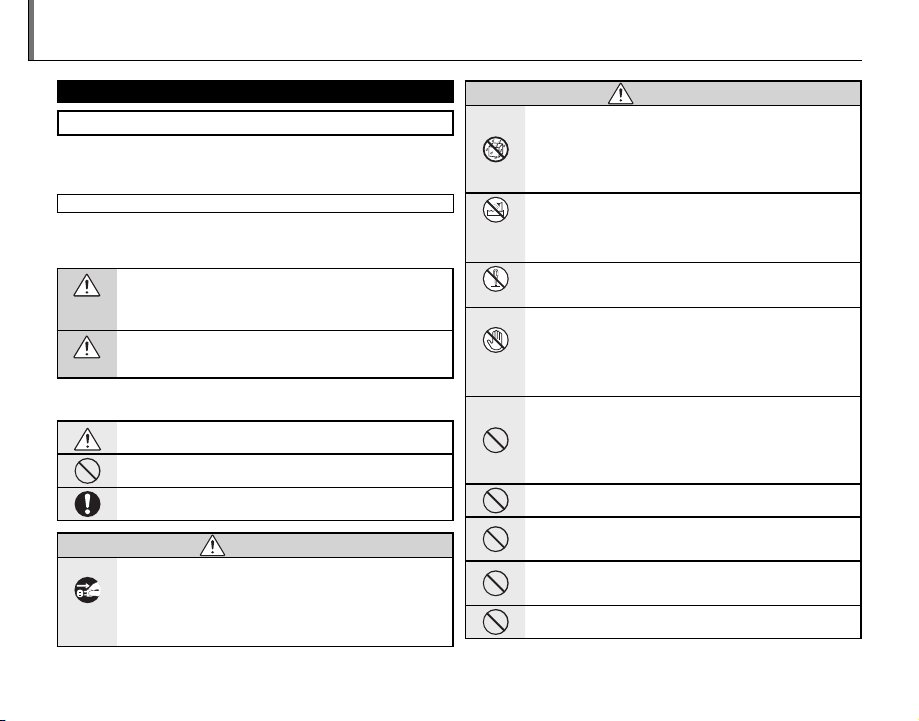
ADVERTENCIA
ADVERTENCIA
Notas y Precauciones
Asegúrese de leer estos avisos antes de utilizar el producto
Instrucciones de seguridad
• Asegúrese de que utiliza la cámara correctamente. No ol vide leer estas notas
de seguri dad y este manual de instrucciones con la máxima atenció n.
• Después de l eer estas notas de se guridad, guárdelas en u n lugar seguro.
Los símbolos que se explican a continuación indican la gravedad y el peligro
que pued e existir si no se tie ne en cuenta la inform ación indicada p or el símbolo o si el produc to se utiliza incorre ctamente.
Este s ímbolo in dica que s i se ignor a la adver tencia, e l uso inad ecuado del producto puede causar la muerte o lesiones graves.
ADVERTEN-
CIA
Este símbolo indica que si se ignora este aviso, el uso inadecuado
del producto puede causar lesiones personales o daños al mate-
PRECAUCIÓN
Los símbolos que se reproducen más abajo son utilizados para indicar la naturaleza d e la información que debe cumplirs e.
riales.
Los símbolos triangulares indican al usuario una información que
requiere su atención (“ Importante”).
Los símbolos circulares con una b arra diagonal indican al usuario
que la acción q ue se indica está pro hibida (“Prohibid o”).
Los símbolos en negro con un signo de exclamación indican al
usuario que d ebe realizar alguna a cción (“Obligatori o”).
Si se pre senta cual quier prob lema, desco necte la cám ara, extra iga la pila y
desconecte el transformador de corriente alterna.
Si se sigue us ando la cámara cuan do sale humo de la misma, s e produce algún olor extraño o cuando está ocurriendo algo anormal,
Desenchufe del
enchufe de red.
podría pr oducirse un incendi o o una descarga eléc trica.
• Póngase en co ntacto con su distribu idor FUJIFILM.
Acerca d e los iconos
ADVERTENCIA
ADVERTENCIA
Evite la e ntrada de a gua o de cua lquier o bjeto ex traño den tro de la cá mara.
Si entra agua o algún cuerpo e xtraño en la cámara, desconéctela, extraiga la pila y desconecte el transformador de corriente alterna.
No continúe utilizando la cámara, ya que podría causar un incendio o
una descar ga eléctrica.
• Póngase e n contacto con su distri buidor FUJIFILM.
No util ice esta cá mara en el c uarto de b año.
No la utilice
Si lo hace, pod ría causar un incendio o un a descarga eléctr ica.
en el baño o la
ducha.
Nunca i ntente de smantel ar o modi ca r (nunca ab ra la tapa).
Si hace caso omiso de esta precaución, podría producirse un incendio o una desc arga eléctrica .
No la desmonte.
Si a caus a de una caída o ac cidente la tapa se abre, n o toque las par tes expuestas.
Si hace caso omiso de esta precaución, podría producirse un incendio o una descarga eléc trica. Extraiga las pilas inmediatamente,
No toque las
partes internas
teniendo mu cho cuidado de evi tar lesiones o de scargas eléc tricas, y
lleve el pro ducto al punto de adquisi ción para consulta.
No modi qu e, calien te ni retuer za el cabl e o tire del mi smo de for ma inadecuada y n o coloqu e objetos p esados so bre el mis mo.
Estas acciones pueden dañar el cable, lo que podría producirse un
incendio o una d escarga eléctr ica.
•
Si el cable re sulta dañado, póngas e en contacto con el distr ibuidor
de FUJIFILM.
No colo que la cáma ra sobre u na super cie ines table.
Si lo hicier a podría caerse y ca usar lesiones.
Nunca i ntente hac er fotos c uando se es té movien do.
No use la cámara cuando vaya andando o cuando vaya en un coche u
otro vehícul o. Si lo hiciera podrí a caerse o causar un acci dente.
No toque l as parte s metáli cas de la cá mara dura nte una tor menta.
Si lo hiciera, podría producirse una descarga eléctrica debido a la
corriente in ducida por los relámp agos.
Use sólo la pila recomendada.
Coloque la pila alineándola con el indicador.
ii
Page 3
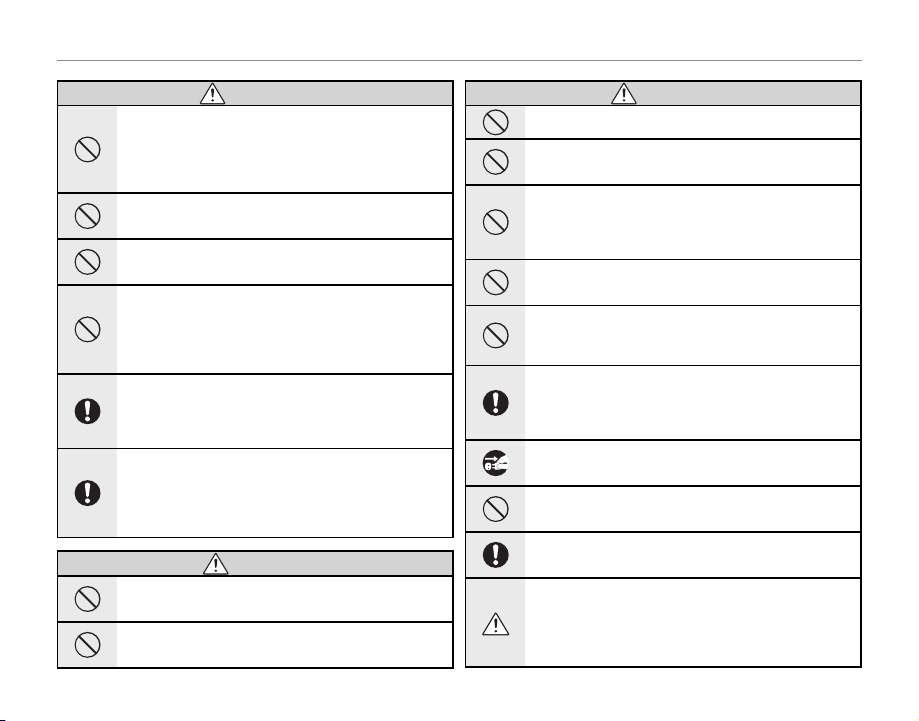
Notas y Precauciones
ADVERTENCIA
PRECAUCIÓN
PRECAUCIÓN
ADVERTENCIA
No cali ente ni intent e desmontar l a pila ni la pong a en agua o en el fue go.
No someta la pila a fuertes impactos, ni la tire contra el suelo. No almacene
la pila junto a objetos metálicos. Utilice sólo el modelo de cargador de la pila
especi cado.
Cualquiera de estas acciones pueden hacer que la pila se parta o
suelte líqui do, causando un incend io o lesiones.
Utili ce sólo la pil a o el trans formado r que se espec i can para el u so con est a
cámar a. Utilic e sólo la fu ente de ali mentaci ón del volt aje indi cado.
El uso de otra s fuentes de alimentaci ón puede causar un in cendio.
Si la pil a soltara l íquido y és te entrara e n contac to con sus ojo s o con su piel ,
o la ropa , podría cau sar herida s o pérdida de v isión. Lave r epetidam ente la
parte a fecta da con agua l impia y vay a al médico .
No util ice el cargad or para carg ar las pilas di stintas a las q ue aquí se espe ci can.
El cargador está diseñado para la carga de las pilas HR-AA Ni-MH. Si
utiliza el cargador par a cargar las pilas convencionales u otro tipo
de pilas recargables, podría causar la fuga del líquido de las pilas, su
calentami ento excesivo o incluso su exp losión.
Cuando t ranspor te la pila, i nstálel a en la cámar a digital o m anténgal a dentro del e stuche. Al alm acenar la pil a, guárdela e n la funda dura . Cuando la
desec he tape los t ermina ls de la mism a con cint a aislant e.
Si los contac tos de la pila entran en contac to con otros objetos me tálicos, la p ila podría arder o est allar.
Manten ga las Tarje tas de mem oria fuer a del alca nce de los ni ños pequ eños.
Dado el pequeño tamaño de las Tarjetas de memoria, podría tragárselas un niño p equeño de forma accidental. Asegúrese de guardar
las Tarjetas de me moria fuera de l alcance de los niñ os de corta eda d.
Si un niño se tragase una Tarjeta de memoria, visite inmediatamente
al médico.
No guar de esta cáma ra en un lugar e n el que exis tan vapore s de aceite o similar es, humed ad o polvo.
Si lo hicier a podría producirs e un incendio o descarg as eléctricas .
No deje e sta cáma ra en lugar es expue stos a alta s tempera turas.
No deje la cámara en lugares tales como un vehículo cerrado o donde dé la luz directa del sol. Podría producir un incendio.
PRECAUCIÓN
PRECAUCIÓN
Manten ga la cáma ra fuera d el alcan ce de los niñ os pequeñ os.
Este producto puede producir lesiones en manos de los niños.
No colo que objet os pesado s sobre la c ámara.
Esto podría hacer que se cayera el objeto pesado y producir heridas.
No mueva la cámara m ientras el trans formador de corriente alterna esté
conectado. No tire del cable de conexión para desconectar el transformador
de corriente alterna.
Esto podría estropear el cable de corriente y provocar un incendio
o descarga s eléctricas.
No util ice el trans formad or de corrie nte alter na si la clavi ja está da ñada o si
la clav ija no está b ien ajus tada en el e nchufe.
Si lo hicier a podría producirs e un incendio o descarg as eléctricas .
No tape ni envuelva la cámara o el transformador de corriente alterna con
un paño o s imilar.
Esto podría causar un recalentamiento que deformaría la carcasa o
podría ca usar un incendio.
Cuando l impie la c ámara o no te nga inten ción de uti lizarla d urante un t iempo prol ongado, ex traiga l a pila y desc onecte y de senchuf e el trans formado r
de corriente alterna.
Si no lo hiciera, podría producirse un incendio o descargas eléctricas.
Al terminar de cargar la pila, desconecte el cargador del enchufe de la red.
Si deja el cargador enchufado a la red se puede producir un incendio.
Utili zar un a sh demas iado cer ca de los o jos de una p ersona p uede af ectar s u
vista momentáneamente.
Tenga especia l cuidado al fotogra ar a niños p equeños.
Cuando s e extrae u na tarje ta de memor ia, la tarj eta pued e salir ráp idamen te expu lsada de la ra nura. Util ice el dedo pa ra sujetar la y suéltel a cuidado samente.
Solic ite perió dicame nte la revi sión y lim pieza int erna de su c ámara.
Si se acumula polvo en su cámara podría dar lugar a un incendio o
descarga s eléctricas.
• Póngase en co ntacto con su proveedo r FUJIFILM hab itual para
que realice la operación indicada cada 2 años.
• Por favor ten ga en cuenta que este no es un s ervicio gratui to.
iii
Page 4
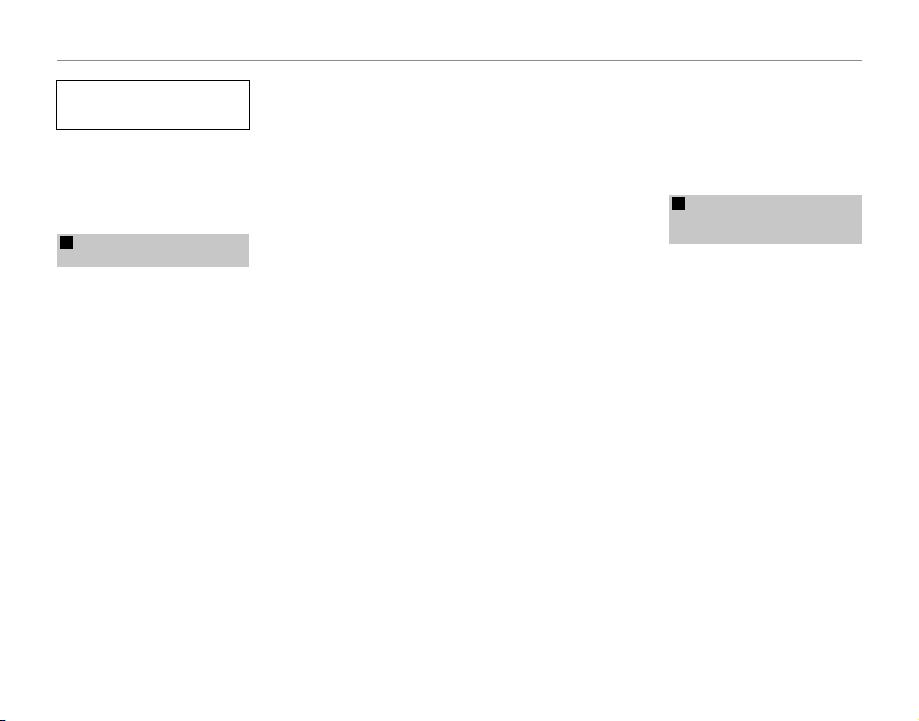
Notas y Precauciones
Sumin istro eléc trico y pila
* Conf irme el tipo de pila antes de l eer las
siguientes descripciones.
A continuación, se explica cómo utilizar
correct amente las pilas y pr olongar así su
vida útil. S i se utilizan las pi las incorrect amente, su vida útil podría reducirse, podrían sufrir fugas, calentarse demasiado
o provocar f uego o una explosió n.
La cámara utiliza una pila recargable
1
de ión-litio
* La pila no sale de fábrica completa-
mente cargada. Cargue siempre la
pila antes de utilizarla.
* Cuando transporte la pila, instálela
en la cámara digital o manténgala
dentro del estuche de transporte.
■ Características de la pila
•
La pila se va descargando gradualmente aunque no se utilice. Use para
fotogra ar la pila que haya sido cargada recientem ente (un día o dos antes).
•
Para conseguir una duración máxima
de la carga de la pila, desconecte la
cámara lo má s rápidamente que le sea
posible cuando no la esté utilizando.
• El número de disparos que puede
realizarse sera inferior en lugares
muy fríos o a bajas temperaturas. Lleve consigo una pila de repuesto completamente cargada.
También se pued e incrementa r la potencia de la pila llevándola guardada
en el bolsillo o en cualquier otro lugar cálido para mantenerla templada y colocarla después en la cámara
justo antes de realizar la fotografía.
Si utiliza una almohadilla calefactora,
iv
tenga cuidado de no colocar la pila
en contac to directo con la misma. E s
posible que la cámara no funcione si
utiliza una pila con un nivel de c arga
insu ciente en ambientes fríos.
■ Carga de la pila
• Se puede cargar la pila utilizando el
cargador de pila (incluido).
- La pila se puede cargar a una
temperatura ambiente de entre
0 °C a +40 °C. Consulte el Manual
del propietario para conocer el
tiempo de ca rga de la pila.
- Es conveniente cargar la pila a una
temperatura ambiente comprendida entre +10 °C y +35 °C. Si carga
la pila a una temp eratura que no se
encuentre dentro de esta gama, la
carga tardará un tiempo más prolongado porque el rendimiento d e
la pila resulta menguado.
- No se pue de cargar la pila a tempe -
raturas de 0 °C o inferi ores.
• No es necesario que la pila se encuentre totalmente descargada antes de recargarla.
• La pila se notará caliente al tacto
después de haber sido cargada o
inmediatamente después de haber
sido usada. Se trata de algo totalmente normal.
• No vuelva a intentar cargar la pila
totalmente ca rgada.
■ Vida de la pila
A temperaturas normales, la pila puede usarse al menos 300 veces.
Si se obser va una considerable reducción del tiempo durante el cual la pila
suministra energía, es un indicativo de
que la pila está llegando al n de su vida
efecti va y debería ser reem plazada.
■ No tas sobre e l almacen amiento
• Si una pila permanece almacenada
durante largos períodos de tiempo
encontrándose cargada, el rendimiento de la pila puede resultar
negativamente afectado. Si no tiene
previsto utilizar la cámara durante
un prolongado periodo de tiempo,
extraiga la pila de la cámara.
• Extraiga siempre de la cámara la pila
cuando no esté siendo utilizada.
• Guarde la pil a en un lugar fresco.
La pila deb erá ser a lma cen ada e n un
-
lugar seco y con una temperatura
ambiente de ent re +15 ° C a +25 °C.
- No deje la pila en lugares con tem-
peratur as muy altas ni muy bajas .
■ Ma nejo de la pi la
Precauciones de seguridad:
• No transporte la pila de forma que
pueda entrar en contacto con objetos metálicos, como por ejemplo
collares u horquillas del pe lo.
•
No caliente la p ila ni la arroje al fuego.
• No intente deformar, desmontar o
modi car la pila.
• No cargue la pila con ningún cargador diferente a l os especi cados.
• Cambie la pila usada rápidamente.
• No deje que se caiga la pila o que
reciba golpes f uertes.
• Evite que la pila se moje con agua .
• Mantenga si empre limpios los term inales de la pila.
• No almacene l as pilas en lugares con
temperaturas muy altas. Asimismo,
si utiliza la pila durante un período
de tiempo largo, el cuerpo de la cámara y la misma pila pueden calentarse. Esto es algo normal y no indica
ningún fallo. Use el transformador
de corriente a lterna si va a realizar fo tografías o las va a visualizar durante
un períod o de tiempo largo.
La cámara utiliza pilas recargables
2
alcalinas o Ni-MH (hidruro metálico de
níquel) de tamaño AA
* Para obtener más información sobre
las baterías que puede utilizar, consulte el Manual del propietario de la
cámara.
■ Precauciones al utilizar la pila
• No caliente las pilas ni las arroje al
fuego.
• No transpor te las pilas de forma que
puedan entrar en contacto con objetos metálicos, como por ejemplo
collares u horquillas del pe lo.
• Evite que las pilas se mojen con
agua, ya sea dulce o salada, y cuide
de forma esp ecial que los terminal es
se mantengan si empre secos.
• No intente deformar, desmontar o
modi car las pilas.
• No intente despegar ni cortar la carcasa ex terior de las pilas.
• No deje caer las pilas, no permita
que sufran golpes fuertes, ni las someta a ningún tipo de impacto.
• No utilice pilas que presenten fugas
de líquido, estén deformadas, decoloradas o que presenten cualquier
anomalía que resulte evidente.
Page 5
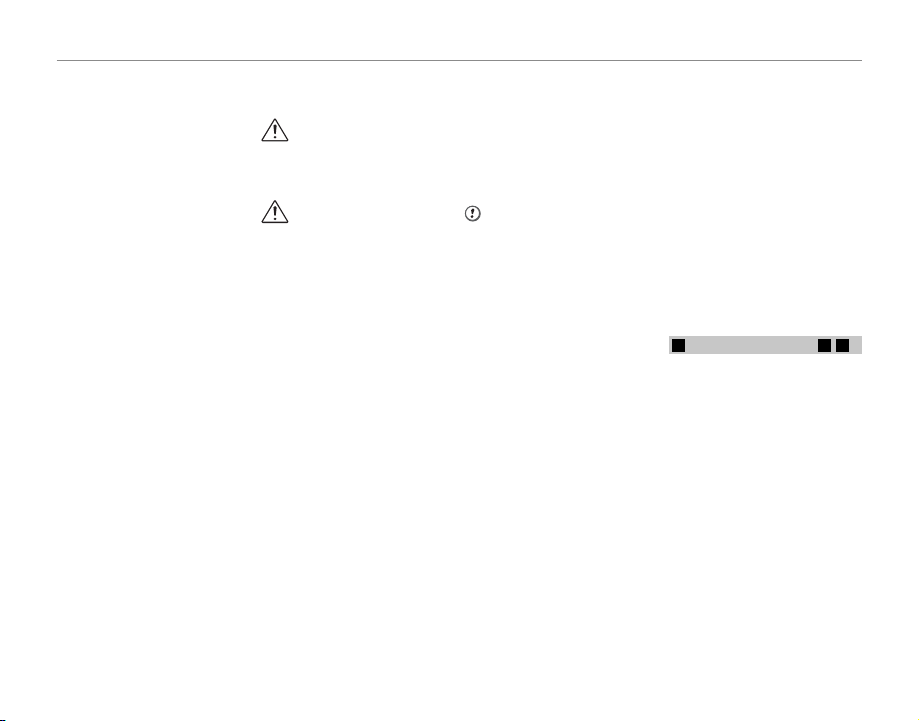
Notas y Precauciones
PRECAUCIÓN
• No almacene l as pilas en lugares con
temperaturas muy altas o un alto
grado de humedad.
• Mantenga las pilas fuera del alcance
de los beb és y niños pequeños .
• Al cargar las pilas en la cámara, asegúrese de que la polaridad (C y D)
de las mismas coincide con la indicada en la cámar a.
• No utilice pilas nuevas junto con pilas usadas. Si se trata de pilas recargables, no m ezcle pilas cargadas con
pilas descargadas.
• No me zcle tampoco pilas d e diferentes tipos o marc as.
• Si no tiene pre visto utilizar la cámara
durante un prolongado periodo de
tiempo, extraiga las pilas de la cámara. Observe que cuando la cámara
permanece sin pilas, se pierden los
ajustes de la fe cha y la hora.
• Las pilas siempre están ligeramente
calientes después de su uso. Antes
de extraer las pilas, desconecte la cámara y espere hasta que se enfríen.
• En lugares con climas fríos se reduce
notablemente el tiempo de uso. Si se
trabaja a b ajas temperaturas, gu arde
las pilas en el bolsillo u otro lugar
donde puedan recibir el calor corporal para que se mantengan tibias
antes de coloc arlas en la cámara.
• La suciedad (como las marcas de los
dedos, etc .) adherida a los term inales
de las pilas puede reducir notablemente la duración de la carga de las
mismas y por tanto el número de fotos que se pueden realizar con ellas.
Frote suavemente los terminales de
las pilas con un paño suave y seco
para eliminar la suciedad, antes de
colocarlas en la cámara.
Ante la mínima fuga del líquido
de las pilas que se produzca,
limpie a fondo el compartimiento de las mis mas y coloque
un juego de p ilas nuevas.
Si sus manos o su ropa entran
en contac to con el líquido de las
pilas, lave t anto sus manos como
la ropa con abundante agua corriente. Tenga en cuenta que el
líquido de l as pilas puede caus ar
la pérdida d e la visión si entra en
contacto con los ojos. Si se pro dujera esta circunstancia, no se
frote los ojos .
Láveselos con abundante agua
corriente y visite al médico par a
ponerse en tratamiento.
■ Utilizaci ón correc ta de las pi las Ni-MH
tipo AA
• Las pilas Ni-MH que permanezcan
guardadas sin usar durante un largo
periodo de tiempo pueden quedar “desactivadas”. Además, una
recarga repetida de las pilas Ni-MH
que estén sólo parcialmente descargadas, puede hacerlas sufrir el
“efecto memoria”. Las pilas Ni-MH
que son “desactivadas” o afectadas
por el efecto “memoria” presentan
el problema de que solo suministran
energía durante un corto período
de tiempo después de haber sido
recargadas. Para evitar este problema, descargue y vuelva a cargarlas
varias veces mediante la función de
“Descarga de las pilas recargables”.
Desactivación y memoria son características especí cas de las pilas
Ni-MH y no indica que las pilas sean
defectuosas. Consulte el Manual del
propietario para saber más sobre el
procedimiento de “Descarga de las
pilas recargables”.
PRECAUCIÓN
No utilice la función “Descarga de las
pilas recargables” cuando se están
usando pilas alcalinas.
• Para cargar las pilas Ni-MH, utilice el
cargador rápido de pilas (se vende
aparte). Vea las instrucciones que
se suministran con el cargador para
asegurar un uso correcto.
• No utilice el cargador de pilas para
cargar pilas que no sean las especi ca das para uso con el cargado r.
•
Tenga en cuenta qu e las pilas pued en
estar ligeramente calientes inmediatamente después de ser cargadas.
• Debido a la manera en que está
construida la cámara, se utiliza una
pequeña cantidad de energía incluso cuando la cámara está apagada.
Tenga en cuenta especialmente que
si las pilas Ni-MH permanecen en la
cámara durante períodos largos de
tiempo éstas se descargarán en exceso y pueden volverse inservibles
incluso desp ués de cargarse.
• Las pilas Ni-MH se autodescargarán
incluso si no se utilizan. Como resultado, el tiempo que podrán ser utilizadas se acortará.
• Las pilas Ni-MH se deterioran rápidamente si se descargan en exceso
(p.e. al descargarlas en una linterna
eléctrica). Utilice la función “Descarga de las pilas recargables” incorporada en la cámara para descargar las
pilas.
• Las pilas Ni- MH tienen una vida útil
limitada. Si una pila sólo puede utilizarse durante un corto período de
tiempo incluso después de someterse a repetidos ciclos de descarga
y carga, puede haber llegado al nal
de su vida útil.
■ Có mo deshac erse de las p ilas
• Deshágase de las pilas de acuerdo
con las normas locales vigentes al
respecto.
Notas sobre los dos modelos (1, 2)
3
■ Transformador de corriente alterna
Utilice sólo el transformador de corriente alter na con la cámara.
La utilización de un transformador
de corriente alterna distinto al de
FUJIFILM podría implicar la avería de
su cámara.
Para obtener más información sobre
el transformador de corriente alterna,
consulte el Manual del propietario de
la cámara.
• Este trans formador de corriente
alterna está diseñado para su uso
exclusivo en interiores.
• Introduzca a fondo el enchufe del
cable de conexión en el enchufe de
entrada DC (corriente continua).
•
Cuando vaya a desconectar el cable
del conector, desconecte la cámara y
luego el enchufe agarrando éste directamente. No tire nunca del c able.
v
Page 6
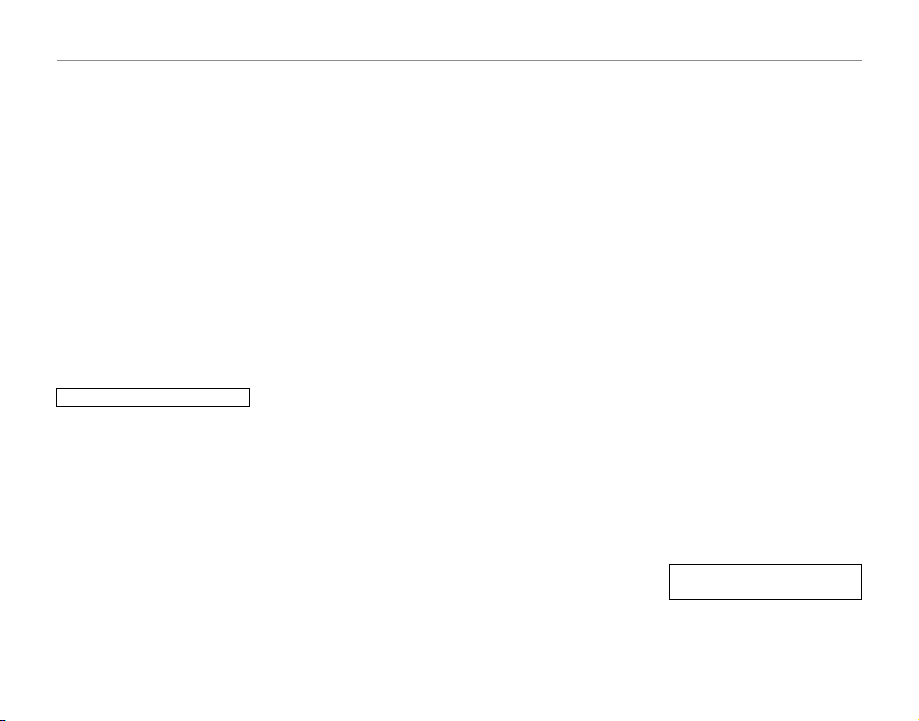
Notas y Precauciones
• No utilice este transformador de corriente alterna con ningún dispositivo que no sea el e speci cad o.
• Durante su uso, notará si lo toca que
el transformador de corriente alterna
se calient a. Esto es normal.
• No desmonte el transformador de
corriente alterna. Puede resultar peligroso.
• No utilice es te dispositivo en lugar es
con altas temperaturas y alto grado
de humedad.
• No deje caer este dispositivo y evite
que sufra g olpes fuertes.
• Este dispositivo puede emitir un ligero zumbido. Esto es normal.
• Si lo usa cerca de un aparato de radio, este dispositivo puede producir
interferencias. Mantenga la cámara
alejada de aparatos de radio.
Antes de u tilizar la c ámara
No apunte la cámara a fuentes de luz
extremadamente brillantes, como por
ejemplo al sol en un día despejado. Si
hace caso omiso de esta precaución
podría dañar el sensor de imagen de
la cámara.
■
Disparos de prueba antes de fotogra ar
Al fotogra ar acontecimientos especialmente importantes (como las
ceremonias de boda y los viajes al extranjero), es recomendable realizar alguna fotografía de prueba y visualizar
la imagen para comprobar el correcto
funcionamiento de la cámara.
•
FUJIFILM Corporation no puede
aceptar ninguna responsabilidad por
posibles pérdidas accidentales (tales
vi
como el coste de la fotografía o la
pérdida de ingresos) en las que pueda incurri rse como resultad o de algún
defecto de este producto.
■ Notas sobre derechos de autor
Las imágenes grabadas mediante su
sistema de cámara digital no se pueden utiliz ar de forma que infrinjan
las leyes de los derechos de autor
(copyright) sin consentimiento del
propietario, a menos que estén destinadas al uso personal.
Observe que algunas restricciones se
aplican a la s fotografías de espe ctáculos
sobre un escenario, diversiones y exhibiciones, incluso aunque vayan destinadas
a un uso puram ente personal. Se ad vierte a los usuarios de que la transferencia
de Tarjetas de memoria que contengan
imágenes o datos protegidos por las
leyes de propiedad intelectual sólo está
autorizada siempre que se cumplan las
leyes vigentes y dentro de las restricciones que las mismas incluyan.
■ Ma nejo de su c ámara digi tal
Para asegurarse de que las imágenes
estén correctamente grabadas, no so meta la cámara a impactos o trepidaciones mientras esté grabando.
■ Cristal líquido
Si el monitor de cristal líquido (LCD) resultara dañado, tenga mucho cuidado
con el cristal líquido contenido en el
monitor. Si se presenta alguna de estas situaciones siga urgentemente las
indicaciones siguientes:
• Si el cristal líquido entra en contacto
con la piel:
Limpie la zona manchada con un
paño y después lávese bien con
agua corrie nte y jabón.
Si el crista l líquido le entra en los oj os:
•
Lávese profusamente los ojos con
agua limpia durante al menos 15 minutos y despu és vaya al médico.
• Si se traga el c ristal líquido:
Lávese la boca con agua abundante.
Beba mucha a gua y trate de provoc arse vómitos . Después vaya al médico.
■
Infor mación so bre marca s comerci ales
• E
y xD-Picture Card™ son marcas
comerciales de FUJIFILM Corporation.
•
IBM PC/AT es una marca comercial registrada de International Business Machines Corp. de los Estad os Unidos.
• Macintosh, QuickTime y Mac OS son
marcas comerciales de Apple In c. en
los Esta dos Unidos y en otros países .
• Windows 7, Windows Vista y el logotipo de Windows son marcas comerciales de el grupo empresarial
Microsoft.
• IrSimple™ es una marca comercial
propiedad de Infrared Data Association®.
• IrSS™ bz w. IrSimple Shot™ ist ein Markenzeichen der Infrared Data Association®.
• El logotipo SDHC es una marca comercial.
• El lo gotipo HDMI es una marca comercial.
• YouTube es una marca comercial de
Google Inc.
• Otros nombres de empresas o productos so n marcas registrada s de las
empresas respectivas.
■
Notas sobre las interferencias eléctricas
Si es necesario el uso de la cámara en
hospitales o aviones, tenga en cuenta
que esta cámara puede causar interferencias en otros equipos del hospital o
del avión. Pa ra más detalles, inf órmese
acerca de la normativa concreta aplicable en ese hospital o avió n.
■ E xplicac ión de los si stemas de te levisión en color
PAL: Phase Alternation by Line (Al-
ternación de Fase por Línea),
sistema de televisión en color
adoptado principalmente por
los países eu ropeos y China.
NTSC: National Television System
Committee (Comité del Sistema de Televisión Nacional),
especi caciones sobre transmisión de señales de televisión
en color adoptado principalmente en Estados Unidos, Canadá y Japón.
■ E xif Print (E xif ver. 2.3)
El formato Exif Print es un formato de
archivo de cámara digital totalmente
revisado recientemente que contiene una variada información sobre el
mejor modo de fotogra ar para conseguir una impresión óptima.
AVISO IMPORTANTE: L ea antes de
utilizar el Software
Está prohibida la exportación directa
o indirecta, completa o en parte, del
software con licencia sin el permiso
de las autoridades gubernamentales
correspon dientes.
Page 7
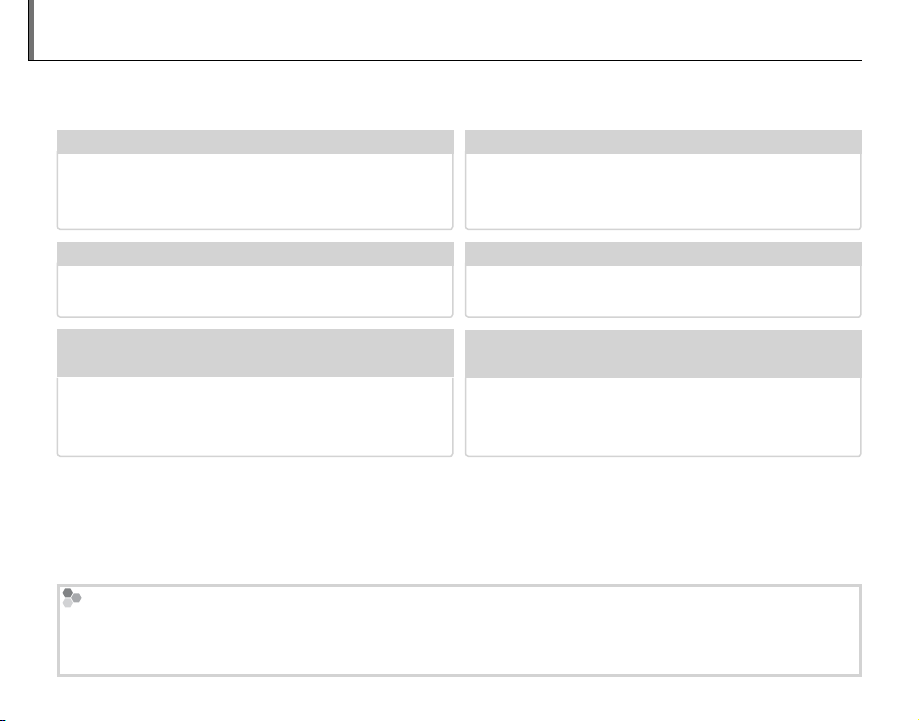
Acerca de este manual
✔✔ Resolución de problemas
.................................
pág. 98
✔✔ Glosario
........................................................
pág. 109
✔✔ Contenido
........................................................
pág. xi
✔✔ Mensajes y pantallas de adver tencia
..............
pág. 105
✔✔ Preguntas y respuestas sobre la cámara
..........
pág. viii
✔✔ Restricciones para la con guración de la cámara
...........................................................
Manual básico
Antes de utilizar la cámara, lea este manual y los avisos de advertencia en las páginas ii–vi. Para obtener
información sobre temas especí cos, consulte las siguientes fuentes.
Preguntas y respuestas sobre la cámara
..........
pág. viii
¿Sabe lo que desea hacer pero no conoce el
nombre? Encuentre la respuesta en “Preguntas y
respuestas sobre la cámara”.
Resolución de problemas
.................................
pág. 98
¿Tiene algún problema especí co con la cámara?
Encuentre la respuesta aquí.
Glosario
........................................................
pág. 109
Aquí puede encontrar el signi cado de algunos
términos técnicos.
Contenido
La sección “Contenido” proporciona un resumen
general de todo el manual. Aquí se enumeran las
principales funciones de la cámara.
Mensajes y pantallas de adver tencia
Averigüe lo que signi ca el icono que parpadea o
el mensaje de error que aparece en la pantalla.
Restricciones para la con guración de la cámara
...........................................................
Consulte el Manual básico para las restricciones
presentes en las opciones disponibles en cada
........................................................
..............
Manual básico
pág. xi
pág. 105
modo de disparo.
Tarjetas de memoria
Las imágenes se pueden almacenar en la memoria interna de la cámara o en tarjetas de memoria SD y SDHC.
En este manual, las tarjetas de memoria SD se denominan “tarjetas de memoria”. Para obtener más información,
consulte la página 11.
vii
Page 8
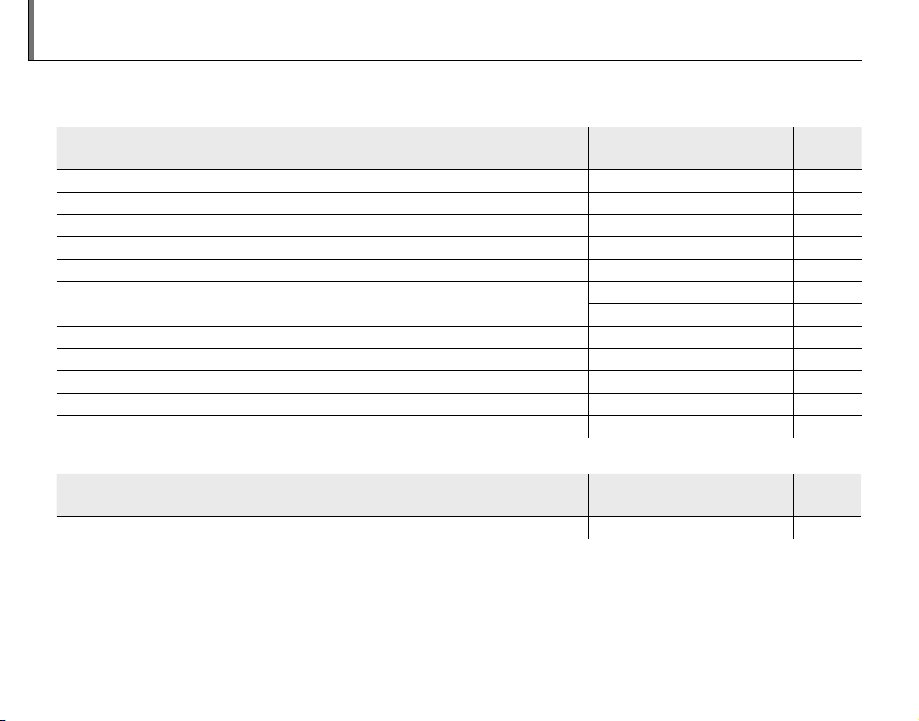
Preguntas y respuestas sobre la cámara
Con guración de la cámara
Pregun ta
Frase clave
Consulte
la págin a
Compartir imágenes
Pregun ta
Frase clave
Consulte
la págin a
Localice los elementos por tareas.
Con guración de la cámara
Consulte
Pregunta
¿Cómo ajusto el reloj de la cámara? Fecha y hora 15
¿Puedo ajustar el reloj a la hora local cuando viajo? Diferencia horaria 92
¿Cómo utilizo la pantalla táctil? Pantalla táctil 4
¿Qué debo hacer para evitar que la pantalla se apague automáticamente?
¿Cómo aumento o reduzco el brillo de la pantalla? Brillo LCD 89
¿Qué hago para detener el pitido y el clic de la cámara?
¿Puedo cambiar el sonido que produce el obturador? Sonido 89
¿Qué signi can los iconos que aparecen en la pantalla? Visualizaciones 3, 6, 7
¿Cuánto queda de carga en la batería? Nivel de carga de la batería 18
¿Cómo calibro la pantalla táctil? Calibración 94
¿Se le puede dar prioridad al enfoque a los sujetos seleccionados del retrato?
Compartir imágenes
Pregunta
¿Puedo imprimir imágenes con mi impresora? Impresión de imágenes 62
Frase clave
Autodesconexión 91
Volumen 89
Modo silencio 21
Detección facial 40
Frase clave
la página
Consulte
la página
viii
Page 9
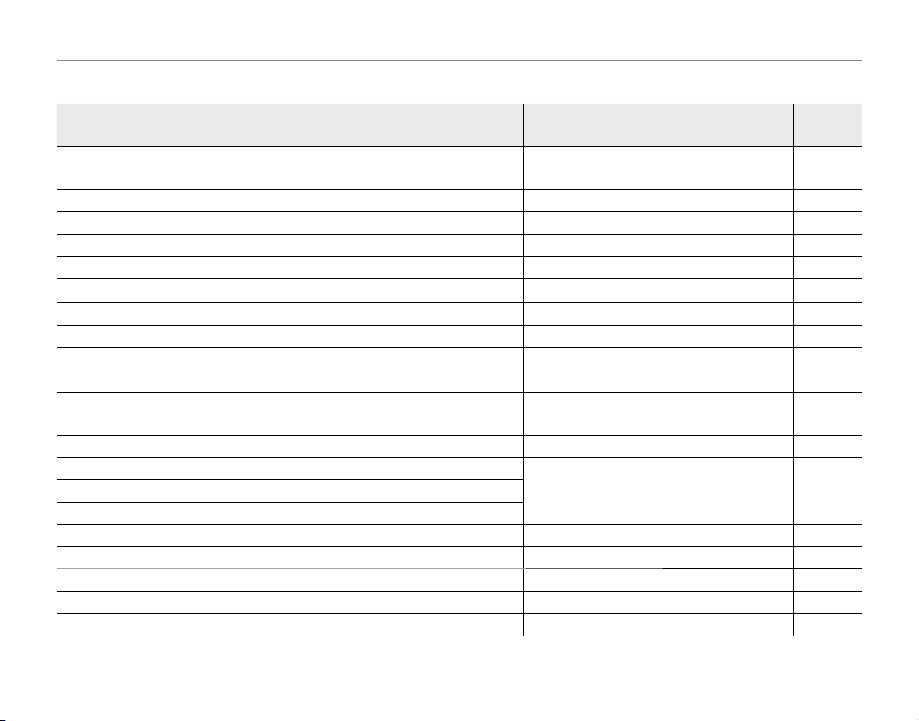
Preguntas y respuestas sobre la cámara
Toma de imágenes
Pregun ta
Frase clave
Consulte
la págin a
Toma de imágenes
Consulte
Pregunta
¿Puede la cámara seleccionar automáticamente los ajustes para distintas
escenas?
¿Puedo elegir entre claridad, ruido reducido y rango dinámico?
¿Puedo usar la pantalla táctil para tomar fotografías? Tocar y disparar
¿Cómo hago una toma panorámica? Operación panorámica 360 28
¿Cómo puedo evitar que las imágenes aparezcan desenfocadas? Modo de doble estabilización de imagen
¿Cómo puedo hacer buenos retratos? Detección inteligente de rostros
¿Se puede agregar automáticamente información personal a los retratos? Detección facial
¿Puedo elegir mis propios ajustes para distintas escenas?
¿Existe algún modo para fotogra ar perros?
¿Existe algún modo para fotogra ar gatos?
¿Cómo hago tomas de primer plano? Modo macro (primeros planos)
¿Cómo desactivo el ash?
¿Cómo evito el efecto de ojos rojos en los sujetos al utilizar el ash?
¿Cómo “relleno” las sombras en sujetos que están a contraluz?
¿Cómo tomo una serie de fotografías en una sola ráfaga? Disparo continuo
¿Cómo tomo un retrato de grupo que incluya al fotógrafo? Modo de autodisparador
¿Cómo ajusto la exposición? Compensación de la exposición
¿Cómo puedo simular los efectos de diferentes tipos de película? Simulación de película
¿Cómo grabo vídeos? Grabación de vídeos
Modo de detección de mascotas
Modo de detección de mascotas
Frase clave
Modo R
Modos S, T y U (R)
SP
(escenas)
l (perro)
m (gato)
Modo de ash
la página
17
23
24
18
30
40
25
25
25
37
32
76
34
72
75
59
ix
Page 10
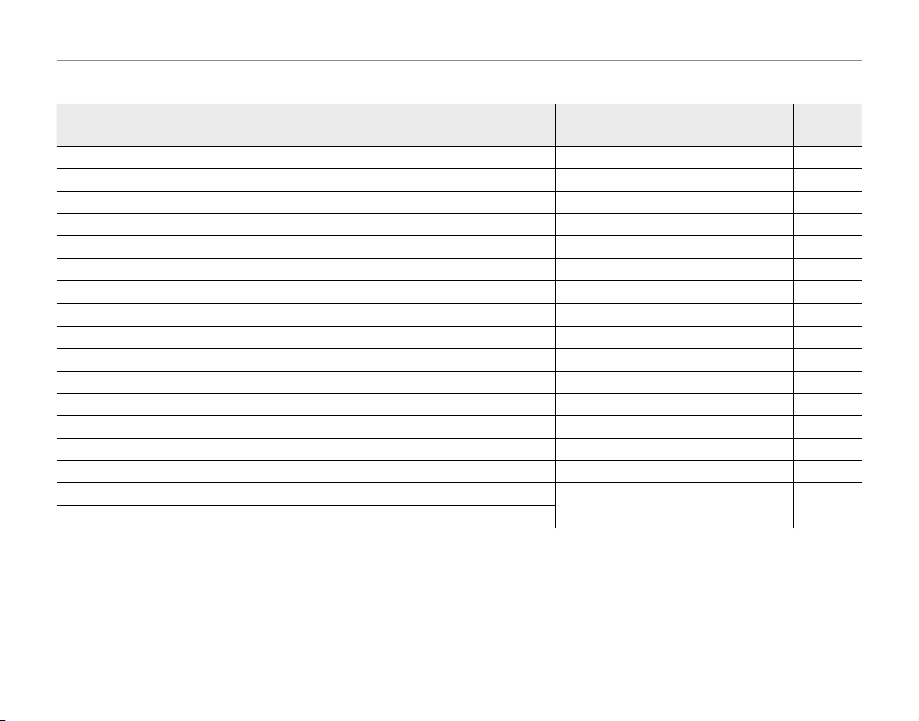
Preguntas y respuestas sobre la cámara
Visualización de imágenes
Pregun ta
Frase clave
Consulte
la págin a
Visualización de imágenes
Consulte
Pregunta
¿Puedo proteger mi carpeta privada con una contraseña? Contraseña 80
¿Cómo puedo ver mis imágenes? Reproducción foto a foto 44
¿Puedo ver la información de la detección facial? Detección facial 42
¿Puedo comparar dos imágenes en paralelo? Comparar fotos 79
¿Cómo borro la imagen actual?
¿Puedo seleccionar otras imágenes para borrarlas? Borrar imágenes 22, 47
¿Puedo realizar acercamientos en las imágenes durante la reproducción? Zoom de reproducción 45
Frase clave
El icono e
¿Puedo marcar imágenes con valoración de favoritos (I)? I Favoritos
¿Cómo puedo ver muchas imágenes a la vez? Reproducción de varias fotos 46
¿Cómo puedo ver imágenes en orientación “vertical” (retrato)? Girar la cámara 5
¿Puedo proteger mis imágenes para no borrarlas accidentalmente? Proteger 82
¿Puedo crear un collage? Collage 50
¿Cómo organizo mis imágenes en carpetas? Gestión de carpetas 79
¿Cómo busco imágenes? Búsqueda de imágenes 54
¿Puedo crear álbumes desde mis fotos favoritas? Asist. para Álbum 56
¿Puedo seleccionar imágenes para subirlas a YouTube
¿Puedo seleccionar imágenes para subirlas a Facebook?
™
?
Subir imágenes 84
la página
22
44
x
Page 11
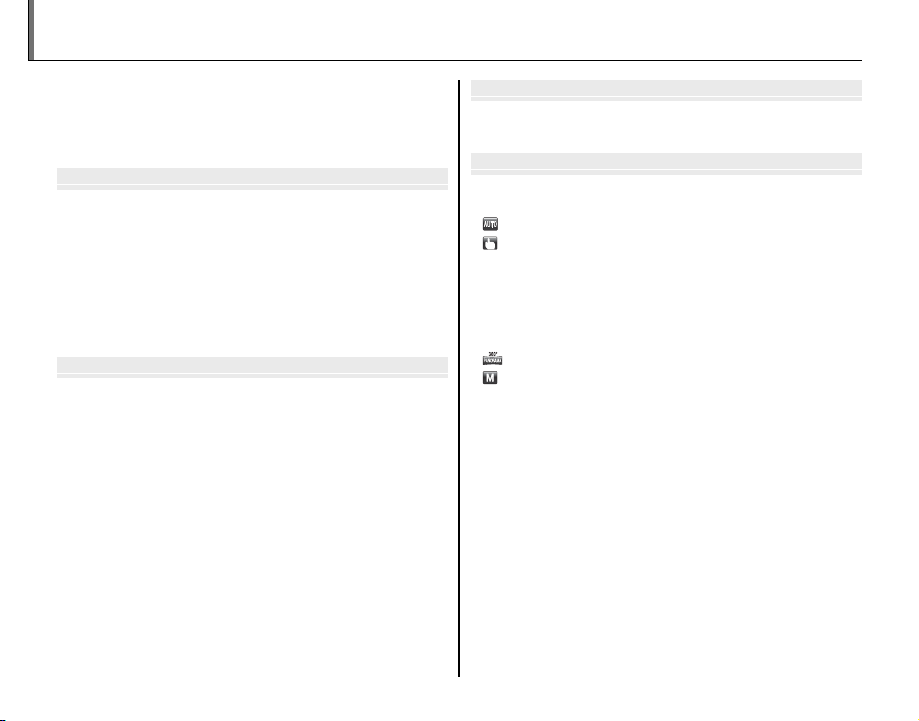
Antes de empeza
Primeros paso
Fotografía básica y reproducció
Más sobre la fotografí
Contenido
Notas y Precauciones..................................................................... ii
Instrucciones de seguridad ........................................................ ii
Acerca de este manual ................................................................ vii
Preguntas y respuestas sobre la cámara ...........................viii
Antes de empezarr
Introducción ......................................................................................1
Símbolos y convenciones ...........................................................1
Accesorios suministrados ...........................................................1
Partes de la cámara .......................................................................2
Pantallas de la cámara (pantalla táctil) ...............................3
La pantalla táctil .............................................................................4
Girar la cámara .............................................................................5
Iconos de la pantalla táctil ....................................................... 6
Primeros pasoss
Carga de la batería .......................................................................... 8
Instalación de la batería ............................................................... 9
Cómo insertar una tarjeta de memoria ...............................11
Encendido y apagado de la cámara ...................................... 14
Modo de disparo ..........................................................................14
Modo de reproducción ..............................................................14
Con guración básica ...................................................................15
Fotografía básica y reproducciónn
Tomar fotografías en el modo R (EXR AUTO) ............... 17
Visualización de imágenes .......................................................22
Más sobre la fotografíaa
A Modo de disparo .....................................................................23
E EXR ......................................................................................23
AUTO ............................................................................................24
TOCAR Y DISPARAR ................................................................24
SP ESCENAS ....................................................................................25
l PERRO/m GATO ................................................................25
D/C LUZ NATURAL
D LUZ NATURAL .....................................................................27
C NATURAL & N .....................................................................27
PAN. MOV. 360 ........................................................................28
MANUAL .....................................................................................29
g Detección inteligente de rostros y eliminación de
ojos rojos ...........................................................................................30
N Uso del ash ( ash súper inteligente) .............................32
h Uso del autodisparador ........................................................34
F Modo macro (primeros planos) .........................................37
Bloqueo del enfoque ...................................................................38
n Detección facial .....................................................................40
Cómo agregar nuevos rostros .................................................40
Cómo ver y editar los datos de la detección facial ..........42
Cómo agregar rostros automáticamente ...........................43
/
NATURAL & N ................................27
xi
Page 12
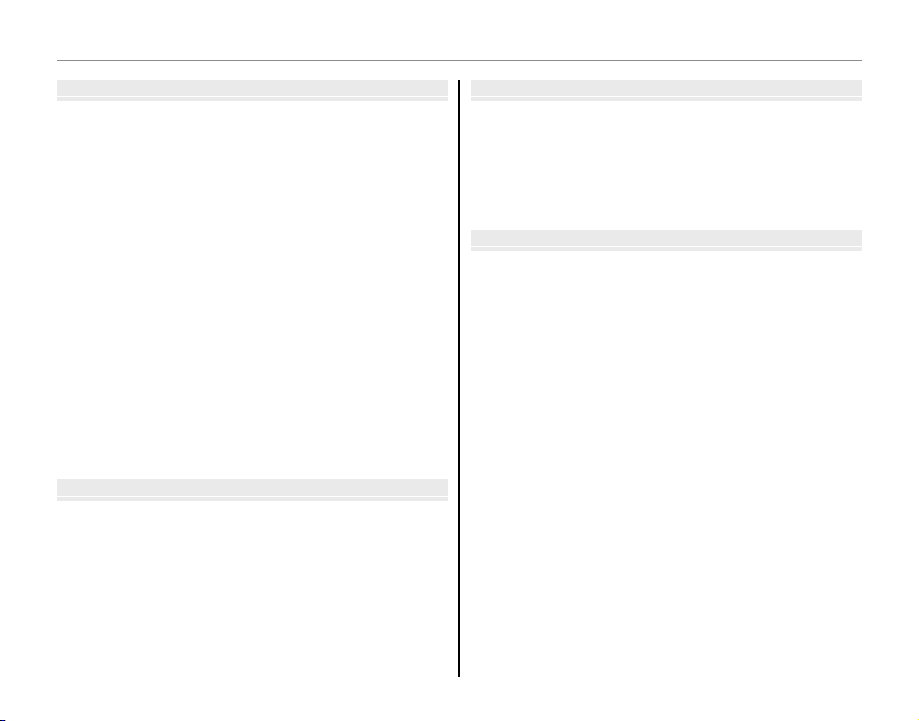
Contenido
Más sobre la reproducció
Vídeo
Conexione
Menú
Más sobre la reproducciónn
Opciones de reproducción .......................................................44
I Favoritos: Valoración de fotos ...........................................44
Zoom de reproducción ..............................................................45
Reproducción de varias fotos ..................................................46
e Borrar imágenes ........................................................................47
j Editar ............................................................................................49
f COLLAGE ................................................................................50
C GIRAR IMAGEN ....................................................................51
G REENCUADRE .......................................................................52
O REDIMENSIONAR ................................................................52
B SUPR. OJOS ROJOS .............................................................53
H Búsqueda imágenes ..............................................................54
Búsqueda de imágenes: Borrar imágenes .......................55
Búsqueda de imágenes: Gestión de carpetas ................55
K Asist. para Álbum....................................................................56
Crear un álbum .............................................................................56
Visualización de álbumes .........................................................57
Editar y eliminar álbumes. ........................................................57
Ver panorámicas ............................................................................58
Vídeoss
F Grabación de vídeos ..............................................................59
a Visualización de los vídeos ................................................ 61
Conexioness
Impresión de imágenes por medio de USB ....................... 62
Conexión de la cámara ..............................................................62
Impresión de las imágenes seleccionadas .........................63
Visualización de imágenes en un ordenador ...................64
Instalación del Software ............................................................64
Conexión de la cámara ..............................................................68
Menúss
El menú de disparo .......................................................................70
Uso del menú de disparo ..........................................................70
Opciones del menú de disparo ..............................................71
d COMPENSACIÓN EXP. ........................................................72
N ISO ............................................................................................73
O TAMAÑO IMAGEN...............................................................74
T CALIDAD IMAGEN ..............................................................75
U RANGO DINÁMICO .............................................................75
P SIMULAC. PELÍCULA ..........................................................75
D EQUILIBRIO BLANCO .........................................................76
R CONTINUO ............................................................................76
F MODO AF ...............................................................................77
xii
Page 13
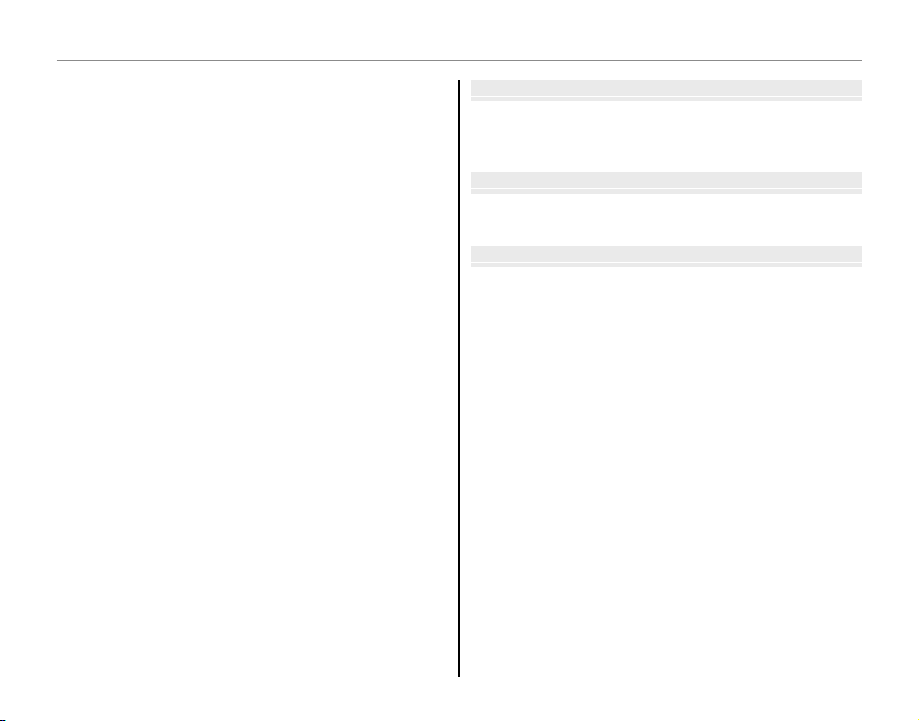
Contenido
Notas técnica
Resolución de problema
Apéndic
El menú de reproducción ..........................................................78
Uso del menú de reproducción ..............................................78
Opciones del menú de reproducción ..................................78
h COMPARAR FOTOS .............................................................79
g GESTIÓN CARPETAS ..........................................................79
I PROYECCIÓN ........................................................................81
D PROTEGER .............................................................................82
i BORRAR DETECC FACIAL .................................................83
j ETIQ. PARA CARGA .............................................................83
El menú de con guración ..........................................................85
Uso del menú de con guración .............................................85
Opciones del menú de con guración .................................85
A MOSTRAR FOTO ..................................................................87
B CONTADOR ...........................................................................88
Q ZOOM DIGITAL ....................................................................89
I VOLUMEN ..............................................................................89
b SONIDO ..................................................................................89
J BRILLO LCD ...........................................................................89
K FORMATEAR .........................................................................90
M AUTODESCONEXIÓN .........................................................91
N DIF. HORARIA .......................................................................92
S CONTROL ENERGÍA ............................................................93
h CALIBRACIÓN .......................................................................94
Notas técnicass
Accesorios opcionales .................................................................95
Accesorios de FUJIFILM..............................................................96
Cuidado de la cámara ..................................................................97
Resolución de problemass
Resolución de problemas ..........................................................98
Mensajes y pantallas de advertencia ................................ 105
Apéndicee
Glosario ........................................................................................... 109
Capacidad de la memoria interna/
tarjeta de memoria .....................................................................110
Especi caciones ........................................................................... 111
xiii
Page 14
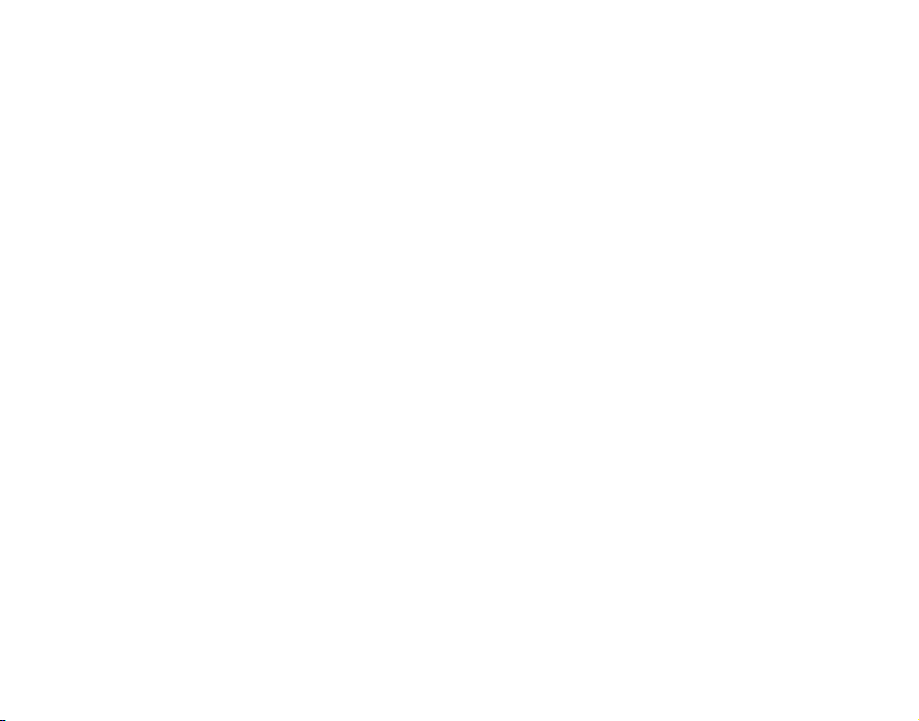
xiv
Page 15
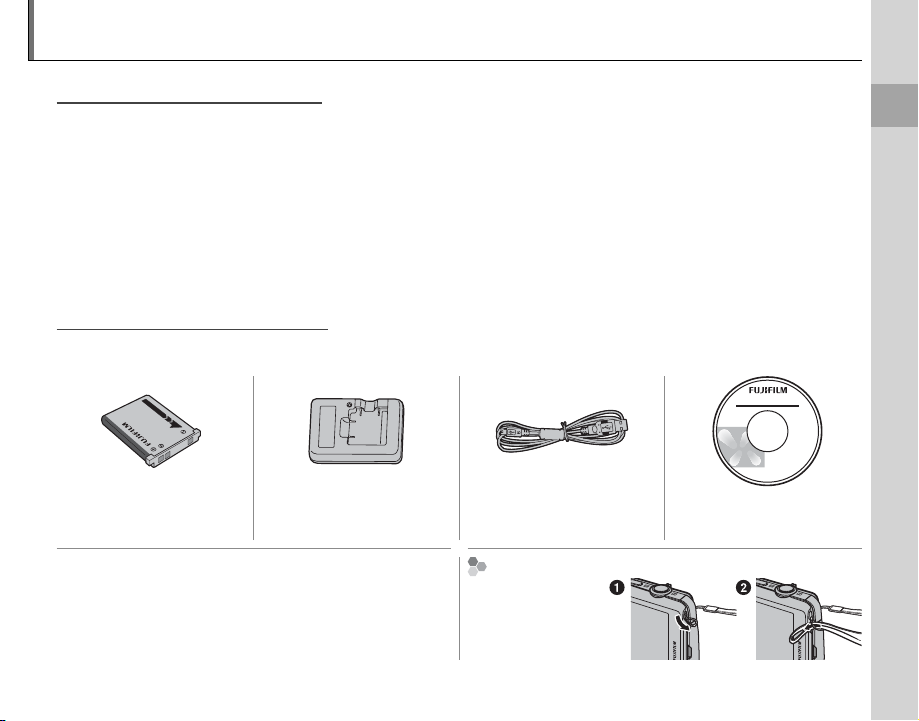
Introducción
Símbolos y convenciones
Accesorios suministrados
Símbolos y convenciones
En este manual se utilizan los siguientes símbolos:
3 Precaución: Esta información debe leerse antes de usar la cámara para garantizar un funcionamiento
correcto.
1 Nota: Puntos que debe tener en cuenta al utilizar la cámara.
2 Sugerencia: Información adicional que puede ser útil al utilizar la cámara.
Los menús y otros textos que aparecen en la pantalla de la cámara se muestran en negrita. En las ilustraciones de este manual, la pantalla puede aparecer simpli cada para nes explicativos.
Accesorios suministrados
Con la cámara se incluyen los siguientes artículos:
Antes de empezar
Batería recargable NP-45A Cargador de batería
BC-45W
• Correa
• Manual básico
Cable USB CD-ROM
Colocación de la cor rea
Coloque la correa
como se muestra
en la ilustración.
1
Page 16
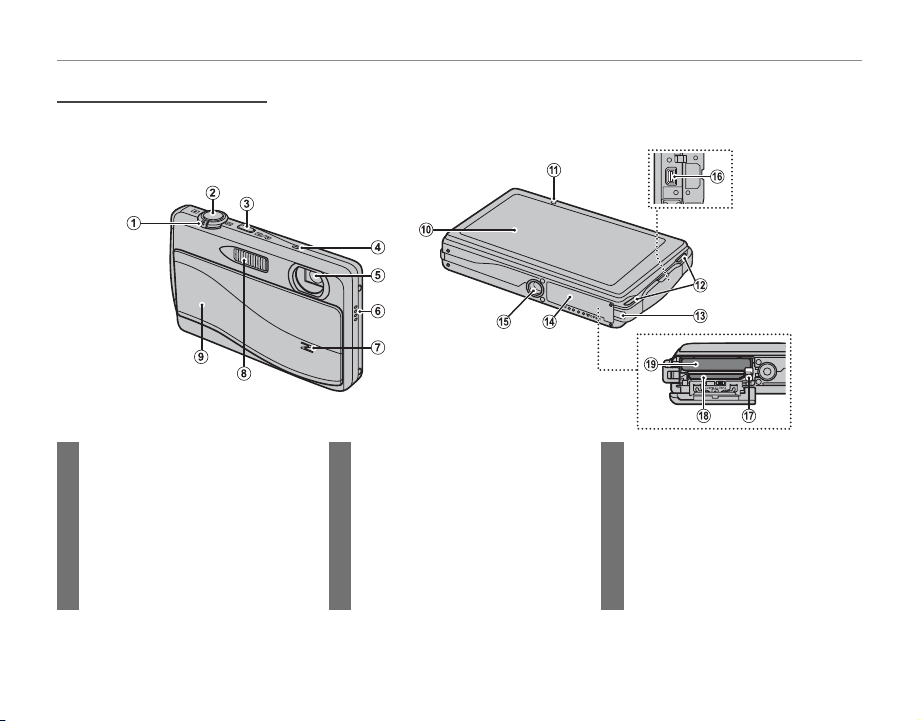
Introducción
Partes de la cámara
Partes de la cámara
Para obtener más información, consulte la página que se indica a la derecha de cada elemento.
1 Control de zoom .............................. 19, 59
2 Disparador ....................................................21
3 Botón B/a .............................14, 22, 44
4 Micrófono .....................................................59
5 Objetivo .......................................................111
6 Altavoz ............................................................61
7 Luz auxiliar ....................................................85
Lámpara del autodisparador ............36
2
8 Flash ..................................................................32
9 Interruptor de encendido/apagado
y tapa de objetivo ....................................14
10 Monitor/Pantalla táctil .......................3–7
11 Lámpara indicadora ...............................20
12 Ojal de la correa .......................................... 1
13 Tapa del cable del conector de CC
14 Tapa del compartimiento de la
batería ............................................................... 9
15 Montura para el trípode
16 Conector USB .....................................62, 68
17 Cerrojo de la batería ..........................9, 10
18
Ranura para tarjetas de memoria
19 Compartimiento de la batería ...........9
....12
Page 17
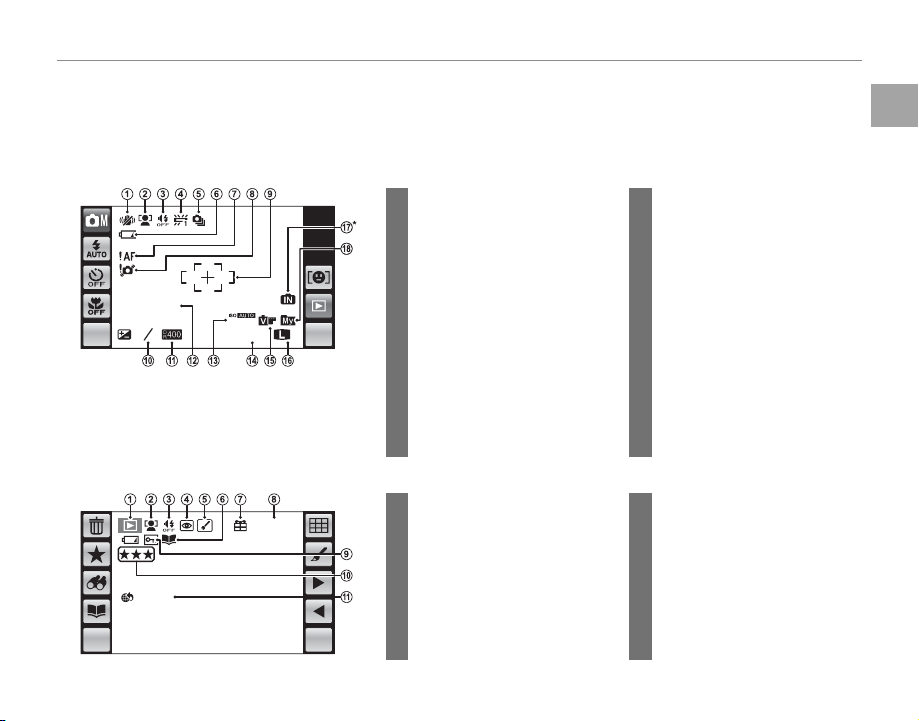
Introducción
Pantallas de la cámara (pantalla táctil)
■■ Disparo
10: 00
AM
127
12/ 31/2050
■■ Reproducción
Pantallas de la cámara (pantalla táctil)
Los indicadores siguientes pueden aparecer durante la toma y reproducción de fotografías. Los indicadores mostrados varían en función de la con guración de la cámara.
Disparo
11 Rango dinámico..............................75
12 Fecha y hora ..............................15, 85
13 Sensibilidad....................................... 73
14 Número de fotos disponibles
...21
................................................................ 110
15 Simulación de película ...............75
16 Calidad de imagen y tamaño
........................................................... 74, 75
17 Indicador de memoria interna
...105
...................................................................11
18 Carpeta actual ..................................79
5 Editar ......................................................49
6 Indicador del Asist. para
Álbum ................................................... 56
7 Imagen de regalo.......................... 44
8 Número de foto .............................88
9 Imagen protegida ..........................82
10 Valoración .......................................... 44
11 Etiq. para carga ...............................83
12/ 31/2050
10: 00
MENU DISP
3
AM
1
+
1600
127NN
* a: indica que no se ha insertado ninguna
tarjeta de memoria y que las imágenes se
almacenarán en la memoria interna de la cámara (pág. 11).
Reproducción
100-0001
YouTube
MENU DISP
1 Modo de doble estabilización
de imagen...........................................18
2 Indicador de detección
inteligente de rostros .................30
3
Indicador de modo silencioso
4 Equilibrio de blancos ...................76
5 Modo continuo ...............................76
6 Nivel de carga de la batería .....18
7
Advertencia de enfoque
8
Advertencia de desenfoque
... 20, 105
9 Marcas de enfoque ...............38, 77
10 Compensación de la
exposición ......................................... 72
1 Indicador del modo de
reproducción ........................... 23, 4 4
2 Indicador de detección
inteligentede rostros................... 30
3 Indicador de modo silencioso
...................................................................21
4 Indicador de eliminación de
ojos rojos ........................................... 53
Antes de empezar
*
3
Page 18
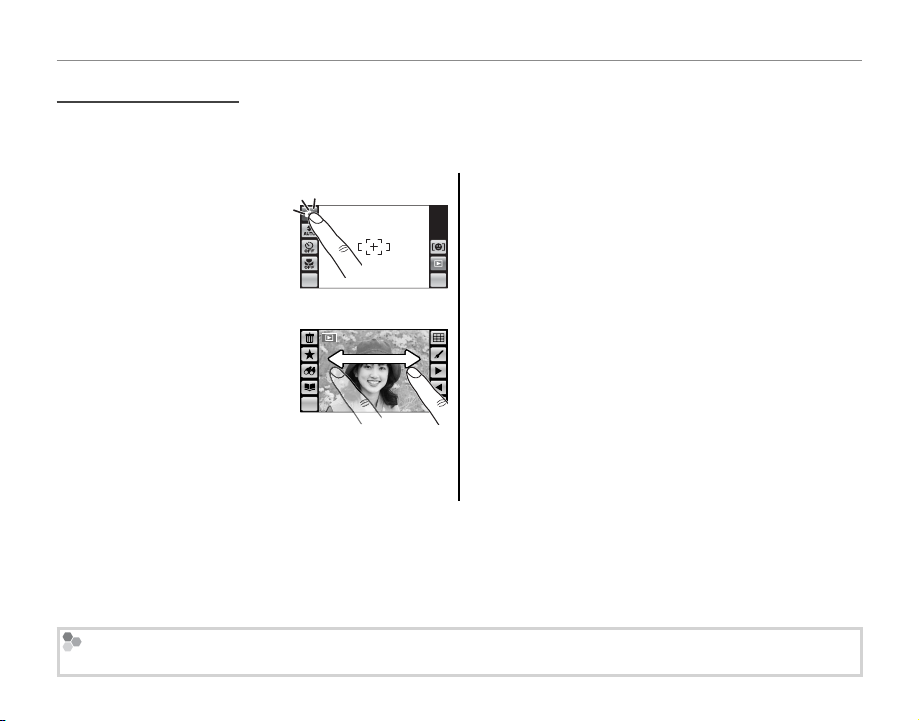
Introducción
La pantalla táctil
■■ Pulsar
■■ Desplazarse
La pantalla táctil
Para utilizar la pantalla táctil es necesario pulsarla ligeramente o deslizar un estilete o el dedo sobre ella.
La pantalla responde a la presión ejercida; toque rmemente, pero no con fuerza excesiva.
Pulsar
Pulse ligeramente la pantalla para realizar los ajustes o
para seleccionar imágenes o
las opciones del menú.
Desplazarse
Deslice con el dedo ligeramente la pantalla para desplazarse por las imágenes
durante la reproducción.
MENU DISP
MENU DISP
3 Precauciones
Tenga en cuenta que algunas tapas de pantalla pueden afectar la visibilidad de la imagen en la pantalla o
hacer que la pantalla sea menos sensible. Para evitar
dañar la pantalla táctil, tenga en cuenta las siguientes
precauciones:
• Use solamente sus dedos para operar la pantalla. No
utilice fuerza excesiva.
• No se siente sobre la cámara (por ejemplo, al dejarla
en el bolsillo trasero del pantalón), no la coloque debajo de objetos pesados ni intente introducirla a la
fuerza en un espacio reducido (como en una maleta
que ya está llena).
• No ate objetos a la correa de la cámara que puedan
ejercer presión sobre la pantalla.
La pantalla táctil
La pantalla real podría diferir de la mostrada en este manual.
4
Page 19
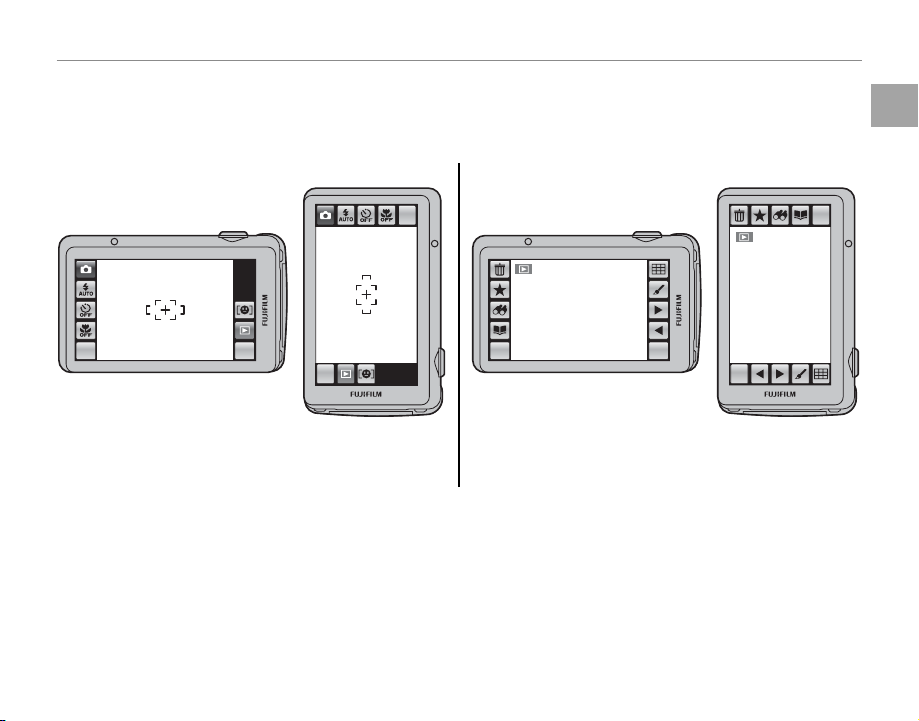
Introducción
Girar la cámara
■■ Disparo
■■ Reproducción
Girar la cámara
Con algunas excepciones, la visualización en la pantalla gira 90 ° cuando la cámara se encuentra en la
orientación “vertical”.
Antes de empezar
Disparo
MENU
MENU DISP MENU DISP
DISP
Cámara sujeta en orientación
“horizontal” (paisaje)
Reproducción
Cámara sujeta en orientación
“horizontal” (paisaje)
Cámara sujeta en
orientación “vertical”
(retra to)
MENU
DISP
Cámara sujeta en
orientación “vertical”
(retra to)
5
Page 20
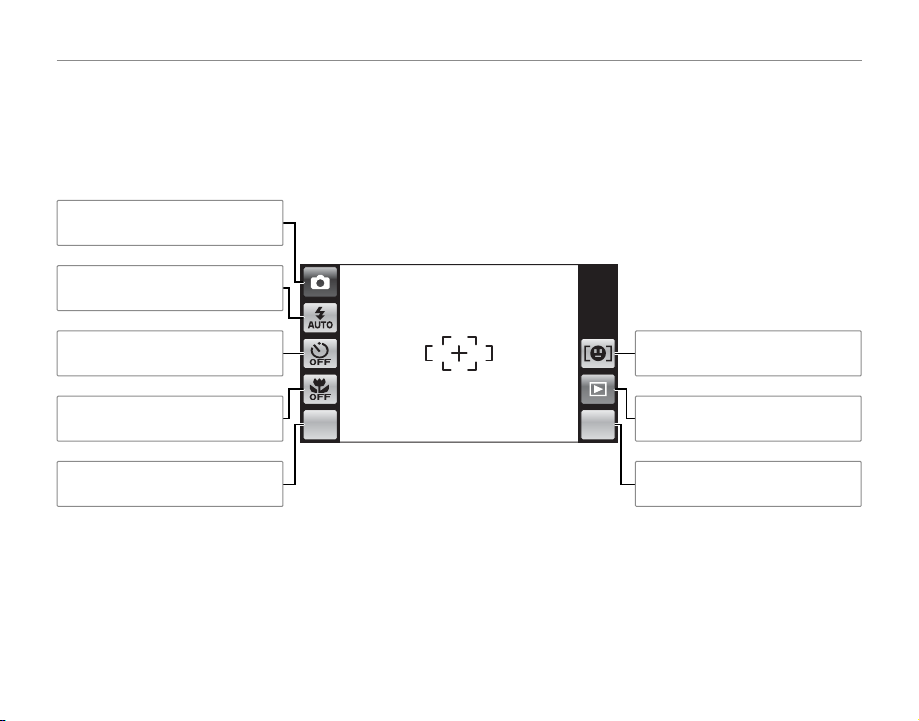
Introducción
Iconos de la pantalla táctil
■■ Disparo
Iconos de la pantalla táctil
Disparo
Pulse los iconos en la pantalla de disparo para realizar las operaciones que se indican a continuación.
Los iconos que aparecen en la pantalla varían en función de las opciones seleccionadas.
Modo de disparo: Seleccione un
modo de disparo (pág. 23).
Modo de ash: Seleccione un
modo de ash (pág. 32).
Autodisparador: Al usar el autodisparador (pág. 34).
Modo macro: Para fotogra ar en el
modo macro (pág. 37).
Menú de disparo: Para ver el menú
de disparo (pág. 70).
6
MENU DISP
Detección facial: Ver las opciones
de detección facial (pág. 40).
Reproducci ón: Para ver imágenes
(pág. 22, 44).
Visualizar: Para mostrar u ocultar
los indicadores (pág. 18).
Page 21

Introducción
■■ Reproducción
Reproducción
Pulse los iconos en la pantalla de reproducción para realizar las operaciones que se indican a continuación. Los iconos visualizados varían dependiendo del tipo de imagen y del modo de reproducción
seleccionado en ese momento.
Eliminar: Eliminar la imagen actual (pág. 22).
Varias imágenes: Para ver varias
imágenes a la vez (pág. 46).
Antes de empezar
Favor itos: Valoración de fotos
(pág. 44).
Búsqueda de imágenes: Para buscar
imágeness (pág. 54).
Asist. para álbum: Creación de álbumes (pág. 56).
Menú de reproducción: Para ver el
menú de reproducción (pág. 78).
MENU DISP
Editar: Para crear collages o copias retocadas de las imágenes
(pág. 49).
Siguiente: Ver la siguiente imagen
(pág. 22, 44).
Anterior: Ver la imagen anterior
(pág. 22, 44).
Visualizar: Para mostrar u ocultar
los indicadores (pág. 18).
7
Page 22
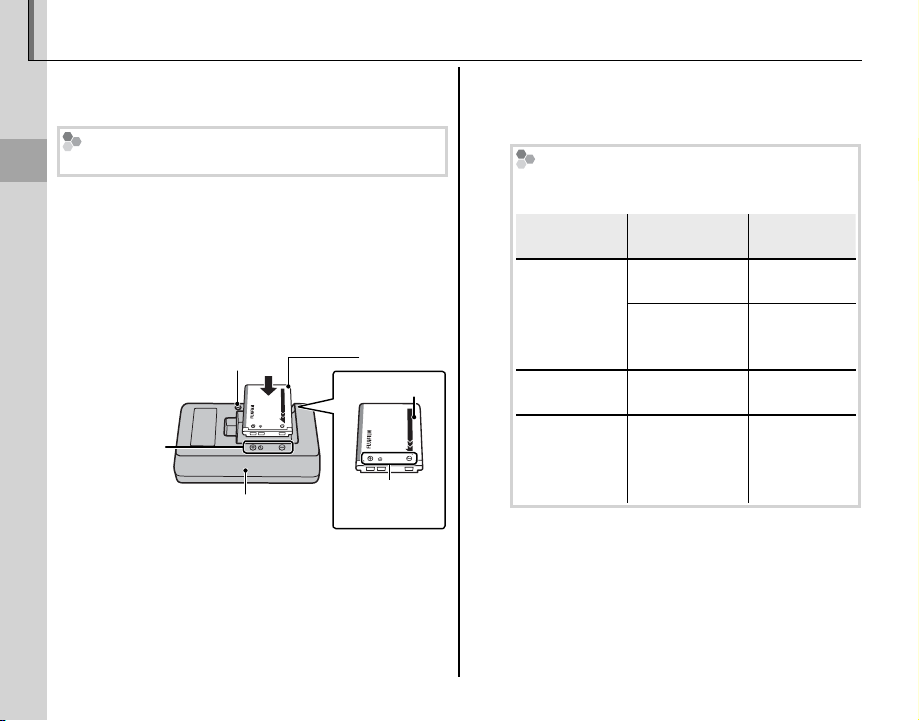
Carga de la batería
Indicador de
carga
Estado de la
batería
Acción
La batería no viene cargada de fábrica. Cargue la
batería antes de utilizarla.
Baterías
La cámara utiliza una batería recargable NP-45A.
Primeros pasos
Coloque la batería en el cargador.
1
Inserte la batería en el cargador de batería
suministrado como se muestra en la ilustración, asegurándose de introducir la batería
en la orientación correcta indicada con la
etiqueta C B D.
Lámpara de carga
Etiqu eta
CFD
Cargador de batería
3 Precauciones
•
Desenchufe el cargador cuando no esté en uso.
• Quite la suciedad de los terminales de la batería
con un paño limpio y seco. Si no se observa esta
precaución, la batería podría no cargarse.
•
El tiempo de carga aumenta a temperaturas bajas.
Batería
Etiqu eta
CFD
8
Flecha
Conecte el cargador.
2
Conec te el cargador en una toma de corriente. El indicador de carga se iluminará.
El indicador de c arga
El indicador de carga muestra el estado de carga de la batería del siguiente modo:
Indicador de
carga
Apagado
Encendido
Parpadeando
Cargue la batería.
3
Retire la batería cuando termine de cargarse.
Estado de la
batería
Batería no
insertada.
Batería com-
pletamente
cargada.
La batería se
está cargando.
Fallo de la
batería.
Inserte la
Desconecte
el cargador
y retire la
Consulte la página 114 para más información
sobre los tiempos de carga.
Acción
batería.
Retire la
batería.
—
batería.
Page 23
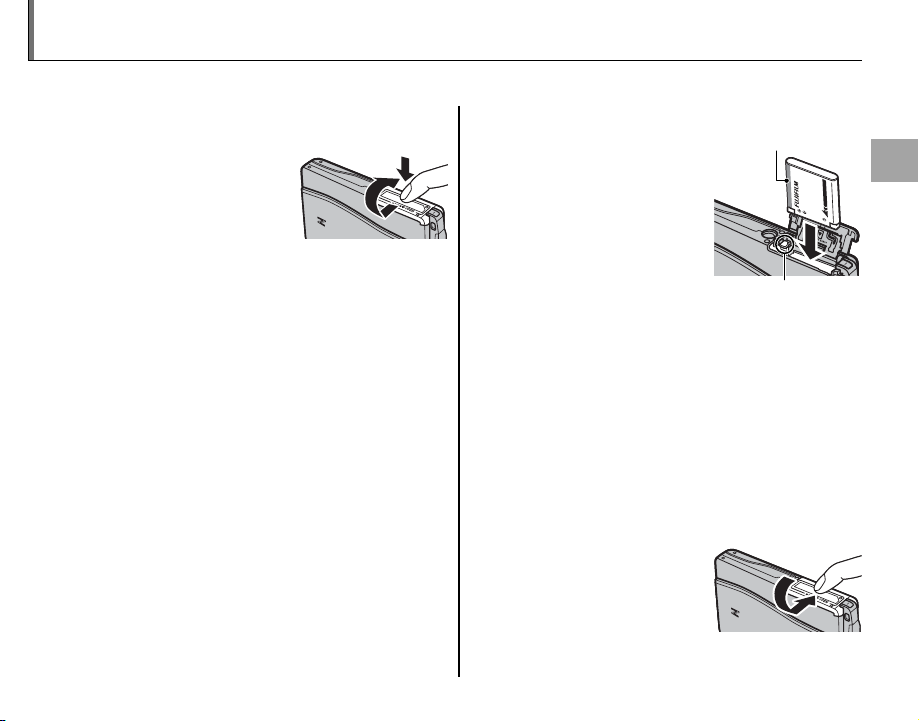
Instalación de la batería
Después de cargarla, inserte la batería en la cámara como se indica a continuación.
Abra la tapa del compartimiento de la ba-
1
tería.
Presione ligeramente
en el centro de la tapa
del compartimiento de
la batería para abrirla,
como se muestra en la ilustración.
1 Nota
Antes de abrir la tapa del compartimiento de la batería, asegúrese de que la cámara esté apagada.
3 Precauciones
• N o ab ra l a ta pa d el c omp arti miento de l a ba ter ía
mientras la cámara está encendida. Si no se observa esta precaución, los archivos de imagen o
las tarjetas de memoria podrían sufrir daños.
• No utilice fuerza excesiva al manipular la tapa
del compartimiento de la batería.
Inserte la batería.
2
Alinee la franja naranja de
la batería con el cerrojo
naranja e introduzca la batería en la cámara, mientras presiona el cerrojo
hacia un lado. Compruebe que la batería quede
debidamente asegurada
en el compartimiento.
3 Precaución
Introduzca la batería en la orientación correcta.
NO utilice fuerza ni intente introducir la batería al
revés o en dirección inversa. La batería se desliza-
rá con facilidad si se introduce en la orientación
correcta.
Cierre la tapa del compartimiento de la ba-
3
tería.
Cierre la tapa del compartimiento de la batería
y, a continuación, presiónela ligeramente y deslícela hacia dentro para asegurarla.
Franja naranja
Franja naranja
Cerrojo del comparti-
Cerrojo del comparti-
miento de la batería
miento de la batería
Primeros pasos
9
Page 24
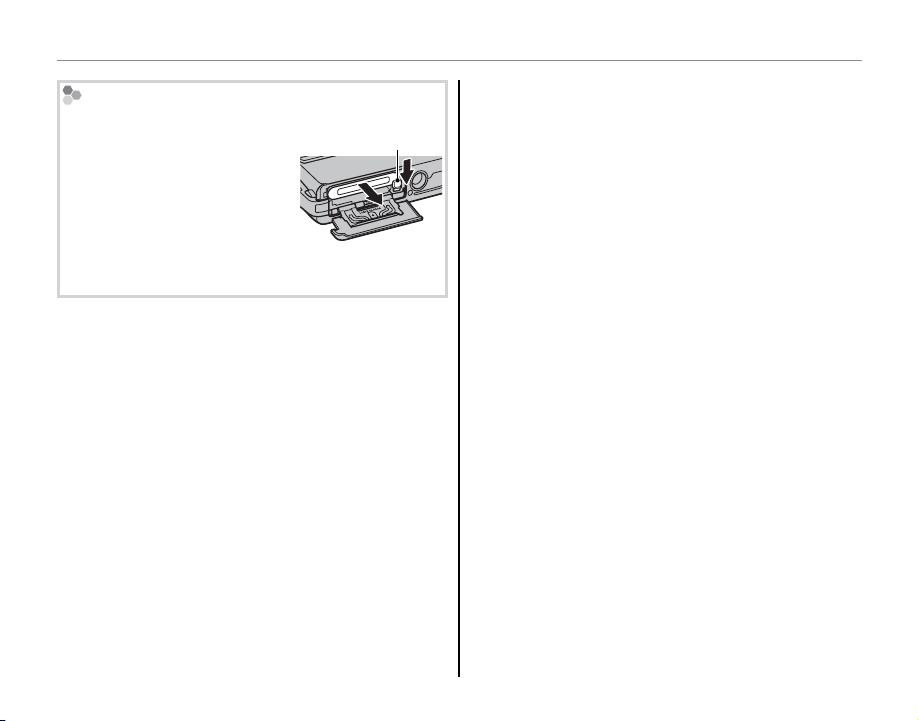
Instalación de la batería
Ex tracción de la batería
Después de apagar la cámara,
abra la tapa del compartimiento de la batería, presione el cerrojo hacia el lado y extraiga la
batería como se muestra en la
ilustración.
3 Precaución
Apague la cámara antes de extraer la batería.
3 Precauciones
• No pegue autoadhesivos u otros objetos en la batería. Si se hace caso omiso de esta precaución, podría
no ser posible extraer la batería de la cámara.
• No cortocircuite los terminales de la batería. La batería podría sobrecalentarse.
• Lea las precauciones en la página iv.
• Utilice solamente cargadores de batería diseñados
para emplearse con la batería. Hacer caso omiso de
esta precaución puede ocasionar el mal funcionamiento del producto.
• No quite las etiquetas de la batería ni intente retirar o
desprender el revestimiento exterior.
•
La batería pierde gradualmente su carga cuando no
está en uso. Cargue la batería 1 o 2 días antes de usarla.
Cerrojo del comparti-
miento de la batería
2 Sugerencias: Uso de un adaptador de alimentación de CA
• La cámara puede recibir energía de un adaptador de
alimentación de CA opcional y de un conector de CC
(se venden por separado). Para más detalles, consulte
los manuales suministrados con el adaptador de alimentación de CA y del conector de CC.
• Si se utiliza un adaptador de alimentación de CA para
suministrar energía a la cámara, aparecerán instrucciones en modo de demostración al encender la cámara. Seleccione el modo de demostración para iniciar una presentación de diapositivas; para cancelar,
pulse el disparador.
10
Page 25
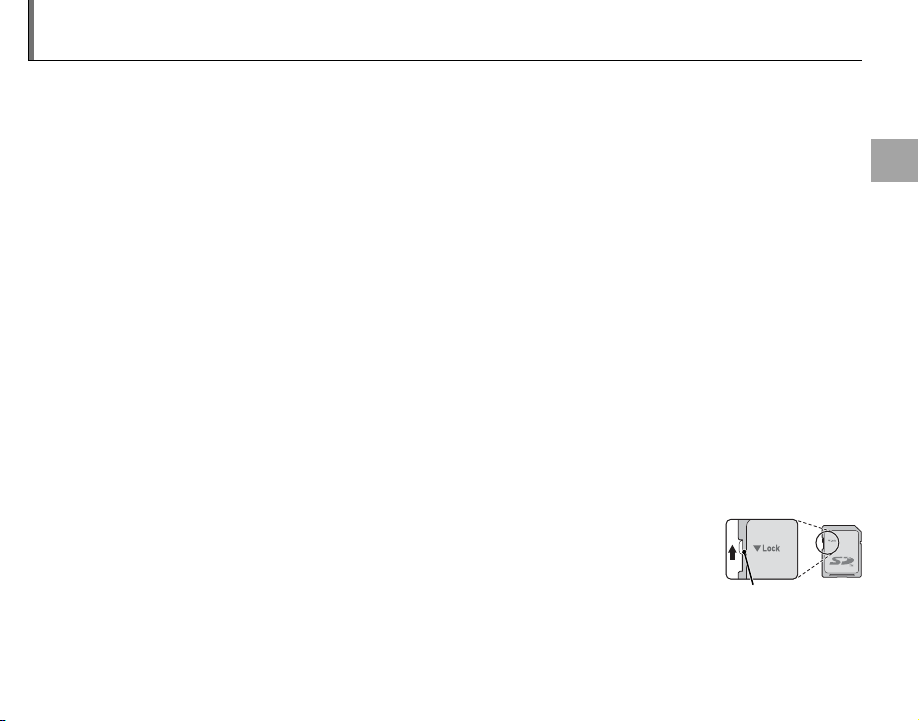
Cómo insertar una tarjeta de memoria
■■ Tarjetas de memoria compatibles
Interruptor de
protección contra
escritura
Aun cuando la cámara puede almacenar imágenes en la memoria interna, se pueden utilizar tarjetas de
memoria SD opcionales (se venden por separado) para almacenar imágenes adicionales.
Cuando no hay ninguna tarjeta de memoria insertada en la cámara, se visualiza a en la pantalla y se utiliza
la memoria interna para grabar y para reproducir. Tenga en cuenta que debido a que el mal funcionamiento de la cámara puede dañar la memoria interna de la misma, las imágenes almacenadas en dicha
memoria deben transferirse periódicamente a un ordenador y guardarse en el disco duro o en algún
medio extraíble como CDs o DVDs. Las imágenes de la memoria interna también se pueden copiar en
una tarjeta de memoria (consulte la página 80). Para evitar que la memoria interna se llene, asegúrese
de borrar las imágenes que ya no necesite.
Al insertar una tarjeta de memoria como se describe a continuación, la tarjeta se utilizará para grabar y
para reproducir.
Tarjetas de memoria compatibles
Las tarjetas de memoria FUJIFILM y SanDisk SD así como SDHC han sido aprobadas para utilizarse en la
cámara. Puede acceder a una lista completa de tarjetas de memoria aprobadas en http://www.fujifilm.
com/products/digital_cameras/index.html. No se garantiza el funcionamiento con otras tarjetas. No es
posible utilizar la cámara con dispositivos xD-Picture Card o MultiMediaCard (MMC).
3 Precaución
Las tarjetas de memoria SD se pueden bloquear, imposibilitando su formateo o la grabación
o el borrado de imágenes. Antes de insertar una tarjeta de memoria SD, deslice el interruptor
de protección contra escritura a la posición de desbloqueo.
Interruptor de
protección contra
escritura
Primeros pasos
11
Page 26
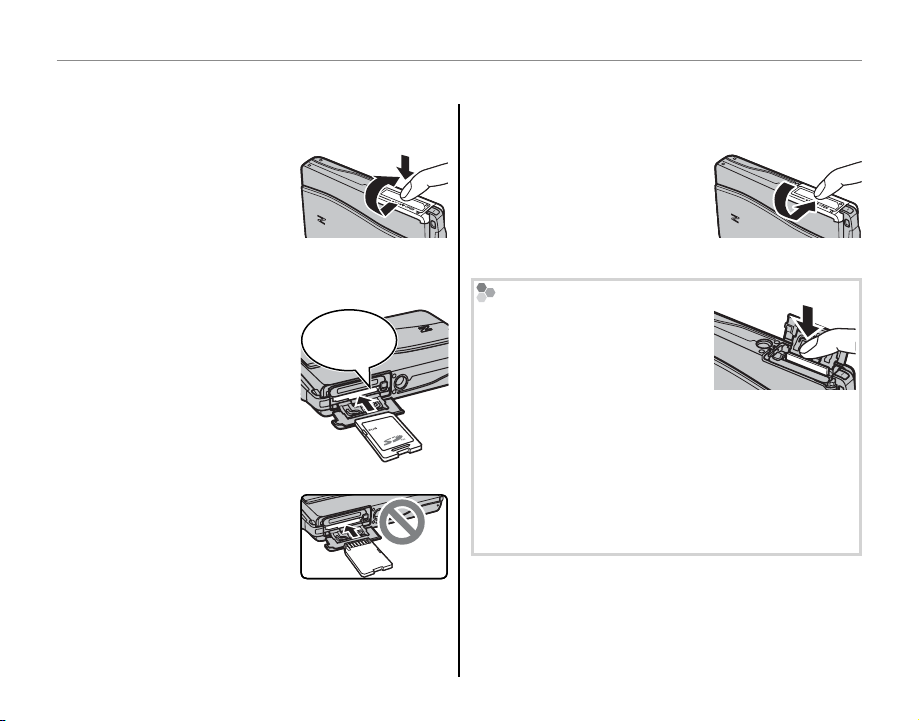
■■ Cómo insertar una tarjeta de memoria
Cómo insertar una tarjeta de memoria
Apague la cámara y abra la tapa del com-
1
partimiento de la batería.
Presione ligeramente en
el centro de la tapa del
compartimiento de la
batería para abrirla, como
se muestra en la ilustración.
Inserte la tarjeta de memoria.
2
Sujetando la tarjeta de
memoria en la orientación mostrada a la derecha, deslícela hasta que
haga clic en su lugar en la
parte trasera de la ranura.
3 Precaución
Asegúrese de que la tarjeta tenga la orientación
correcta; no la inserte en
ángulo ni utilice fuerza. Si
la tarjeta de memoria no
está insertada correctamente, las imágenes se
grabarán en la memoria interna.
Clic
Cómo insertar una tarjeta de memoria
Cierre la tapa del compartimiento de la ba-
3
tería.
Cierre la tapa del compartimiento de la batería
y, a continuación, presiónela ligeramente y deslícela hacia dentro para asegurarla.
Ex tracción de las tarjetas de memoria
Apague la cámara y después
presione la tarjeta hacia dentro
y suéltela lentamente. La tarjeta
se podrá extraer con la mano.
3 Precauciones
• La tarjeta de memoria puede salir expulsada si quita el dedo inmediatamente después de presionarla
hacia dentro.
• Las tarjetas de memoria pueden estar calientes al
extraerlas de la cámara. Esto es normal y no indica
mal funcionamiento.
12
Page 27
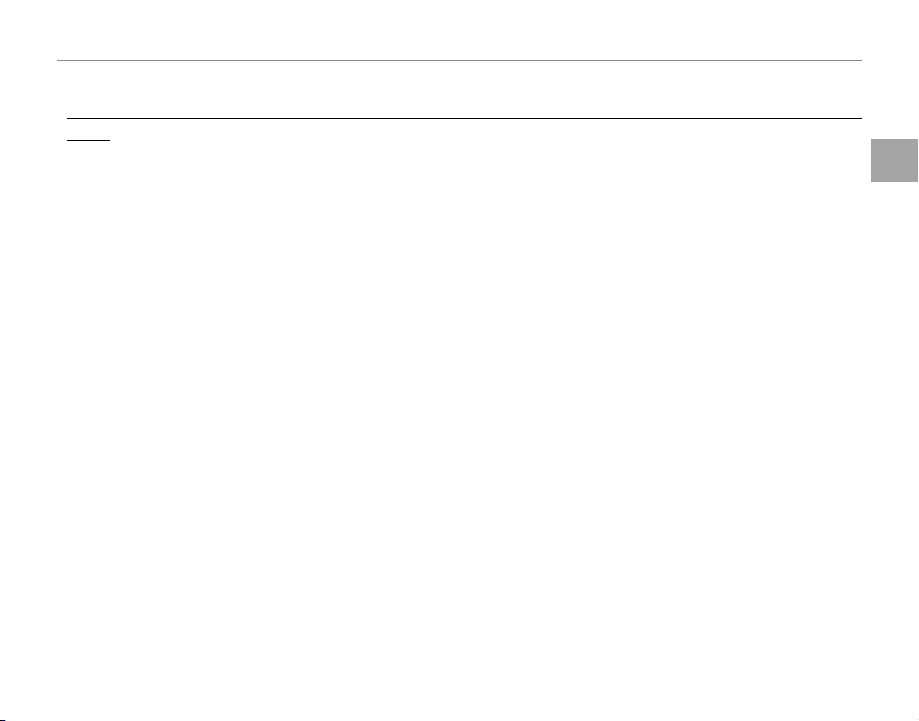
Cómo insertar una tarjeta de memoria
3 Precauciones
• No a pague la cáma ra ni e xtra iga la ta rjeta de memo ria mie ntras se form atea la tarjet a ni mie ntras se grab an o se bo rran da tos de la
tarjeta. Si no se toma en cuenta esta precaución, la tarjeta podría dañarse.
• Formatee las tarjetas de memoria SD antes de utilizarlas por primera vez y asegúrese de volver a formatear todas
las tarjetas de memoria después de utilizarlas en un ordenador o en otro dispositivo. Para obtener más información sobre cómo formatear las tarjetas de memoria, consulte la página 90.
• Las tarjetas de memoria son pequeñas y pueden ser ingeridas; manténgalas fuera del alcance de los niños. Si un
niño ingiere una tarjeta de memoria, obtenga atención médica inmediatamente.
• Los adaptadores para tarjetas miniSD o microSD que sean más grandes o más pequeños que las dimensiones
estándar de una tarjeta SD podrían no expulsar la tarjeta normalmente; si la tarjeta no sale expulsada, lleve la
cámara con un representante de servicio autorizado. No extraiga la tarjeta a la fuerza.
• No pegue etiquetas en las tarjetas de memoria. Si las etiquetas se despegan, podrían ocasionar el mal funcionamiento de la cámara.
• Las grabaciones de vídeo pueden interrumpirse con determinados tipos de tarjetas de memoria SD. Utilice una
tarjeta con una velocidad de escritura de clase 4 (4 MB/s) o superior al grabar vídeos HD.
• Los datos almacenados en la memoria interna se pueden borrar o dañar al reparar la cámara. Tenga en cuenta
que la persona que repare la cámara podrá ver las imágenes almacenadas en la memoria interna.
• Cuando se formatea una tarjeta de memoria o la memoria interna en la cámara, se crea una carpeta en la que
se almacenan las imágenes. No cambie el nombre ni borre esta carpeta, y no utilice un ordenador u otro dispositivo para editar, borrar o cambiar el nombre de los archivos de imagen. Utilice siempre la cámara para borrar
las imágenes de las tarjetas de memoria y de la memoria interna; antes de editar o cambiar el nombre de los
archivos, cópielos en un ordenador y edite o cambie el nombre de las copias, no de las imágenes originales.
Primeros pasos
13
Page 28
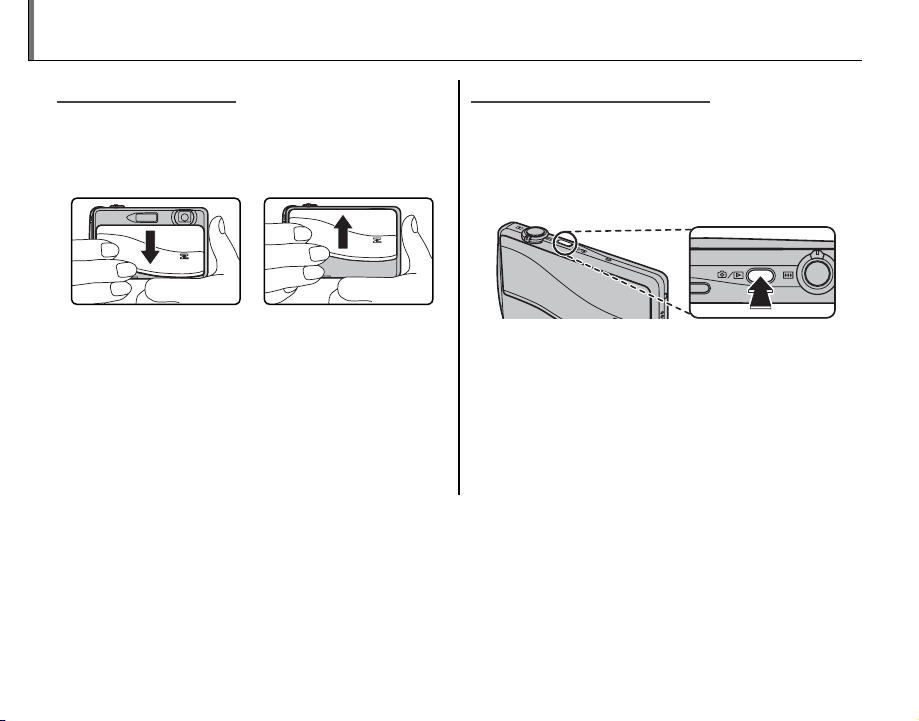
Encendido y apagado de la cámara
Modo de disparo
Modo de reproducción
Modo de disparo
Para encender la cámara, abra completamente la
tapa del objetivo. La cámara se apaga cuando se
cierra la tapa del objetivo.
Modo de reproducción
Si la tapa del objetivo está cerrada, se puede encender la cámara en modo de reproducción pulsando el botón B/a durante aproximadamente
un segundo.
Cámara encendida Cámara apagada
2 Suge rencia: Cambiar al modo de reproducción
Pulse el icono a o pulse el botón B/a para iniciar la
reproducción.
3 Precaución
Las imágenes pueden ser afectadas por la presencia
de huellas dactilares y de otras marcas en el objetivo.
Mantenga limpio el objetivo.
3 Precaución
La lámpara indicadora se enciende al apagar la cámara. No quite la batería mientras la lámpara indicadora esté
encendida. La cámara no se puede encender nuevamente hasta que se apague la lámpara.
2 Sugerencia: Autodesconexión
La cámara se apagará automáticamente si no se realiza ninguna operación durante el tiempo especi cado en el
menú M AUTODESCONEXIÓN (pág. 91). Para encender la cámara, cierre y vuelva a abrir la tapa del objetivo o
pulse el botón
B/a durante aproximadamente un segundo.
Pulse el botón B/a durante aproximadamente
un segundo para apagar la cámara.
2 Suge rencia: Cambiar al modo de disparo
Para salir al modo de disparo, pulse el disparador o el
botón B/a .
14
Page 29
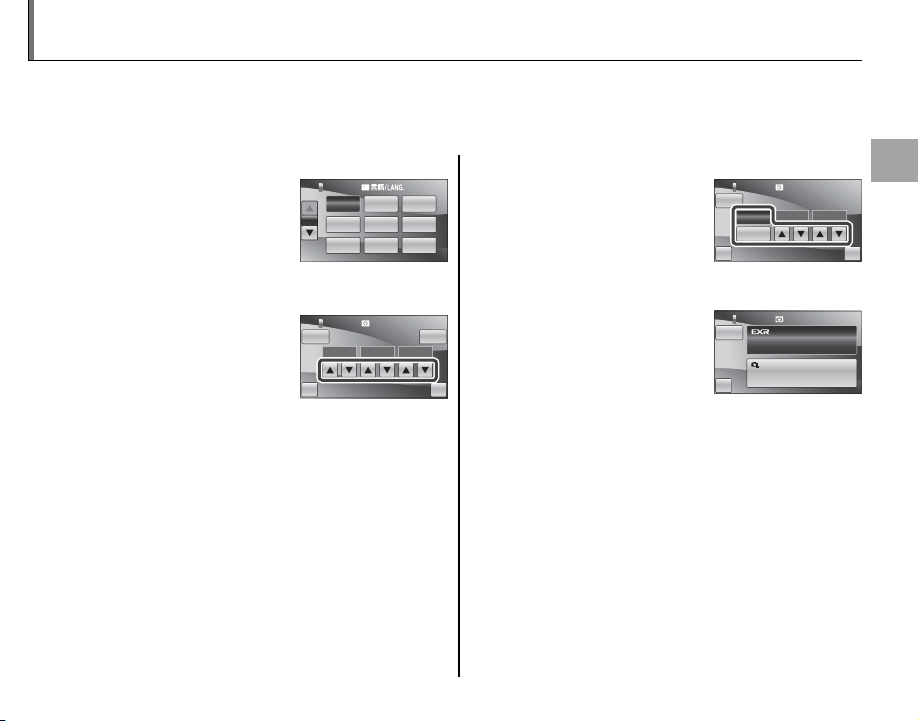
Con guración básica
Cuando se enciende la cámara por primera vez, aparece un cuadro de diálogo de selección de idioma.
Con gure la cámara como se describe a continuación (para obtener información sobre cómo reiniciar
el reloj o cambiar de idioma, consulte la página 85).
Seleccione un idioma.
1
Pulse en el idioma que
desee para seleccionarlo. Pulse 6 o 7 para ver
1 / 3
1 / 3
START MENU
START MENU
ENGLISH
ENGLISH
ESPAÑOL
ESPAÑOL
NEDERLANDS
NEDERLANDS
idiomas adicionales.
Ajuste la fecha.
2
Pulse las echas 6 o 7
para ajustar la fecha y
después pulse en OK.
2 Suge rencia: “NO” y “BACK”
Pulse BACK para regresar al paso anterior, NO para
omitir el paso actual. Los pasos que omita aparecerán la próxima vez que encienda la cámara.
1 Nota
Para cambiar el orden en el que se visualiza el
año, mes y día, pulse AA.MM.DD.
START MENU
START MENU
NO
NO
2010 01 01
2010 01 01
AA MM DD
AA MM DD
BACK
BACK
FRANCAIS
DEUTSCH
FRANCAIS
DEUTSCH
PORTUGUÊS
ITALIANO
PORTUGUÊS
ITALIANO
РУССКИЙ ﻲﺑﺮﻋ
РУССКИЙ ﻲﺑﺮﻋ
FECHA/HORA
FECHA/HORA
AA.MM.DD
AA.MM.DD
OK
OK
Ajuste la hora.
3
Seleccione AM o PM,
pulse las echas 6 o
7 para ajustar la hora y
pulse OK.
Seleccione un modo de disparo.
4
Pulse para seleccionar.
START MENU
NO
BACK OK
NO
BACK
FECHA/HORA
12 00
AM
PM
hh mm
START MENU
MODO DE DISPARO
AUTO
Selecc. modo EXR y config.
de cámara para cada foto.
TOCAR Y DISPARAR
Enfoque el área
que ha tocado y dispare.
Primeros pasos
15
Page 30
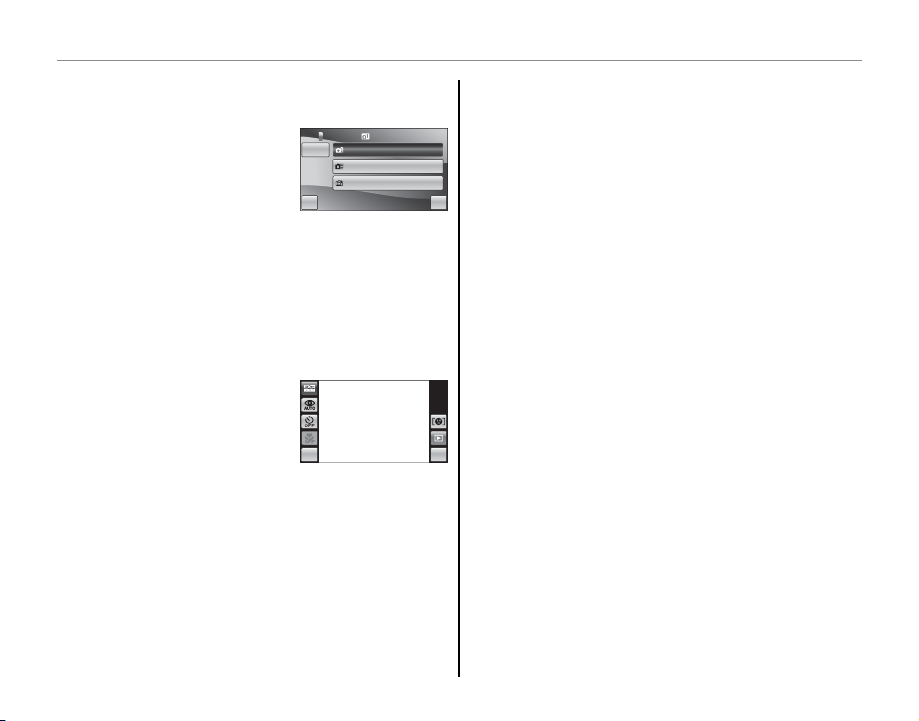
Con guración básica
Seleccione las opciones de control de
5
energía.
Pulse una de las siguientes opciones:
• n AHORRO ENERGÍA:
Ahorrar energía de la
START MENU
START MENU
CONTROL ENERGÍA
CONTROL ENERGÍA
AHORRO ENERGÍA
AHORRO ENERGÍA
NO
NO
AF RÁPIDO
AF RÁPIDO
NIVEL LCD
NIVEL LCD
Ahorra energía y alarga
Ahorra energía y alarga
BACK OK
BACK OK
la vida de la batería.
la vida de la batería.
batería.
•
p AF RÁPIDO: Reduce el tiempo de enfo-
que, con lo que asegura una respuesta rápida del obturador.
• o NIVEL LCD: Selecciona una pantalla más
brillante y de mayor calidad.
Pulse OK para ingresar al modo de disparo
cuando haya nalizado
la con guración.
MENU DISP
2 Suge rencia: El reloj de la cámara
Si se extrae la batería de la cámara durante un período
prolongado, el reloj de la cámara se reiniciará y el cuadro de diálogo de selección de idioma aparecerá cuando se encienda la cámara. Si la batería permanece en la
cámara o si deja conectado un adaptador de alimentación de CA opcional durante aproximadamente un día,
se puede extraer la batería durante aproximadamente
una semana sin que se reinicie el reloj, la selección de
idioma, el modo de disparo o las opciones de administración de energía.
16
Page 31

Tomar fotografías en el modo R (EXR AUTO)
En esta sección se explica cómo tomar fotografías en el modo R (para otros modos de disparo, consulte la página 23).
Encienda la cámara.
1
Abra completamente la tapa del objetivo.
Seleccione el modo R.
2
Pulse el icono de modo
de disparo para visualizar los modos de disparo y pulse R.
Pantalla de las opciones EXR.
3
Se visualizará una descripción. Pulse en la
MENU DISP
descripción para continuar o espere a que
desaparezca de la pantalla automáticamente.
Seleccione R.
4
Pulse R para seleccionar el modo R y después pulse OK para salir
al modo de disparo.
HOME
BACK
MODO DE DISPARO
AUTO
Selecciona modo EXR
y config. de cámara
para cada foto.
R
Escena seleccionada
En este modo, la cámara analiza
Escena seleccionada
automáticamente la composición y selecciona una escena y
modo EXR apropiado para las
MENU DISP
condiciones de disparo y para
el tipo de sujeto:
• b (RETRATO): Sujeto de un retrato
humano.
• c (PAI SAJ E): Paisaje arti cial o natural.
• d (NOCTURNO): Paisaje escasamente iluminado.
• e (MACRO): Sujeto cercano a la cámara.
• g (RET RATO A CONTRALUZ ): Sujeto a contraluz.
• f (RETRATO NOCTURNO): Sujeto escasamente iluminado.
a (AUTO) es seleccionado si no se detecta ninguno de los
anteriores.
MENU DISP
Modo EXR (visualizado
Modo EXR (visualizado
al pulsar el disparador
al pulsar el disparador
hasta la mitad)
hasta la mitad)
2 Sugerencia: Tamaño de imagen automático
Si selecciona S para O TAMAÑO IMAGEN en el
OK
modo R, la cámara seleccionará automáticamente
el tamaño de imagen óptimo.
Fotografía básica y reproducción
17
Page 32

Tomar fotografías en el modo R (EXR AUTO)
Indicator
Descripción
Compruebe el nivel de carga de la batería.
5
Compruebe el nivel de
carga de la batería en la
pantalla.
Indicator
D (blanco)
C (blanco)
B (rojo)
A (parpa-
dea en rojo)
La batería está parcialmente descargada.
La batería tiene la mitad de su carga.
La batería está casi descargada. Cárguela lo antes posible.
La batería está descargada. Apague
la cámara y cargue la batería.
Descripción
Cómo oc ultar o mostrar los indicadores
Para ocultar los indicadores, pulse el icono DISP. Púl-
selo de nuevo para mostrar los indicadores.
Indicadores mostrados Indicadores ocultos
Cómo evitar que las imágenes aparezcan desenfocadas
Si el sujeto está mal iluminado,
se puede reducir el desenfoque
causado por el movimiento de
la cámara o del sujeto seleccio-
HOME
BACK
DOBLE ESTAB.
ON
OFF
nando f ON para L DOBLE ESTAB. del menú de
disparo (pág. 71). El tipo de reducción de desenfoque
se puede seleccionar en el menú de con guración
(pág. 85);
x
se visualiza cuando la opción de doble
estabilización está desactivada.
La sensibilidad aumenta cuando la función de doble
estabilización de imagen está activa. Tenga en cuenta que aun cuando se active esta función, las fotografías igualmente pueden aparecer desenfocadas en
algunas escenas. Le recomendamos que desactive el
modo de doble estabilización de imagen al utilizar
un trípode.
18
Page 33
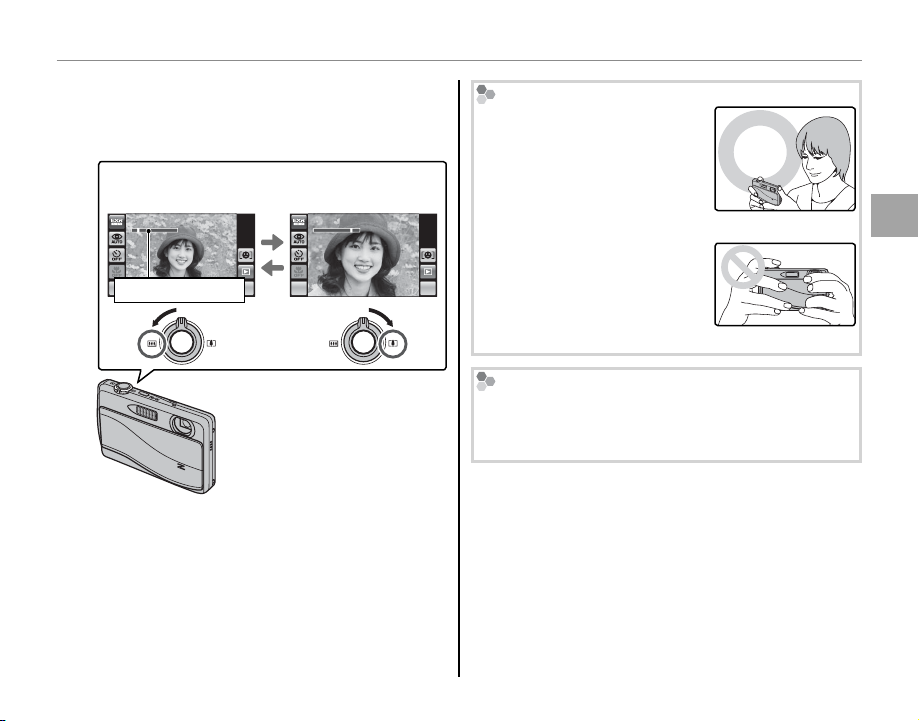
Tomar fotografías en el modo R (EXR AUTO)
Encuadre la imagen.
6
Use el control de zoom para encuadrar la
imagen en la pantalla.
Seleccione j para
alejar
MENU DISP
Indicador de
zoom
Seleccione i para
acercar
MENU DISP
De forma predeterminada, la cámara sólo utiliza el
zoom óptico. Si así lo desea,
se puede usar el zoom digital (pág. 89) para acercarse
aún más.
2 Suge rencia: Bloqueo de l enfoque
Utilice el bloqueo de enfoque (pág. 38) para enfocar objetos que no están en el centro de la foto.
Sujeción de la cámara
Sujete la cámara rmemente
con ambas manos, pegando los
codos a los costados del cuerpo. El movimiento de las manos
puede causar el desenfoque de
las imágenes.
Para evitar que las imágenes que den desenfocadas o demasiado
oscuras (subexpuestas), mantenga los dedos y otros objetos lejos
del objetivo y del ash.
Mejor encuadre
Para visualizar una guía de encuadre (“mejor enfoque”),
seleccione ON para la opción c GUÍA ENCUADRE del
menú de disparo (pág. 71).
Fotografía básica y reproducción
19
Page 34

Tomar fotografías en el modo R (EXR AUTO)
Lámpa ra indicador a
Estad o de la cámara
Enfoque.
7
Pulse el disparador hasta la mitad
para enfocar.
1 Nota
El objetivo podría hacer ruido cuando la cámara enfoca; esto es normal. En el modo
R, la cámara ajusta continuamente el enfoque y
busca los rostros, incrementando el desgaste de
la batería. Se visualiza o en la pantalla.
Si la cámara puede enfocar, sonará un pitido
dos veces y la lámpara indicadora se iluminará en verde.
Si la cámara no puede enfocar, las marcas de enfoque cambiarán a color rojo, se visualizará
s y la lámpara indicadora parpadeará en
verde. Cambie la composición o utilice la
función de bloqueo del enfoque (pág. 38).
Lámpara indicadora
Lámpara indicadora
La lámpara indicadora muestra el estado de la cámara del siguiente modo:
Lámpara indicadora
Se ilumina en verde Enfoque bloqueado.
Parpadea en verde
Parpadea en verde y
en naranja
Se ilumina en
naranja
Parpadea en naranja
Parpadea en rojo Error del objetivo o de la memoria.
Advertencia de desenfoque, enfoque o exposición. Se puede tomar la
fotografía.
Grabando imágenes. Se pueden tomar fotografías adicionales.
Grabando imágenes. No se pueden
tomar fotografías adicionales en este
momento.
Flash cargando; el ash no se disparará al tomar la fotografía.
2 Sugerencia: Advertencias
En la pantalla aparecen advertencias detalladas. Consulte las páginas 105 a 108 para obtener más información.
Estado de la cámara
20
Page 35

Tomar fotografías en el modo R (EXR AUTO)
Dispare.
8
Pulse suavemente el disparador
hasta el fondo para tomar la fotografía.
1 Nota
Si el sujeto está escasamente iluminado, podría
dispararse el ash al tomar la fotografía. Para tomar fotografías sin el ash, seleccione otro modo
de ash (pág. 32).
2 Sugerencia: Disparador
El disparador tiene dos posiciones. Pulse el disparador
hasta la mitad (q) para ajustar el enfoque y la exposición; para disparar, pulse el disparador por completo
(w).
Doble
pitido
q w
Pulsar hasta
la mitad
Clic
Pulsar por
completo
¿Dónde se guardan mis fotografías?
Las fotografías se almacenan en la memoria interna
si no hay ninguna tarjeta de memoria insertada en
la cámara. Cuando se inserta una tarjeta de memoria, las fotografías se guardan en la carpeta “D”(“mis
fotografías”). Utilice la función de gestión de carpetas
(pág. 79) para organizar las fotografías en otras carpetas después de tomarlas.
Modo silencioso
HOME
En aquellas situaciones en las
que los sonidos o luces de la cámara pueden resultar molestos,
seleccione ON para o MODO
MODO SILENCIO
ON
OFF
BACK
SILENCIO en el menú de disparo (pág. 71).
El altavoz de la cámara, el ash y la luz auxiliar se desactivan; no es posible modi car los ajustes de ash
y volumen (pág. 89) (tenga en cuenta que el ash
igualmente se disparará en el modo C). Para restablecer el funcionamiento normal, desactive el modo
silencioso.
Fotografía básica y reproducción
21
Page 36

Visualización de imágenes
Las imágenes se pueden ver en la pantalla. Al tomar fotografías importantes, haga un disparo de prueba y veri que los resultados.
Pulse el icono a.
1
Se visualiza la fotografía
más reciente.
MENU DISP
Vea las fotografías adicionales.
2
Desplácese hacia la izquierda o hacia la derecha o pulse 8 o 9.
o
MENU DISP
MENU DISP
Para salir al modo de disparo, pulse el disparador o
el botón B/a.
22
Borrar imágenes
Para eliminar la imagen actual,
pulse e.
MENU DISP
Se visualizará un diálogo de
con rmación; pulse OK para eliminar la imagen o pulse BACK
para salir sin eliminar la imagen.
HOME
¿BORRAR FOTO?
BACK OK
2 Suge rencia: El menú de rep roducción
Las imágenes también se pueden borrar desde el
menú de reproducción (pág. 47).
Page 37
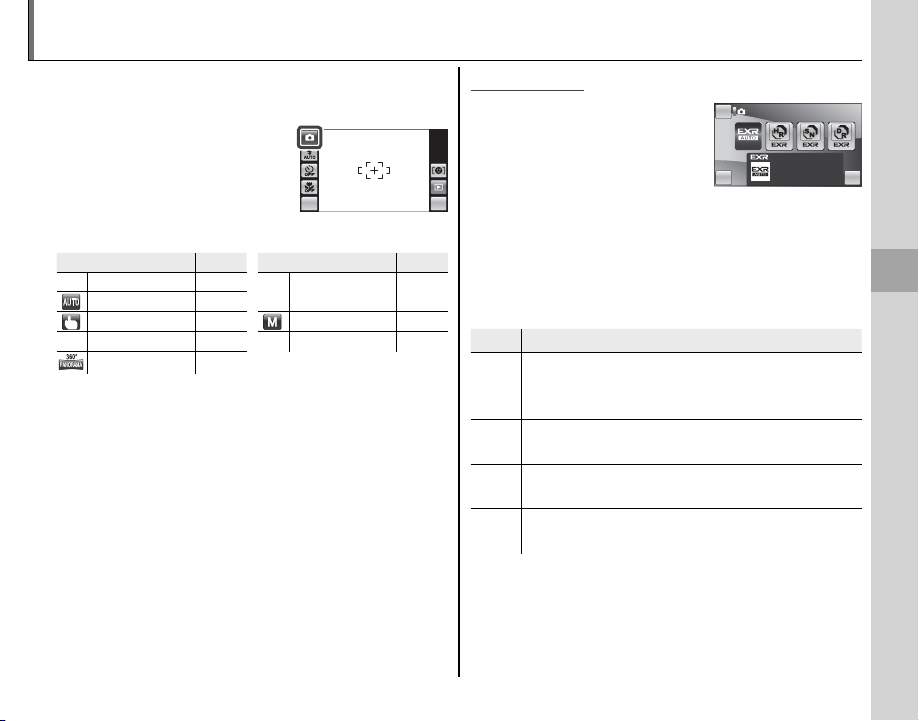
Modo
Con
sulte
Modo
Con
sulte
E
EXR
Opción
Descripción
A Modo de disparo
Seleccione un modo de disparo de acuerdo con
el tipo de escena o de sujeto.
Para elegir un modo de disparo, pulse el icono de modo
de disparo en la pantalla y
pulse el icono del modo de-
MENU DISPMENU DISP
seado.
Modo
EXR 17
R
AUTO 24
TOCAR Y DISPARAR 24 MANUAL 29
SP
ESCENAS 25
PAN. MOV. 360 28
Con
sulte
Modo
LUZ NATURAL /
D/
C
NATURAL & N
F
VÍDEO 59
Con
sulte
27
Se visualizará una descripción del modo seleccionado; pulse la descripción para continuar o
espere que desaparezca de la pantalla automáticamente.
E
Este modo se puede usar
EXR
HOME
HOME
MODO DE DISPARO
MODO DE DISPARO
para dejar que la cámara
AUTO
optimice los ajustes para el
sujeto elegido, o para mejo-
BACK
BACK
AUTO
Selecciona modo EXR
Selecciona modo EXR
y config. de cámara
y config. de cámara
para cada foto.
para cada foto.
OK
OK
rar la nitidez, reducir el ruido o mejorar el rango
dinámico. Al seleccionar este modo se visualizan
las siguientes opciones; seleccione una opción y
pulse OK, o pulse BACK para regresar al menú del
modo de disparo.
Opción
E AUTO: La cámara selecciona automática-
R
mente la escena y el modo E en función
de las condiciones de disparo (pág. 17).
RESOLUCIÓN ALTA: Seleccione esta opción para
S
obtener imágenes nítidas y bien de nidas.
ISO ALTA, NO RUIDO: Permite reducir el ruido en
T
fotografías tomadas a sensibilidades altas.
RANGO DINÁMICO: Permite aumentar la cantidad
U
de detalle visible en las zonas de altas luces.
Descripción
Más sobre la fotografía
Más sobre la fotografía
23
Page 38

A Modo de disparo
AUTO
TOCAR Y DISPARAR
AUTO
Seleccione este modo para obtener instantáneas
nítidas y claras. Se recomienda este modo para la
mayoría de las situaciones.
TOCAR Y DISPARAR
Seleccione este modo para tomar las fotografías
tocando la pantalla en lugar de pulsar el disparador. Toque en cualquier parte de la pantalla que
se encuentre dentro del área “tocar y disparar”
para enfocar en el punto seleccionado y tomar la
fotografía.
MENU DISP
Área tocar y disparar Toque el sujeto para
disparar
24
Page 39

A Modo de disparo
SP
ESCENAS
PERRO/
GATO
SP
ESCENAS
HOME
HOME
ESCENAS
Este modo ofrece distintas “escenas”, cada una adaptada a condiciones de disparo
ESCENAS
particulares o a un tipo especí co de sujeto. Seleccione SP (Scene Position) en el
menú del modo de disparo (pág. 23) y pulse en un icono para seleccionar una
escena. Pulse BACK para salir.
l
PERRO/m
GATO
BACK
BACK
En estas escenas, la cámara detecta y ajusta el enfoque para los rostros de perros o gatos que se encuentran frente a la cámara, y el menú del autodisparador ofrece una opción n OBT. AUTOMÁT. que
libera el disparador automáticamente al detectar una mascota (pág. 35; para nalizar con los disparos,
pulse STOP (DETENER)). Durante la reproducción, se puede usar la opción de búsqueda de imágenes
(pág. 54) para buscar imágenes obtenidas en cualquier modo y la cámara puede seleccionar automáticamente los rostros de mascotas para el zoom de reproducción (pág. 45), proyecciones (pág. 81) y al
seleccionar ZOOM (CONTINUO) para A MOSTRAR FOTO (pág. 87).
3 Precaución
Aunque la cámara puede detectar muchas razas de perros y gatos diferentes, los resultados pueden variar dependiendo de la raza y de las condiciones de disparo. La cámara podría no detectar aquellas mascotas que
tengan en el rostro colores oscuros o que el pelo les cubra todo el rostro. Si no se puede detectar un perro o un
gato, la cámara enfoca el sujeto que se encuentre en el centro de la foto y no se visualiza el icono m durante la
reproducción.
Más sobre la fotografía
25
Page 40
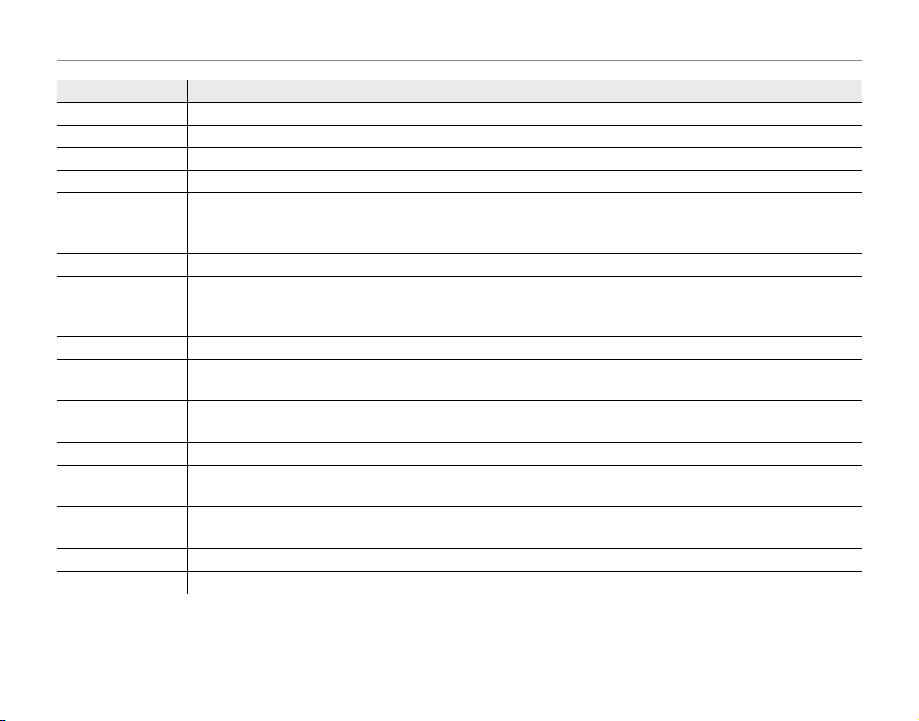
A Modo de disparo
Escena
Descr ipción
Escena
L RETRATO
Z SUAVIZADO FACIAL
M PAISA JE
N DEPORTES
O NOCTURNO
H NOC T. (TRÍP)
P FUEG OS ART.
Q ATARDECE R
R NIEVE
S PLAYA
U FI ESTAS
V FLORES
W TE XTOS
l PERRO
m GATO
Descripción
Seleccione este modo para hacer retratos con tonos suaves y tonos de piel naturales.
Seleccione este modo para retratos de enfoque suave con un efecto de suavizado de piel.
Seleccione este modo para obtener imágenes nítidas y bien de nidas de edi cios y paisajes con luz diurna.
Seleccione este modo para utilizar velocidades de obturación altas al fotogra ar sujetos en movimiento.
Seleccione este modo para fotogra ar escenas nocturnas y oscuras (crepúsculo, penumbra). Se incre-
menta automáticamente la sensibilidad para reducir el desenfoque causado por el movimiento de la
cámara. Utilice un trípode para evitar que las imágenes salgan desenfocadas.
Seleccione este modo para utilizar velocidades de obturación bajas al fotogra ar de noche.
Se utilizan velocidades de obturación bajas para capturar la expansión de luz de los fuegos arti ciales.
La velocidad de obturación se selecciona pulsando las echas izquierda y derecha (
trípode para evitar que las imágenes salgan desenfocadas.
Seleccione este modo para grabar los colores vívidos de los amaneceres o atardeceres.
Seleccione este modo para obtener imágenes nítidas y bien de nidas que capturen la luminosidad de las
escenas dominadas por el resplandor de la nieve blanca.
Seleccione este modo para obtener imágenes nítidas y bien de nidas que capturen el brillo de las playas
iluminadas por el sol.
Seleccione este modo para capturar la iluminación de fondo en interiores bajo condiciones de poca luz.
Seleccione este modo para obtener primeros planos muy vivos de ores. La cámara enfoca en el intervalo
macro.
Seleccione este modo para tomar fotografías claras de texto o dibujos impresos. La cámara enfoca en el
intervalo macro.
Seleccione esta opción al fotogra ar perros. La cámara detecta y enfoca los rostros de los perros.
Seleccione esta opción al fotogra ar gatos. La cámara detecta y enfoca los rostros de los gatos.
8 y 9). Utilice un
26
Page 41

A Modo de disparo
DD LUZ NATURAL
C
NATURAL &
N
DD//C
LUZ NATURAL
/
NATURAL &
C
Al seleccionar este modo se visualizan las opciones de la lista de la columna de la derecha; pulse la
opción deseada, o pulse BACK para regresar al menú del modo de disparo.
Permite capturar la luz natural en interiores, en
condiciones de iluminación insu ciente o donde
no se puede utilizar el ash. El ash se desactiva y
la sensibilidad se incrementa para reducir el desenfoque.
LUZ NATURAL
LUZ NATURAL
/
NATURAL & NN
C
NATURAL &
Este modo le ayuda a obtener buenos resultados
con sujetos a contraluz y en otras situaciones con
di cultad de iluminación. Cada vez que se pulsa
el disparador, la cámara realiza dos disparos: un
disparo sin ash para conservar la luz natural, seguido inmediatamente de un segundo disparo
con el ash. No mueva la cámara hasta que haya
n a l i z a d o e l d i s p a r o .
1 Notas
• No utilice este modo en lugares donde esté prohibido fotogra ar con ash. El ash se disparará incluso
en el modo silencioso.
• Disponible solamente si en la memoria hay espacio
su ciente para dos fotografías.
N
Más sobre la fotografía
27
Page 42
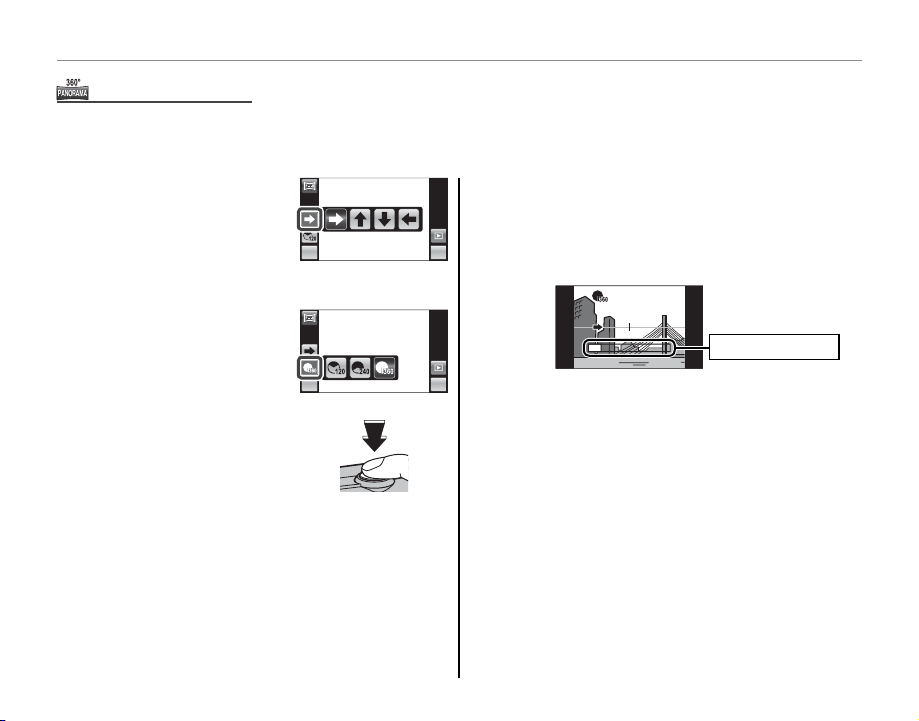
A Modo de disparo
PAN. MOV. 360
PAN. MOV. 360
Siga las instrucciones en pantalla para tomar fotografías que se unirán automáticamente para formar
una panorámica.
Si selecciona este modo
1
se visualizarán las opciones panorámicas. Pulse
y seleccione la dirección
de enfoque.
Pulse t y seleccione el
2
ángulo a través del cual
enfocará la cámara mientras dispara.
Pulse el disparador hasta
3
el fondo para iniciar la grabación. No es necesario
mantener pulsado el disparador durante la grabación.
1 Nota
La cámara se aleja totalmente hacia afuera y el zoom
permanece jo en el ángulo más amplio hasta que
nalice los disparos.
28
y
MENU DISP
MENU DISP
Enfoque la cámara en la dirección que indica la
4
echa. Los disparos nalizan automáticamente
cuando la barra de progreso está llena y la panorámica está completa.
Barra de progreso
3 Precaución
Dependiendo de los ajustes de la cámara, la cámara
puede tener que ser enfocada a través de un ángulo mayor o menor al seleccionado. Los disparos
pueden ser interrumpidos si la cámara enfoca demasiado despacio o demasiado deprisa. Enfocar la
cámara en una dirección que no sea la mostrada
por la echa anula el disparo.
2 Sugerencia
La panorámica completa puede ser visualizada en la
cámara (pág. 58).
Page 43

A Modo de disparo
MANUAL
3 Precauciones
• Las panorámicas son creadas desde múltiples fotos.
En algunos casos la cámara puede no ser capaz de
unir las fotos perfectamente.
• Los resultados esperados pueden no ser logrados
con personas en movimiento, objetos cercanos a la
cámara, temas invariables como el cielo o un campo
de césped, temas en constante movimiento como
por ejemplo olas y cascadas, o temas que sufren marcados cambios en el brillo. Las panorámicas pueden
ser borrosas si el sujeto está mal iluminado.
Para mejores resultados
Para mejores resultados, mueva la cámara en un pequeño círculo a velocidad continua, mantenga la cámara horizontal y tenga cuidado de solo enfocar en
la dirección mostrada por las guías. Si los resultados
deseados no son obtenidos, intente enfocar a diferente velocidad.
Imprimiendo panorámicas
Dependiendo del tamaño de la página y del tamaño
de la panorámica, las panorámicas pueden ser impresas con los bordes recortados o con amplios márgenes en la parte superior e inferior o en ambos lados.
MANUAL
Seleccione este modo para tener control total sobre los ajustes de la cámara.
Más sobre la fotografía
29
Page 44

g Detección inteligente de rostros y eliminación de ojos rojos
Opción
Descripción
La función de detección inteligente de rostros detecta automáticamente los rostros humanos en cualquier parte del encuadre y ajusta el enfoque y la exposición al hacer retratos. Utilice esta función para
evitar que la cámara enfoque el fondo al hacer retratos de grupos de personas, o para eliminar el efecto
de “ojos rojos” causado por el ash.
Active la función de detección inteligente
1
de rostros.
Pulse MENU para visualizar el menú de disparo
y pulse
Aparecerán las opciones
g (Face Detec.).
MENU DISPMENU DISP
HOME
que se muestran a la derecha. Pulse para seleccionar.
Opción
Detección inteligente de rostros y elimi-
q
nación de ojos rojos activadas. Utilice
esta opción con el ash.
Detección inteligente de rostros activada;
g
eliminación de ojos rojos desactivada.
Detección inteligente de rostros y
OFF
eliminación de ojos rojos desactivadas.
BACK
Descripción
30
DETEC. ROSTROS
DETEC. ROSTROS ON
SUPR. OJ0S ROJOS ON
DETEC. ROSTROS ON
SUPR. OJ0S ROJOS OFF
OFF
Encuadre la imagen.
2
Encuadre la imagen vertical u horizontalmente.
Si se detecta un rostro,
se indicará con un marco verde. Si hay más de
MENU DISP
MENU DISP
Marco verde
Marco verde
un rostro en el encuadre,
la cámara seleccionará el rostro más cercano
al centro; el resto de los rostros se indicarán
con marcos blancos.
Page 45
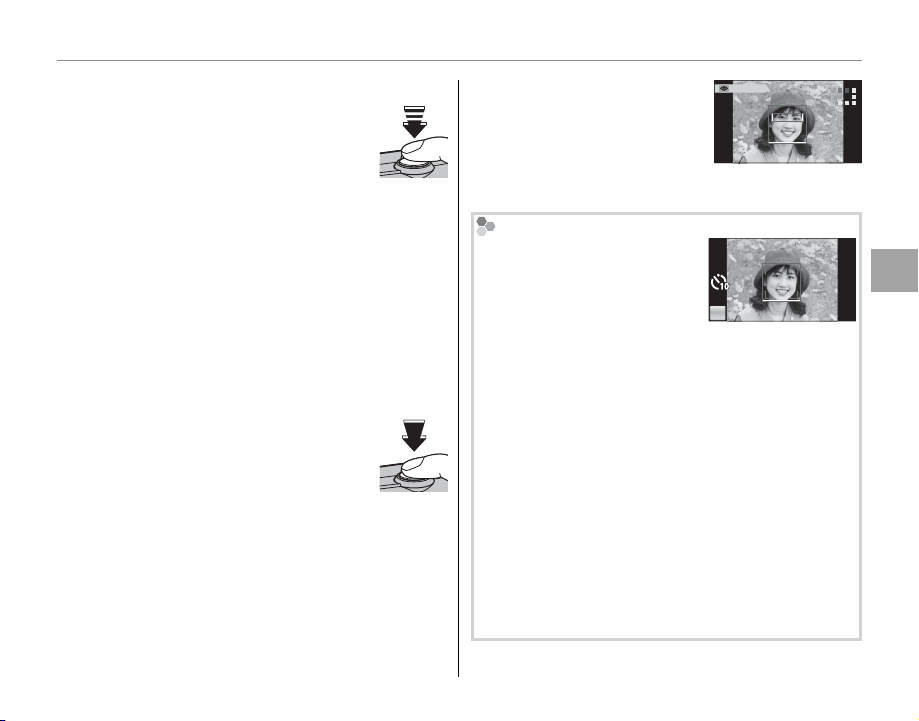
7
g Detección inteligente de rostros y eliminación de ojos rojos
Enfoque.
3
Pulse el disparador hasta la mitad
para ajustar el enfoque y la exposición para el sujeto indicado por el
marco verde.
3 Precaución
En algunos modos, la cámara podría ajustar la exposición para la foto por completo en lugar de
hacerlo para el sujeto del retrato. Si no se puede
detectar ningún rostro al pulsar hasta la mitad el
disparador (pág. 100), la cámara enfocará el sujeto ubicado en el centro de la pantalla y no se
eliminarán los ojos rojos.
Dispare.
4
Pulse el disparador por completo
para disparar.
3 Precaución
Si el sujeto se mueve al pulsar el disparador, su rostro podría no estar en el área indicada por el marco
verde en el momento de tomar la fotografía.
Si se selecciona q DETEC.
SUPRIMIENDOSUPRIMIENDO
ROSTROS ON SUPR. OJOS
ROJOS ON la fotografía se
procesará para reducir el
efecto de ojos rojos antes de ser grabada.
Detección inteligente de rostros
Se recomienda usar la función
de detección inteligente de
rostros al utilizar el autodisparador para retratos de grupos
de personas o autorretratos
(pág. 34).
Al ajustar el enfoque y la exposición, la cámara le da
prioridad a los sujetos que se encuentren en la base
de datos de detección facial (pág. 40) y los sujetos
identi cados de este modo pueden ser localizados
después usando la opción de búsqueda de imágenes
(pág. 54). Cuando se visualiza una fotografía tomada
con la función de detección inteligente de rostros, la
cámara puede seleccionar automáticamente los rostros para el zoom de reproducción (pág. 45), supresión de ojos rojos (pág. 53), proyecciones (pág. 81) y al
seleccionar ZOOM (CONTINUO) para A MOSTRAR
FOTO (pág. 87).
7
BACK
Más sobre la fotografía
31
Page 46

N Uso del ash ( ash súper inteligente)
Opción
Descripción
Al utilizar el ash, el sistema de ash súper inteligente de la cámara analiza al instante la escena basán-
dose en factores tales como el brillo del sujeto, su posición en el encuadre y su distancia a la cámara.
La potencia del ash y la sensibilidad se ajustan para garantizar que el sujeto principal sea expuesto
correctamente y que al mismo tiempo se conserven los efectos de la iluminación ambiental de fondo,
incluso en escenas tomadas en interiores con escasa iluminación. Utilice el ash cuando la iluminación
sea escasa, por ejemplo, al fotogra ar por la noche o en interiores con poca luz.
Seleccione un modo de ash.
1
Pulse el icono de modo de ash para mostrar un menú de modos de ash y pulse
para seleccionar el modo deseado (dependiendo de los ajustes de la cámara, algunos
modos podrían no estar disponibles; consulte la página 21 del Manual Básico).
MENU DISP
Opción
Q (FLASH AUTOMÁTICO)
N (FLASH FORZADO)
P (FLASH SUPRIMIDO)
O (SINCRONIZ. LENTA)
El ash se dispara cuando es necesario. Recomendado en la mayoría de las situaciones.
El ash se dispara cada vez que se toma una fotografía. Utilícelo para sujetos a
contraluz o para obtener una coloración natural al fotogra ar en condiciones de
iluminación intensa.
El ash no se dispara incluso si la iluminación del sujeto es insu ciente. Se recomienda utilizar un trípode.
Permite capturar tanto el sujeto principal como el fondo en condiciones de iluminación insu ciente (tenga en cuenta que las escenas con iluminación intensa
pueden resultar sobreexpuestas).
Descripción
32
Page 47

N Uso del ash ( ash súper inteligente)
Enfoque.
2
Pulse el disparador hasta la mitad para enfocar. Si el ash se va a disparar, se visualiza p
al pulsar el disparador hasta la mitad. A velocidades de obturación bajas, en la pantalla
aparece k para advertir que las imágenes pueden quedar desenfocadas; se recomienda utilizar un trípode.
1 Nota
Al usar el ash para tomar fotos en orientación “vertical” (retrato), le recomendamos que sujete la cámara
con el ash por encima del objetivo.
Dispare.
3
Para disparar, pulse el disparador por completo.
3 Precaución
El ash puede dispararse varias veces en cada disparo. No mueva la cámara hasta que haya nalizado el disparo.
Eliminación de ojos rojos
Al seleccionar q DETEC. ROSTROS ON SUPR. OJOS ROJOS ON para la detección inteligente de
rostros (pág. 30), la opción de eliminación de ojos rojos (J) se encuentra disponible en los modos
REDUC. OJOS ROJOS (K), FLASH FORZADO (L) y OJOS R.+S.LENTA (M). La función de eliminación
de ojos rojos reduce al mínimo el efecto de “ojos rojos” que se produce cuando la luz del ash se
re eja en la retina de los sujetos, como se muestra en la ilustración de la derecha.
Más sobre la fotografía
33
Page 48

h Uso del autodisparador
Opción
Descripción
La cámara ofrece un “temp. acopl.” para autorretratos tomados con un amigo, un “temp. grupo” para
retratos en grupo, un “temp. de obt. automát.” para retratar bebés, un temporizador de diez segundos
(pág. 36) que permite a los fotógrafos aparecer en sus propias fotografías, y un temporizador de dos
segundos (pág. 36) que puede ser utilizado para evitar borrosidades causadas por el movimiento de la
cámara cuando se pulsa el disparador.
Para visualizar las opciones del autodisparador, pulse el icono de autodisparador y
vuelva a pulsar para seleccionar.
Opción
o (OBT. AUTOMÁT.)
a (TEMP. ACOPL.)
g (TEMP. GRUPO)
S (10 SEG)
R (2 SEG)
T (OFF)
1 Nota
Active el modo macro al hacerse autorretratos sujetando la cámara a una distancia no mayor a la de un brazo.
Para retratos de bebés (pág. 35).
Para hacerse autorretratos junto a un amigo(a) (pág. 35).
Para retratos de grupos de personas (pág. 35).
Temporizador de 10 segundos (pág. 36).
Temporizador de 2 segundos (pág. 36).
Autodisparador desactivado.
Descripción
34
DISPMENU
Page 49

h Uso del autodisparador
■■ oo OBT. AUTOMÁT.
■■
TEMP. ACOPL
■■
TEMP. GRUPO
OBT. AUTO MÁT.
El disparador es liberado automáticamente cada vez que
la cámara detecta el retrato
de un sujeto en frente de la
cámara. Pulse STOP (DETENER) para nalizar los
disparos. Utilizado para retratar bebés.
o Obt. Automát.
Las fotos tomadas con el temporizador de obt. automát. pueden ser visualizadas utilizando la búsqueda
de imagen (pág. 54). Cuando se visualiza una foto
tomada con el temporizador de obt. automát., la cámara puede seleccionar automáticamente los rostros
para el zoom de reproducción (pág. 53), supresión de
ojos rojos (pág. 45), proyecciones (pág. 81), reencuadrar (pág. 52) y cuando el ZOOM (CONTINUO) es se-
leccionado para A MOSTRAR FOTO. (pág. 87).
a
TEMP. ACOPL
La cámara inicia el temporizador cuando detecta a
dos personas una junto a la otra. Pulse 8 o 9 para
elegir la distancia a la que los sujetos se deben encontrar para que se inicie el temporizador. Para
detener el temporizador antes de que se tome la
fotografía, pulse el disparador hasta la mitad.
22
TEMP. ACOPL.
PRIMER PLANO
Seleccione
MENU DISP
Seleccione 1 (b; temporizador 2
seg.), 2 (bb; temporizador 2 seg.)
ó 3 (bbb; temporizador 1 seg.).
Mayor cantidad de corazones,
más cercanos tienen que estar los
sujetos entre sí.
g
TEMP. GRUPO
La cámara inicia el temporizador cuando detecta
el número especi cado de personas en la escena.
Pulse 8 o 9 pa ra ele gi r el n úmer o de s uje tos. Para
detener el temporizador antes de que se tome la
fotografía, pulse el disparador hasta la mitad.
22
TEMP. GRUPO
2 personas
Selecc. número
MENU DISP
Seleccione el número de sujetos
entre 1–4. La duración del temporizador es de 1 seg. para sujetos individuales y de 2 seg. para grupos
de dos o más personas.
Más sobre la fotografía
35
Page 50

7
7
■■
S
(10 SEG) /
(2 SEG)
(10 SEG) / R
(2 SEG)
La cámara inicia el temporizador 10 o 2 segundos
después de que se pulsa el disparador por completo.
Enfoque.
1
Pulse el disparador hasta
la mitad para enfocar.
3 Precaución
Colóquese detrás de la cámara al utilizar el disparador. Si se para en frente del objetivo puede
interferir con el enfoque y la exposición.
Inicie el temporizador.
2
Pulse el disparador por
completo para iniciar el
temporizador. En la pantalla se indica el número
de segundos que faltan
7
BACK
BACK
7
para que se abra el obturador.
h Uso del autodisparador
La lámpara del autodisparador situada en la parte
delantera de la cámara parpadeará justo antes de
que se tome la fotografía. Si selecciona el temporizador de 2 segundos, la lámpara del autodisparador parpadeará conforme vaya disminuyendo
el contador.
Detección inteligente de rostros
Debido a que garantiza que los rostros de los sujetos
estarán enfocados, se recomienda usar la función de
detección inteligente de rostros (pág. 30) al utilizar el
autodisparador para retratos de grupos de personas
o autorretratos. Para utilizar el autodisparador con la
función de detección inteligente de rostros, active dicha función, ajuste el temporizador como se describe
en el paso 1 y después pulse el disparador por completo para iniciar el temporizador. La cámara detectará los rostros mientras el temporizador se encuentre
en cuenta regresiva y ajustará el enfoque y la exposición justo antes de abrir el obturador.
36
Page 51

F Modo macro (primeros planos)
Utilice el modo macro para hacer tomas de primer plano. Para activar el modo macro, pulse el icono de
modo macro (q) y, a continuación, pulse F (w).
q
w
MENU DISP
MENU DISP
Se visualiza F cuando el
modo macro está acti-
vado.
Cuando el modo macro está activo, la cámara enfoca los sujetos que se encuentran cerca del centro del
encuadre. Utilice el control de zoom para componer las fotografías.
1 Nota
Se recomienda utilizar un trípode para evitar el desenfoque ocasionado por el movimiento de la cámara.
Más sobre la fotografía
37
Page 52

Bloqueo del enfoque
Para componer fotografías con sujetos fuera del centro:
Sitúe el sujeto en las marcas de enfoque.
1
MENU DISP
Enfoque.
2
Pulse el disparador hasta la mitad para ajustar el enfoque y la exposición. El enfoque y la
exposición permanecen bloqueados mientras se pulsa el disparador hasta la mitad
(bloqueo de AF/AE).
Pulsar hasta
la mitad
Repita los pasos 1 y 2 como desee para volver a enfocar antes de tomar la fotografía.
38
Recomponga la fotografía.
3
Mientras mantiene pulsado el disparador
hasta la mitad, recomponga la fotografía.
Dispare.
4
Pulse el disparador por completo para tomar
la fotografía.
Pulsar por completo
Page 53

Bloqueo del enfoque
Enfoque automático
Aunque la cámara cuenta con un sistema de enfoque automático de alta precisión, podría no enfocar los sujetos
que se indican a continuación. Si la cámara no puede enfocar con la función de enfoque automático, utilice
la función de bloqueo del enfoque (pág. 38) para enfocar otro sujeto a la misma distancia y, a continuación,
recomponga la fotografía.
• Sujetos muy brillantes, tales
como espejos o carrocerías de
coches.
• Sujetos que se mueven rápidamente.
• Sujetos fotogra ados a través de una ventana o de
otro objeto re ectante.
• Sujetos oscuros y sujetos que absorben la luz en lugar de re ejarla, como el pelo o la piel.
• Sujetos que no son sólidos, como el humo o las llamas.
• Sujetos que tienen poco contraste con el fondo (por
ejemplo, sujetos con prendas que son del mismo color que el fondo).
Enfoque automático híbrido
El sistema de auto enfoque híbrido de la cámara asegura un enfoque rápido, particularmente cuando hay un
sujeto brillante y de alto contraste ubicado en el centro del marco.
• Sujetos situados delante o detrás de un objeto de
alto contraste que también se encuentra en las marcas de enfoque (por ejemplo, un sujeto fotogra ado
contra un telón de fondo con elementos que producen un alto contraste).
• Los sujetos ubicados a cierta distancia enfrente o
detrás de un objeto incluido en el marco de enfoque (por ejemplo, un sujeto en una jaula, en donde
ambos, el sujeto y las barras de la jaula, están en el
marco de enfoque).
• Los sujetos dominados por modelos geométricos
regulares, como las ventanas de las o cinas de un
edi cio.
• Sujetos que contengan delicados detalles, como por
ejemplo un campo de ores u otros sujetos pequeños o que carecen de variación en el brillo.
Más sobre la fotografía
39
Page 54

n Detección facial
Cómo agregar nuevos rostros
La cámara puede guardar información del rostro y detalles personales (nombre, relación y fecha de
nacimiento) de los sujetos del retrato y de este modo se les dará prioridad a estos sujetos para la detección inteligente de rostros (pág. 30) o mostrar sus nombres y otro tipo de información durante la
reproducción (pág. 44).
Cómo agregar nuevos rostros
Siga los siguientes pasos para agregar rostros a la base de datos de detección facial.
Seleccione GRABAR.
1
Pulse n para visualizar las opciones de
detección facial y pulse
GRABAR.
1 Nota
Para desactivar la detección facial, seleccione
OFF para DETECCIÓN FACIAL.
40
MENU DISP
Tome una fotografía.
2
Con el sujeto de frente a
GRABACIÓN ROSTRO
GRABACIÓN ROSTRO
la cámara, use las guías
FOTOGRAFIAR EL ROSTRO
para encuadrar el rostro
de la persona que desea
FOTOGRAFIAR EL ROSTRO
SIGUIENDO LAS LÍNEAS GUÍA
SIGUIENDO LAS LÍNEAS GUÍA
BACK
BACK
agregar a la base de datos de detección facial y tome una fotografía. Se visualizará un
diálogo de con rmación; pulse GRABAR
para agregar el rostro a la base de datos,
REINTENTAR para intentar nuevamente (si
visualiza un error, pulse BACK e inténtelo
nuevamente).
Page 55

n Detección facial
Introduzca un nombre, la relación y la fe-
3
cha de nacimiento.
Se visualizarán las siguientes opciones;
• NOMBRE: Introduzca un nombre de acuerdo
a lo descrito en “Cómo introducir texto” al
nal de esta sección.
• CATEGORÍA: Pulse la opción que describe su
relación con el sujeto.
• CUMPLEAÑOS: Pulse las echas
6 y 7 para
introducir la fecha de nacimiento del sujeto, después pulse OK.
1 Nota
Si aumenta el zoom en el rostro de una persona
que se encuentra en la base de datos de detección facial en su cumpleaños, la cámara mostrará
su nombre y el mensaje “¡Feliz cumpleaños!”
Pulse OK.
4
Después de con rmar que la información
que ha introducido es correcta, pulse OK
para regresar al menú de detección facial.
Cómo intr oducir texto
Pulse el botón de modo de
1
entrada de texto hasta que
se visualice el modo de entrada de texto deseado (letras mayúsculas, símbolos y
números).
Para introducir un carácter, pulse el botón desea-
2
do una o varias veces (por ejemplo, pulse el botón
PQRS una vez para introducir “P”, tres veces para
“R”).
Para proceder con el siguiente carácter, pulse 9.
3
Para eliminar un carácter existente, pulse 8 ó
9 para resaltar el carácter y pulse BORRAR. Los
nombres pueden contener hasta 14 caracteres.
Pulse OK cuando haya terminado de introducir el
4
texto.
HOME
NOMBRE
&space
12
BACK OK
BORRAR
Botón de modo
JKL GHI DEF ABC
WXYZTUV PQRSMNO
.,!-‘”()@/;
Más sobre la fotografía
41
Page 56
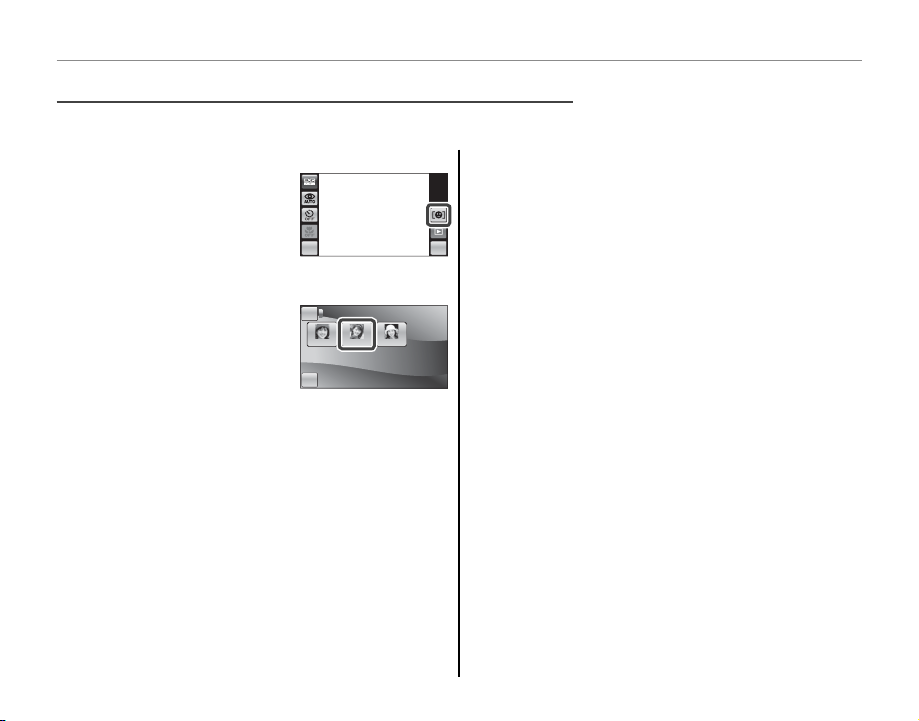
Cómo ver y editar los datos de la detección facial
Cómo ver y editar los datos de la detección facial
Siga los siguientes pasos para ver, editar o eliminar los datos de la detección facial.
n Detección facial
Seleccione VER/EDITAR.
1
Pulse
n para visualizar
las opciones de detección facial y pulse VER/
EDITAR.
Seleccione un rostro.
2
Los rostros en la base
de datos se visualizarán
como se muestra a la
derecha; pulse un rostro
para visualizar los datos de la detección facial
para el sujeto seleccionado.
42
MENU DISP
HOME
HOME
ROSTRO GRABADO
ROSTRO GRABADO
FUJI1FUJI2FUJI
FUJI1FUJI2FUJI
BACK
BACK
3
3
Vea o edite los datos de la detección facial.
3
Para modi car el nombre, la categoría o la
fecha de nacimiento pulse la entrada actual
y edite los datos de acuerdo a lo descrito en
el paso 3 en la página 41. Para volver a tomar
la foto, pulse SUSTITUIR FOTO y tome un
nuevo retrato de acuerdo a lo descrito en el
paso 2 en la página 40.
Pulse BACK para salir cuando haya nalizado
de ver o de editar los datos de la detección
facial. Para eliminar los datos de la detección
facial para el sujeto seleccionado, pulse e.
Page 57

n Detección facial
Cómo agregar rostros automáticamente
Cómo agregar rostros automáticamente
Para agregar automáticamente los sujetos fotogra ados frecuentemente a la base de datos de la detección facial, seleccione ON para GRABACIÓN AUTOMÁTICA en el menú de detección facial. Si la
cámara detecta un rostro que ha sido fotogra ado muchas veces sin haberse agregado a la base datos,
mostrará un mensaje solicitándole que realice una nueva entrada de detección facial. Pulse OK e introduzca los datos de detección facial de acuerdo a lo descrito en el paso 3 en la página 41.
1 Nota
La cámara algunas veces podría no reconocer los nuevos rostros automáticamente. Si es necesario, los rostros se
pueden agregar manualmente usando la opción de GRABAR de acuerdo a lo descrito en las páginas 40-41.
Detección facial
La cámara puede guardar datos de hasta ocho rostros. Si intenta agregar un noveno rostro, se visualizará un diálogo de con rmación; use la opción VER/EDITAR para hacer espacio para los nuevos rostros eliminando datos
existentes. La opción de GRABACIÓN AUTOMÁTICA está desactivada si ya existen datos para ocho rostros.
Cuando se encuentra activada la detección inteligente de rostros (pág. 30) y la foto contiene múltiples sujetos
que están en la base de datos de la detección facial, la cámara muestra el nombre del sujeto que se usará para
ajustar el enfoque y la exposición (el sujeto mostrado en el marco verde). Si no se introduce ningún nombre,
la cámara mostrará “---”. Los sujetos identi cados usando la detección de rostros pero sin usarse para ajustar el
enfoque y la exposición se muestran con marcos naranjas, otros sujetos con marcos blancos.
3 Precaución
La detección facial podría no funcionar como se espera si el sujeto no está mirando hacia la cámara, si solamente parte del rostro del sujeto se encuentra en el encuadre, o si los detalles del rostro del sujeto o de la expresión
di eren notablemente de aquellos registrados en la base de datos.
Más sobre la fotografía
43
Page 58

Opciones de reproducción
II Favoritos: Valoración de fotos
Para ver la imagen más reciente, pulse el icono a
en la pantalla o pulse el botón B/a.
o
MENU DISP
Desplácese hacia la izquierda o hacia la derecha o
pulse 8 o 9 para ver fotografías adicionales.
Más sobre la reproducción
Más sobre la reproducción
MENU DISP
Ocultar indicadores
Pulse DISP para ocultar o mostrar los indicadores.
Indicadores mostrados Indicadores ocultos
1 Nota
Las imágenes tomadas con otras cámaras se indican
mediante el icono m (“imagen de regalo”).
o
MENU DISP
Favoritos: Valoración de fotos
FAVORITOS
FAVORITOS
HOME
Para valorar la foto actual-
HOME
mente visualizada en reproducción a pantalla completa,
pulse I. Se visualizará un
BACK
BACK
0
0
diálogo de valoración, pulse
para seleccionar una valoración de cero a cinco
estrellas.
2 Sugerencias: Favoritos
• Las valoraciones pueden ser utilizadas para la búsqueda de imágenes (pág. 54).
• Las fotos también pueden ser valoradas desde el
menú de reproducción (pág. 78).
44
Page 59

Zoom de reproducción
Zoom de reproducción
Para acercar o alejar una imagen:
Opciones de reproducción
Visualice la imagen a pan-
1
talla completa y pulse la
imagen para visualizar el
icono
k.
Pulse el icono k. Se vi-
2
sualizarán los controles de
zoom; pulse k para acercar la imagen o n para
MENU DISP
BACK DISPBACK DISP
alejarla (también puede seleccionar i con el
control de zoom de la cámara para visualizar el
control deslizante de zoom y utilizar el control
de zoom para acercar y alejar la imagen, o pulse la pantalla para acercar el área seleccionada).
Pulse 6, 7, 8 ó 9 para desplazar la pantalla.
Pulse BACK para salir.
1 Nota
La relación máxima de zoom varía en función del tamaño de la imagen.
Detección inteligente de rostros/Detección de mascotas
Las fotos tomadas con la función de detección inteligente
de rostros (pág. 30) o con el
temporizador de obt. automát.
(pág. 35) están indicadas mediante el icono
de mascotas (pág. 25) con el icono m. Pulse el icono
para acercar el sujeto que la cámara ha detectado.
Lue go, p uede utilizar e l icono k o el control de zoom
para acercar y alejar la imagen.
g, las fotos tomadas con la detección
BACK DISP
Más sobre la reproducción
45
Page 60

Reproducción de varias fotos
Reproducción de varias fotos
Para ver nueve imágenes a la vez, pulse G en la
vista de una sola imagen. El número de imágenes visualizadas cambia cada vez que pulsa G
(también puede seleccionar
j con el control de
zoom de la cámara para incrementar el número
de imágenes visualizadas o i para disminuirlo).
MENU DISP
1 foto 9 fotos
25 fotos
Opciones de reproducción
En la vista de 9 y de 25 fotos, desplácese hacia la
izquierda o hacia la derecha o pulse 6, 7, 8 ó 9
para ver más imágenes.
o
Pulse una imagen para verla a pantalla completa.
1 Nota
Cuando pulse una imagen para verla a pantalla completa, la carpeta que contiene la imagen seleccionada
se convierte en la carpeta actual (pág. 79).
Girar la cámara
Cuando sujeta la cámara en orientación
“vertical” (retrato), la imagen resaltada
aparece en la parte superior de la pantalla. Pulse 6, 7, 8 ó 9 para resaltar
imágenes y pulse la imagen en la parte
superior de la pantalla para verla a pantalla completa.
46
Page 61
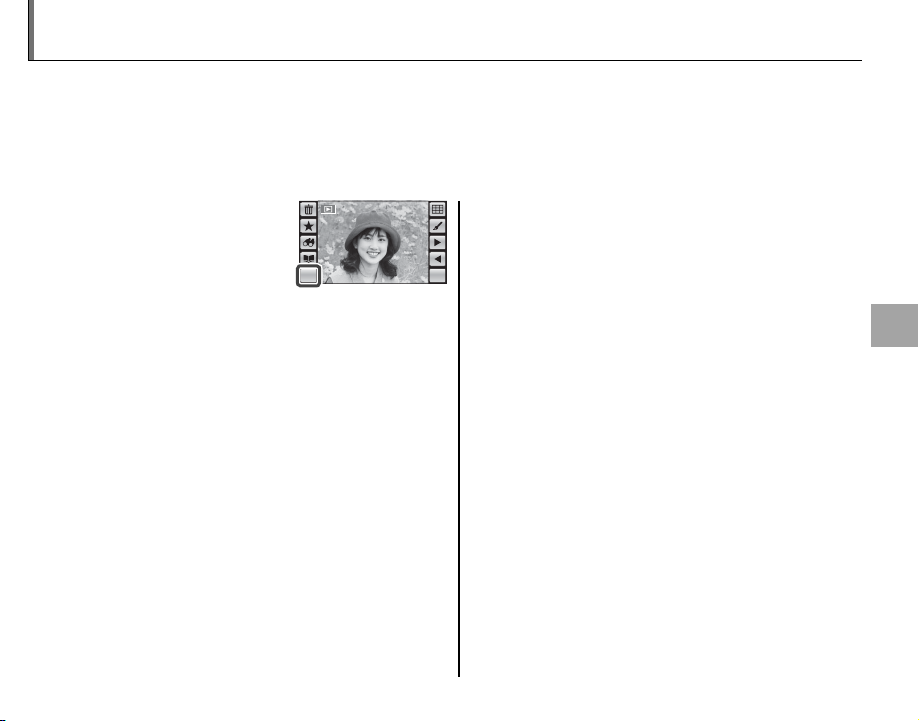
e Borrar imágenes
Se puede utilizar la opción e (Erase) del menú de reproducción para borrar imágenes jas y vídeos e
incrementar la cantidad de espacio disponible en la tarjeta de memoria o en la memoria interna (para
obtener información sobre cómo borrar fotografías en el modo de reproducción foto a foto, consulte la
página 22). Tenga en cuenta que las imágenes borradas no se pueden recuperar. Antes de borrar imá-
genes, copie las imágenes importantes en un ordenador o en otro dispositivo de almacenamiento.
Durante la reproducción,
1
pulse MENU para visualizar el menú de reproducción y pulse e (Erase).
Pulse FOTO o TODAS LAS FOTOS para visua-
2
lizar las opciones para el elemento seleccionado (pág. 48).
MENU DISP
2 Sugerencias: Borrar imágenes
• Al insertar una tarjeta de memoria en la cámara, se
borrarán las imágenes de la tarjeta de memoria; en
caso contrario, se borrarán las imágenes de la memoria interna
• No es posible borrar las imágenes que están protegidas. Quite la protección de las imágenes que desea
borrar (pág. 82).
Más sobre la reproducción
47
Page 62

■■ FOTO: Borrar imágenes seleccionadas
■■ TODAS LAS FOTOS: Borrar todas las imágenes de una
carpeta
e Borrar imágenes
FOTO: Borrar imágenes seleccionadas
Seleccionando FOTO se visualiza un diálogo de
selección de foto. Pulse 8 ó 9 para visualizar la
imagen que desea eliminar y pulse e.
BORRAR
BORRAR
HOME
Se visualizará un diálogo de
con rmación; pulse OK para
borrar la imagen actual y volver al cuadro de diálogo de
HOME
BACK
BACK
¿BORRAR FOTO?
¿BORRAR FOTO?
OK
OK
selección de imagen. Para continuar sin borrar la
fotografía, pulse BACK.
Pulse BACK para salir cuando se hayan borrado
todas las imágenes deseadas.
TODAS LAS FOTOS: Borrar todas las imágenes de una
carpeta
Cuando se selecciona TODAS LAS FOTOS, se visualiza un cuadro de diálogo de con rmación.
Pulse OK para borrar todas las fotografías no protegidas de la carpeta actual (pág. 79).
Durante el proceso de borrado se visualiza el cuadro
de diálogo que se muestra a
la derecha. Pulse BACK para
BACKBACK
cancelar la operación antes de que se borren todas las imágenes (no se puede recuperar ninguna
imagen borrada antes de seleccionar BACK).
48
Page 63

j Editar
Opción
Descripción
Para girar imágenes, hacer collage o crear copias recortadas o redimensionadas,
pulse el icono j en la vista de una sola foto.
Pulse 6 ó 7 para desplazarse por el menú y pulse una opción para seleccionarla.
Opción
f COLLAGE
C GIRAR IMAGEN
G REENCUADRE
O REDIMENSIONAR
B SUPR. OJOS ROJOS
2 Sugerencia
También se puede acceder a las opciones de edición desde el menú de reproducción (pág. 78).
Permite crear collages (pág. 50).
Permite girar las imágenes (pág. 51).
Permite crear copias recortadas de las imágenes (pág. 52).
Permite crear copias pequeñas de las imágenes (pág. 52).
Permite crear copias con reducción de ojos rojos (pág. 53).
Descripción
MENU DISP
Más sobre la reproducción
49
Page 64

j Editar
COLLAGE
f
COLLAGE
Cuando se selecciona f COLLAGE, se visualiza el cuadro de diálogo que se muestra en el paso 1.
COLLAGE
Pulse en la plantilla que desee usar para el collage.
1
Pulse un marco en la plantilla y después pulse una foto que esté en el lado de-
2
recho de la pantalla para colocarla en el marco seleccionado (también puede
seleccionar una imagen primero y después pulse en el marco deseado). Repita
el procedimiento hasta que se llene la plantilla. Si la imagen deseada no está en
HOME
BACK
HOME
HOME
BACK
BACK
ESTILO COLLAGE
COLLAGE
COLLAGE
el lado derecho de la pantalla, pulse j o k para ver más imágenes.
2 Sugerencia
Para girar o reencuadrar una imagen y utilizarla en un collage, pulse el marco de la
misma en la plantilla del collage. Las herramientas de giro y reencuadre aparecerán
en los bordes de la pantalla. Para girar la fotografía, pulse n. La fotografía girará 90 °
en sentido horario cada vez que pulse el icono. Pulse k o n para acercar o alejar la
imagen seleccionada y pulse 6, 7, 8 ó 9 para situarla en el marco. Pulse OK cuando
haya nalizado la operación. Tenga en cuenta que dependiendo de la plantilla, podría no ser capaz de girar o
de reencuadrar la imagen.
Pulse OK para completar el collage (para salir sin crear un collage, pulse BACK).
3
Se visualizarán las opciones de tamaño de imagen. Pulse en una opción para
4
crear un collage al tamaño seleccionado y guardarlo como un archivo nuevo.
COLLAGE
COLLAGE
HOME
HOME
BACK OK
BACK OK
COLLAGE
COLLAGE
HOME
HOME
SELECCIONAR TAMAÑO IMAGEN
SELECCIONAR TAMAÑO IMAGEN
50
BACK
BACK
Page 65

Editarj Editar
GIRAR IMAGEN
C
GIRAR IMAGEN
Con esta opción puede crear copias de las imágenes las cuales puede girar al visualizarlas en la pantalla.
No tiene ningún efecto en las imágenes visualizadas en un ordenador o en otro dispositivo.
Pulse las echas izquierda y derecha (8 y 9) para seleccionar la imagen que desea girar.
1
Pulse W para girar la imagen 90 ° en sentido horario, y X para girarla 90 ° en sentido antihorario.
2
Pulse OK para crear una copia girando la imagen (para salir sin girar la imagen, pulse BACK).
3
La próxima vez que se reproduzca la imagen, se visualizará la copia girada.
1 Nota
Es posible que la cámara no pueda girar imágenes que han sido creadas con otros dispositivos.
Más sobre la reproducción
51
Page 66

GG REENCUADRE
REENCUADRE
REDIMENSIONAR
Tamaño de la i magen origin al
Tamaños di sponibles
Crear copias recortadas de las fotos .
O
REDIMENSIONAR
Crear copias pequeñas de las fotos.
j Editar
Pulse las echas izquierda y derecha (8 y 9)
1
para seleccionar la imagen que desea recortar.
REENCUADREREENCUADRE
REENCUADREREENCUADRE
HOME
Pulse k o n para acercar
2
y alejar la imagen (pulse
HOME
la imagen para volver a vi-
BACK OK
sualizar los iconos de zoom
BACK OK
conforme se requiera, o pulse la pantalla para
acercar el área seleccionada) y pulse 6, 7, 8 ó
9 para desplazarse por la imagen hasta visualizar la porción deseada. Las relaciones de zoom
mayores producen copias más pequeñas.
Pulse OK para guardar la copia reencuadrada
3
en un archivo separado, BACK para salir sin
reencuadrar.
1 Nota
Las imágenes capturadas con otro tipo de cámaras no
se pueden reencuadrar.
52
Pulse las echas izquierda y derecha (8 y 9)
1
para seleccionar la imagen que desea redimensionar.
Pulse un icono para copiar la imagen en el
2
tamaño seleccionado (para salir sin crear una
copia pequeña, pulse BACK). Los tamaños dis-
ponibles varían dependiendo del tamaño de la
imagen original:
Tamaño de la i magen origin al
O
P
Qa
Tamaños disponibles
P, Q y a
Q y a
Page 67

Editarj Editar
B
SUPR. OJOS ROJOS
B
SUPR. OJOS ROJOS
Esta opción se utiliza con imágenes tomadas con la función de detección inteligente de rostros para
crear copias que han sido procesadas para eliminar el efecto de ojos rojos.
Pulse las echas izquierda y derecha (8 y 9)
1
para seleccionar una imagen.
Pulse OK. Mientras la cámara analiza la imagen
2
(para salir sin crear una copia, pulse STOP) se
visualizará el mensaje que se muestra abajo
a la izquierda; si se detectan ojos rojos, se visualizará el mensaje que se muestra abajo a la
derecha mientras la cámara procesa la imagen
para crear una copia con el efecto de ojos rojos
reducidos.
DETECTANDO
STOP
SUPRIMIENDO
1 Notas
• No se podrán eliminar los ojos rojos si la cámara no
detecta un rostro o si el rostro está de per l. Los resultados pueden variar según la escena. No es posible
eliminar el efecto de ojos rojos de fotografías que ya
se han procesado con la función de eliminación de
ojos rojos ni de fotografías creadas con otros dispositivos.
• La cantidad de tiempo que se necesita para procesar
la imagen varía según la cantidad de rostros detectados.
• Las copias creadas con
dican mediante el icono e durante la reproducción.
B SUPR. OJOS ROJOS se in-
Más sobre la reproducción
53
Page 68

Opció n
Descr ipción
H Búsqueda imágenes
Puede buscar imágenes por fecha, tema, escena y tipo de archivo.
Pulse el icono H en la vis-
1
ta de una sola imagen.
MENU DISP
Elija entre las siguientes opciones:
2
Opción
POR FECHA
Permite buscar todas las fotografías tomadas en una fecha determinada.
Descripción
Busca imágenes que contienen una
POR ROSTRO
persona seleccionada que está en la
base de datos de la detección facial.
POR I FAVORITO S
POR ESCENA
POR TIPO DE
DATOS
Encuentra todas las imágenes con una
valoración especí ca (pág. 44).
Permite buscar todas las fotografías que
coinciden con una escena determinada.
Permite buscar todas las imágenes jas
o todos los vídeos.
Encuentra todas las imágenes seleccio-
POR MARCA C ARGA
nadas para cargar a un destino especí co (pág. 83).
2 Sugerencia
Las búsquedas también se pueden realizar desde el
menú de reproducción (pág. 78).
1 Nota: “BACK”
Pulse BACK en cualquier momento para regresar a la
pantalla anterior.
54
Seleccione las condicio-
3
nes de búsqueda para ver
las imágenes que coinciden en la carpeta actual
(pág. 79; pulse
de búsqueda adicionales). Desplácese por las
imágenes desplazando las miniaturas hacia la
izquierda o hacia la derecha.
La vista previa grande a la izquierda de las miniatu-
4
ras es la imagen actual. Para ver la imagen actual a
pantalla completa, pulse la vista previa o pulse OK.
Pulse D para proteger la imagen. Pulse 8 o 9
para ver otras imágenes o pulse I para ver los
resultados de la búsqueda en una proyección.
Para salir, pulse OK cuando
5
la imagen actual se muestre a pantalla completa.
Pulse OK para nalizar la
búsqueda, BACK para regresar al paso 4.
HOME
05/ 31/2050
08/ 20/2050
05/ 31/2050
06/ 03/2050
08/ 22/2050
05/ 31/2050
05/ 31/2050
HOME
HOME
06/ 03/2050
05/ 31/2050
06/ 03/2050
05/ 31/2050
08/ 20/2050
08/ 22/2050
08/ 20/2050
08/ 22/2050
j o k para ver condiciones
05/ 31/2050
HOME
OKBACK
06/ 11/2050
08/ 28/2050
DISP
BACK
HOME
HOME
SALIR
SALIR
BACK OK
BACK OK
06/ 11/2050
06/ 11/2050
08/ 28/2050
08/ 28/2050
OKBACK
OKBACK
OK
Page 69

Búsqueda imágenes
Búsqueda de imágenes: Borrar imágenes
Búsqueda de imágenes: Gestión de carpetas
H Búsqueda imágenes
Búsqueda de imágenes: Borrar imágenes
Para eliminar fotos, pulse el icono e cuando la
foto actual se muestre a pantalla completa (pág.
54). Pulse FOTO para borrar la imagen actual, TO-
DAS LAS FOTOS para borrar todas las fotos que
coincidan con las condiciones de búsqueda actuales (para salir sin borrar imágenes, pulse BACK)
(pág. 48).
Búsqueda de imágenes: Gestión de carpetas
Para copiar o mover las fotos, pulse el icono I
cuando la foto actual se muestre a pantalla completa (pág. 54) y siga los siguientes pasos.
Pulse 8 ó 9 para visualizar la imagen desea-
1
da.
05/ 31/2050
Pulse la carpeta de desti-
2
no (pág. 79).
Pulse MOVER o COPIAR.
3
3 Precaución
El proceso de copia naliza cuando el destino esté lleno.
HOME
BACK
Más sobre la reproducción
55
Page 70

K Asist. para Álbum
Crear un álbum
Cree álbumes con sus fotos preferidas.
Crear un álbum
Pulse el icono K en la vis-
1
ta de una sola imagen.
b Sugerencia
También se puede acceder al asist. para álbum desde el menú de reproducción (pág. 78).
Pulse NUEVO ÁLBUM.
2
Pulse de entre los siguientes para elegir fotos
3
para el nuevo álbum.
• SELECC. ENTRE TODAS: Elija de entre todas las fo-
tos de la carpeta actual.
• SELECC. POR IMAGEN: Elija de entre las fotos que
concuerden con los criterios de búsqueda seleccionados (pág. 54).
1 Nota
No se pueden seleccionar fotografías a o menores ni películas para los álbumes.
56
MENU DISP
Desplácese a través de las imágenes y pulse K
4
para seleccionar o anular la selección de la imagen actual para su inserción en el álbum. Para
mostrar la imagen actual en la carátula, pulse J.
1 Nota
La primera foto seleccionada se convierte automáticamente en la imagen de la carátula. Pulse J para
seleccionar una foto diferente para la carátula.
Pulse MENU para salir una vez completado el
5
álbum.
SELECC. IMÁG. PARA ÁLBUM
Pulse FINALIZAR ÁLBUM
6
para añadir el nuevo álbum a la lista en el menú
de asist. para álbum.
1 Nota
Pulse SELECCIONAR TODAS para seleccionar to-
das las imágenes en la carpeta actual o que concuerden con los criterios de búsqueda actuales.
3 Precauciones
• Los álbumes pueden contener hasta 300 imágenes.
• Los álbumes que no contengan ninguna fotografía
serán eliminados automáticamente.
HOME
SELECCIONAR TODAS
FINALIZAR ÁLBUM
BACK
Page 71

Visualización de álbumes
Visualización de álbumes
Editar y eliminar álbumes
Para ver un álbum, pulse en el menú de asist. para
álbum y a continuación pulse 8 y 9 para desplazarse a través de las fotos.
Editar y eliminar álbumes
Visualizar el álbum y pulsar MENU.
1
Elija de entre las siguientes opciones:
2
• EDITAR: Edita el álbum tal y como se describe
en “Creación de un álbum” en la página 56.
• BORRAR: Elimina el álbum actual.
Siga las instrucciones en pantalla.
3
Asist. para Álbum
K Asist. para Álbum
Álbumes
Los álbumes pueden ser copiados en un ordenador
utilizando el software MyFinePix Studio incluido.
Más sobre la reproducción
57
Page 72

Ver panorámicas
100-0001
Operación
Descripción
Para ver una panorámica, visualice en vista de una sola imagen y pulse
100-0001
MENU DISP
.
Las panorámicas horizontales son visualizadas de izquierda a derecha, las panorámicas verticales de
abajo a arriba. Se pueden realizar las siguientes operaciones durante la reproducción:
Operación
Finalizar la
reproducción
Interrumpir la
reproducción
Pulse 3 para nalizar la reproducción.
Pulse 2 para interrumpir la reproducción. Pulse 1 para reanudar la reproducción.
Descripción
58
Page 73

F Grabación de vídeos
Puede grabar vídeos cortos en el formato Motion JPEG. El sonido se graba a través del micrófono integrado; no cubra el micrófono durante la grabación.
Pulse el icono de modo de disparo para visua-
1
lizar un menú de modos de disparo y pulse
F (Movie). La cámara entrará en el modo de
vídeo.
Icono de modo F
El tiempo disponible se visualiza en la pantalla
PREPARADO
26
MENU
Pulse MENU y seleccione
2
un tamaño de foto en el
s
CALIDAD
CALIDAD
HOME
HOME
menú O CALIDAD. Pul-
BACK
se h (1280 × 720 píxeles)
BACK
para grabar en HD o f (640 × 480 píxeles)
para vídeos más largos.
Si lo desea, puede también activar o desactivar L DOBLE ESTAB. (pág. 18), o MODO
SILENCIO (pág. 21) y b DETEC. ROSTROS
(pág. 30) antes de grabar vídeos. La supresión
de ojos rojos no está disponible.
9m59s1280
9m59s1280
99m59s
99m59s
Utilice el control de zoom para en-
3
cuadrar la escena.
Indicador de zoom
PREPARADO
26
MENU
s
No es posible ajustar el zoom una vez que se
ha iniciado la grabación.
Vídeos
59
Page 74

F Grabación de vídeos
Pulse el disparador por completo
4
para iniciar la grabación.
En la pantalla se
visualiza z REC. y el
tiempo restante
REC
20
s
1 Notas
• El enfoque se ja en la posición seleccionada
cuando inicia la grabación, pero la exposición y el
equilibrio de blancos se ajustan automáticamente
durante el transcurso de la grabación. El color y el
brillo de la imagen podrían diferir de aquella que
se visualiza antes de iniciar la grabación.
• Los sonidos producidos por la cámara podrían
grabarse con el vídeo.
2 Sugerencia
Si la detección inteligente de rostros está activada,
la cámara detectará, ajustará el enfoque y la exposición de forma automática de los rostros humanos.
Pulse el disparador por completo
5
para nalizar la grabación. La grabación termina automáticamente
cuando el vídeo alcanza la duración
máxima o cuando la memoria se llena.
2 Sugerencia
No es necesario mantener pulsado el disparador durante la grabación.
3 Precauciones
• La lámpara indicadora se enciende durante la grabación de vídeos. No extraiga la tarjeta de memoria
durante la grabación o cuando la lámpara indicadora
es té encendi da. Si s e hace c aso o miso de esta precaución, podría no ser posible reproducir el vídeo.
• Pueden aparecer franjas verticales u horizontales en
vídeos que contienen sujetos muy brillantes. Esto es
normal y no indica mal funcionamiento.
60
Page 75

a Visualización de los vídeos
100-0011
100-0011
Operación
Descripción
1m15
s
Para ver un vídeo, visualícelo en modo de reproducción y siga el procedimiento que se describe a
continuación.
Pulse en el vídeo para reproducirlo a pantalla completa.
1
Pulse para iniciar la reproducción.
2
Durante la reproducción, el progreso se muestra en la pantalla. Se pueden realizar las siguientes operaciones durante la reproducción de un vídeo:
MENU DISP
MENU DISP
100-0011
100-0011
Operación
Finalizar la
reproducción
Interrumpir la
reproducción
Pulse 3 para nalizar la reproducción.
Pulse 2 para hacer una pausa en la reproducción. Pulse 1 para reanudar la reproducción.
Descripción
Barra de progreso
La reproducción naliza automáticamente una vez que se ha reproducido el vídeo por completo.
3 Precaución
No cubra el altavoz durante la reproducción.
1m15
s
Vídeos
61
Page 76
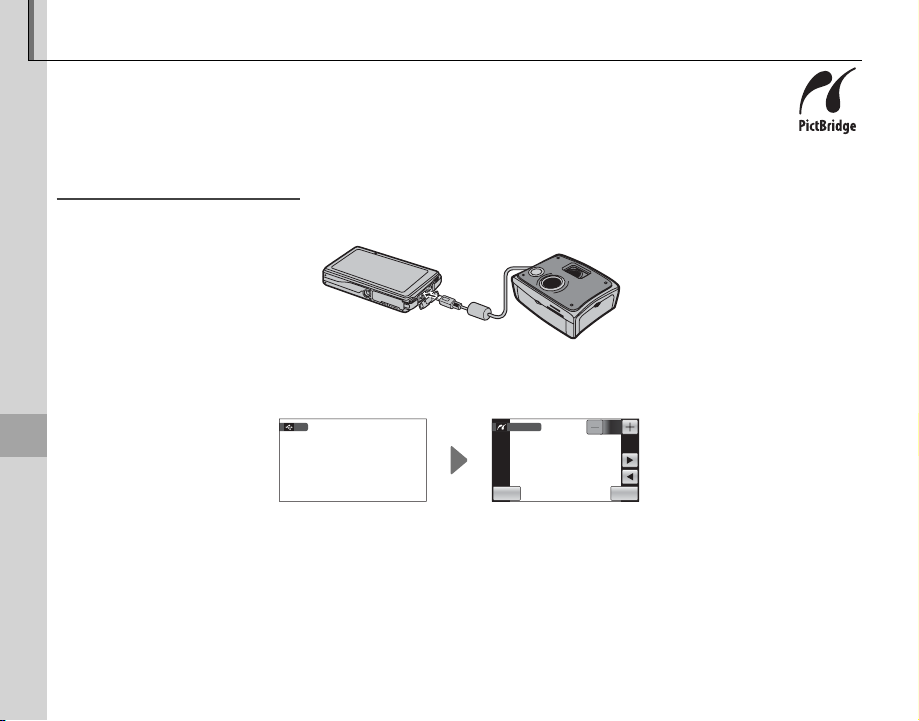
Impresión de imágenes por medio de USB
Conexión de la cámara
TOTAL:
00000
HOJAS
Si la impresora es compatible con PictBridge, se puede conectar la cámara directamente a
la impresora e imprimir las imágenes sin necesidad de copiarlas primero en un ordenador.
Tenga en cuenta que dependiendo de la impresora que se utilice, es posible que no todas
las funciones que se describen a continuación sean compatibles.
Conexión de la cámara
Conecte el cable USB suministrado tal y como se muestra y encienda la impresora.
1
Pulse el botón B/a durante aproximadamente un segundo para encender la cámara. Aparecerá
2
t USB en la pantalla, seguido de la pantalla PictBridge que se muestra abajo a la derecha.
USB
Conexiones
PICTBRIDGE
TOTAL:
00000
MENU IMPRIMIR
0000
HOJAS
62
Page 77

Impresión de las imágenes seleccionadas
Impresión de las imágenes seleccionadas
TOTAL:
00010
HOJAS
TOTAL:
00010
HOJAS
Pulse 8 o 9 para seleccionar la imagen que
1
desea imprimir.
2 Suge rencia: Impresión de la fecha de g rabación
Para imprimir la fecha de grabación en las imágenes,
pulse MENU en los pasos 1 y 2 para visualizar el menú
Pulse + o – para seleccionar el número de co-
2
pias (hasta 99).
PICTBRIDGE
Repita los pasos 1 y 2 para
3
seleccionar imágenes adicionales. Pulse IMPRIMIR
para visualizar un cuadro
PICTBRIDGE
TOTAL:
00010
TOTAL:
00010
MENU IMPRIMIR
MENU IMPRIMIR
de diálogo de con rmación una vez naliza-
PictBridge (véase a continuación) y seleccione IMPRI-
MIR CON FECHA
sea la correcta, ajuste el reloj de la cámara antes de co-
1010
1010
menzar a fotogra ar.
HOJAS
HOJAS
• IMPRIMIR CON FECHA s: Imprime
• IMPRIM. SIN FECHA: Imprime las
dos los ajustes.
1 Nota
Si no hay ninguna imagen seleccionada al pulsar
IMPRIMIR, la cámara imprimirá una copia de la
imagen actual.
Pulse OK para empezar a imprimir. Para na-
4
lizar antes de que se hayan impreso todas las
imágenes, pulse ANULAR.
Impresión de imágenes por medio de USB
s. Para asegurarse de que la fecha
la fecha de grabación en las
imágenes.
imágenes sin fecha.
BACK
BACK
PICTBRIDGE
PICTBRIDGE
IMPRIMIR CON FECHA
IMPRIMIR CON FECHA
IMPRIM. SIN FECHA
IMPRIM. SIN FECHA
Conexiones
63
Page 78

Visualización de imágenes en un ordenador
Instalación del Software
Windows: Instalación de MyFinePix Studio
Windows 7
*
Windows V ista
*
Windows X P
*
CPU
RAM
Espac io libre
en disc o
Vídeo
Otros
El software suministrado se puede utilizar para copiar imágenes en un ordenador, en el cual se pueden
almacenar, visualizar, organizar e imprimir. Antes de continuar, instale el software, tal y como se describe a continuación. NO conecte la cámara al ordenador hasta que haya nalizado la instalación.
Instalación del Software
Se suministran dos aplicaciones: MyFinePix Studio para Windows y FinePixViewer para Macintosh. Las
instrucciones de instalación para Windows se encuentran en las páginas 64–65, aquellas para la versión
de Macintosh en las páginas 66–67.
Windows: Instalación de MyFinePix Studio
Con rme que el ordenador cumpla con los siguientes requisitos de sistema:
1
Windows 7
CPU 3 GHz Pentium 4 o superior 2 GHz Pentium 4 o superior
RAM 1 GB o más 512 MB o más
Espac io libre
en disco
• 1024 × 768 píxeles o más con color de 24 bits o superior
Vídeo
• Una unidad de procesamiento de grá cos (GPU) que sea compatible con DirectX 7 o posterior
• Se recomienda utilizar el puerto USB integrado. No se garantiza el funcionamiento con otros puertos USB.
• La conexión a internet (se recomienda banda ancha) es necesaria para instalar .NET Framework (si es nece-
Otros
* No es compatible con otras versiones de Windows. Solamente es compatible con sistemas operativos preinstalados; no
se garantiza el funcionamiento en ordenadores ensamblados ni en ordenadores en los que se han actualizado versiones
anteriores de Windows.
sario), para utilizar la característica de ac tualización automática y para llevar a cabo tareas como por ejemplo
compartir fotos online o por correo electrónico.
*
15 GB o más 2 GB o más
Windows V ista
*
Windows XP
*
64
Page 79

Visualización de imágenes en un ordenador
Inicie el ordenador. Antes de continuar, inicie sesión en una cuenta con privilegios de administra-
2
dor.
Cierre todas las aplicaciones que se estén ejecutando e inserte el CD de instalación en una unidad
3
de CD-ROM.
Windows 7/Windows Vista
Si aparece un diálogo de reproducción automática, haga clic en SETUP.EXE. Aparecerá el diálogo “Control
de cuentas de usuario”; haga clic en Si (Windows 7) o Permitir (Windows Vista).
El instalador iniciará automáticamente, haga clic en Install MyFinePix Studio (Instalar MyFinePix
Studio) y siga las instrucciones en pantalla para instalar MyFinePix Studio.
Si el instalado r no inicia automáticamente
Si el programa de instalación no inicia automáticamente, seleccione Equipo o Mi PC en el menú Inicio;
luego, haga doble clic en el icono del CD de FINEPIX para abrir la ventana del CD de FINEPIX y haga doble
clic en setup o SETUP.EXE.
Si se le pide instalar Windows Media Player, DirectX o NET Framework, siga las instrucciones en pan-
4
talla para nalizar la instalación.
Extraiga el CD de instalación de la unidad de CD-ROM cuando la instalación haya nalizado. Guarde
5
el CD de instalación en un lugar seco, fuera del alcance de la luz solar directa por si tiene que volver
a instalar el software. El número de versión está impreso en la parte superior de la etiqueta del CD y
sirve de referencia al actualizar el software o para ponerse en contacto con el servicio de atención
al cliente.
La instalación ha nalizado. Vaya a “Conexión de la cámara” en la página 68.
Conexiones
65
Page 80

Visualización de imágenes en un ordenador
Macintosh: Instalación de FinePixViewer
CPU
Sistem a
operat ivo
RAM
Espac io libre en
disco
Vídeo
Otros
Macintosh: Instalación de FinePixViewer
Compruebe que el ordenador cumple con los siguientes requisitos:
1
CPU PowerPC o Intel
Sistema
operativo
RAM 256 MB o más
Espac io libre en
disco
Vídeo 800 × 600 píxeles o más con miles de colores o superior
Otros
Después de iniciar el ordenador y de cerrar todas las aplicaciones que se estén ejecutando, inserte
2
el CD de instalación en una unidad de CD-ROM y haga doble clic en Installer for Mac OS X.
Aparecerá un cuadro de diálogo de instalación; haga clic en Installing FinePixViewer (Instalación
3
de FinePixViewer) para iniciar la instalación. Introduzca un nombre y una contraseña de administra-
Versiones preinstaladas de Mac OS X versión 10.3.9–10.6
(para acceder a la información más reciente, visite http://www.fujifilm.com/)
Se requiere un mínimo de 200 MB para la instalación con 400 MB disponibles para ejecutar FinePixViewer
• Se recomienda utilizar el puerto USB incorporado. No se garantiza el funcionamiento con otros puertos
USB.
• La conexión a internet (se recomienda banda ancha) es necesaria para utilizar la característica de actualización automática y para llevar a cabo tareas como por ejemplo compartir fotos online o por correo
electrónico.
dor cuando se le pida y haga clic en OK (Aceptar); a continuación, siga las instrucciones que aparecen en la pantalla para instalar FinePixViewer. Una vez nalizada la instalación, haga clic en Exit (Salir)
para salir del programa de instalación.
66
Page 81

Visualización de imágenes en un ordenador
Retire el CD de instalación de la unidad de CD-ROM. Tenga en cuenta que puede no ser posible
4
retirar el CD si Safari está en ejecución; si fuera necesario, cierre Safari antes de extraer el CD. Guarde
el CD de instalación en un lugar seco, fuera del alcance de la luz solar directa, por si tiene que volver
a instalar el software. El número de versión está impreso en la parte superior de la etiqueta del CD y
sirve de referencia al actualizar el software o para ponerse en contacto con el servicio de atención
al cliente.
Mac OS X 10.5 o anterior: Abra la carpeta “Aplicaciones”, inicie Image Capture y seleccione Preferen-
5
cias… en el menú de la aplicación Image Capture. Se visualizará el diálogo de preferencias de
Image Capture; seleccione Otra… en el menú Al conectar una cámara, abrir, y a continuación
seleccione FPVBridge en la carpeta “Applications/FinePixViewer” y haga clic en Abrir. Cierre Image
Capture.
Mac OS X 10.6: Conecte la cámara y enciéndala. Abra la carpeta “Aplicaciones” e inicie Image Capture.
La cámara estará en la lista de DEVICES (DISPOSITIVOS); seleccione la cámara y elija FPVBridge
en el menú Connecting this camera opens (Al conectar esta cámara abrir) y haga clic en Open
(Abrir). Cierre Image Capture.
La instalación ha nalizado. Proceda a la sección “Conexión de la cámara” en la página 68.
Conexiones
67
Page 82

Conexión de la cámara
Conexión de la cámara
Si las imágenes que desea copiar están alma-
1
cenadas en una tarjeta de memoria, inserte la
tarjeta en la cámara (pág. 11). Si no inserta ninguna tarjeta, las imágenes se copiarán desde la
memoria interna.
1 Nota
Los usuarios de Windows pueden necesitar el CD
de Windows al iniciar el software por primera vez.
3 Precaución
La interrupción del suministro de energía durante
la transferencia puede causar la pérdida de datos o
daños a la memoria interna o a la tarjeta de memoria. Cargue la batería antes de conectar la cámara.
Apague la cámara y conecte el cable USB sumi-
2
nistrado tal y como se muestra, asegurándose
de insertar completamente los conectores. Conecte la cámara directamente al ordenador; no
utilice un concentrador o teclado USB.
Visualización de imágenes en un ordenador
Pulse el botón B/a durante aproximada-
3
mente un segundo para encender la cámara.
MyFinePix Studio o FinePixViewer se iniciará
automáticamente; siga las instrucciones en
pantalla para copiar las imágenes en el ordenador. Para salir sin copiar las imágenes, haga
clic en Cancel (Cancelar).
3 Precaución
Si el soft ware no se in icia auto máti came nte, es p osible que no lo haya instalado correctamente. Desconecte la cámara y vuelva a instalar el software.
Para más información sobre el uso del software
suministrado, inicie la aplicación y seleccione la
opción adecuada en el menú de Help (Ayuda).
68
Page 83
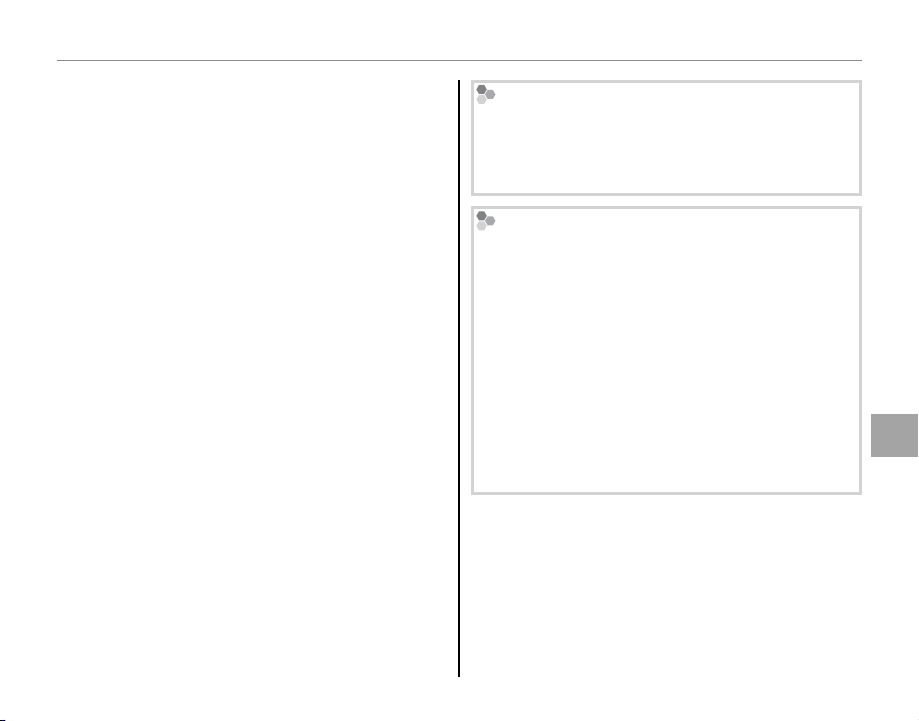
Visualización de imágenes en un ordenador
3 Precauciones
• Si inserta una tarjeta de memoria que contiene un
gran número de imágenes, puede haber un retardo
antes de que se abra el software y puede no ser posible importar o guardar imágenes. Utilice un lector de
tarjetas de memoria para transferir las imágenes.
• Asegúrese de que el ordenador no muestre un mensaje que indique que el proceso de copiado está en
progreso y que la lámpara del indicador esté apagada antes de apagar la cámara o de desconectar el cable USB (si el número de imágenes copiadas es muy
grande, la lámpara del indicador podría permanecer
encendida después de que haya desaparecido el
mensaje del ordenador). De lo contrario, podría perder datos o dañar la memoria interna o la tarjeta de
memoria.
• Desconecte la cámara antes de insertar o de extraer
las tarjetas de memoria.
• En algunos casos puede no ser posible acceder a imágenes guardadas en un servidor de red utilizando el
software suministrado de la misma forma que en un
ordenador independiente.
• Todos los costes facturados por la compañía telefónica o proveedor de servicios de Internet al utilizar servicios que requieren una conexión a Internet corren a
cargo del usuario.
Desconexión de la cámara
Después de con rmar que la lámpara indicadora se
ha apagado, siga las instrucciones que aparecen en la
pantalla para apagar la cámara y desconecte el cable
USB.
Desinstalac ión del Software suministrado
Solamente desinstale el software suministrado
cuando ya no lo necesite o antes de iniciar la reinstalación. Después de cerrar el software y de desconectar la cámara, arrastre la carpeta “FinePixViewer”
de “Aplicaciones” a la papelera y seleccione Vaciar
papelera en el menú Finder (Macintosh), o abra el
panel de control y utilice “Programas y Características” (Windows 7/Windows Vista) o “Agregar o quitar
Programas” (Windows XP) para desinstalar MyFinePix
Studio. En Windows puede aparecer uno o varios
cuadros de diálogo de con rmación; lea atentamente
el contenido antes de hacer clic en OK.
Conexiones
69
Page 84

El menú de disparo
Uso del menú de disparo
El menú de disparo contiene ajustes para una amplia gama de condiciones de disparo.
Uso del menú de disparo
Para ver el menú de disparo, pulse el icono MENU mientras la cámara se encuentra en el modo de
1
disparo.
Pulse el icono del elemento del menú que desee.
2
Pulse en la opción que desee. Es posible que en algunos menús deba pulsar 6 o 7 para ver las
3
opciones adicionales.
Menús
70
Page 85

Opciones del menú de disparo
Opciones del menú de disparo
Elemen to del menú
Descr ipción
Opcio nes
Ajuste pr ede-
termin ado
Elemento del menú
d COMPE NSACIÓN
EXP.
N ISO
O TA MAÑO I MAGEN
T CALIDAD IMAGEN
U RANGO DINÁMICO
P SIMULAC. PELÍCULA
D EQUILIBRIO BL ANCO
R CONTIN UO
b DETEC. ROSTROS
F MODO AF
L DOBLE ESTAB.
c GUÍA ENCUADRE
o MODO SILENCIO
M CONFIGUR ACIÓN
Permite ajustar la exposición para escenas luminosas, oscuras o
de alto contraste (pág. 72).
Permite ajustar la sensibilidad ISO (pág. 73). Seleccione valores
más altos cuando el sujeto esté escasamente iluminado.
Permite seleccionar el tamaño de imagen y la relación de aspecto (pág. 74).
Permite seleccionar la calidad de imagen (pág. 75). FINE / NORMAL NORMAL
Permite mejorar los detalles en las zonas de altas luces para ob-
tener un contraste natural (pág. 75).
Permite simular los efectos de diferentes tipos de película (pág. 75).
Permite ajustar el color para diferentes fuentes de luz (pág. 76).
Permite tomar una serie de fotografías (pág. 76). ON / OFF OFF
Permite especi car si la cámara debe detectar y ajustar automáticamen-
te el enfoque y la exposición al hacer retratos de sujetos humanos. Se
puede combinar con la función de eliminación de ojos rojos (pág. 30).
Permite controlar la forma en la que la cámara enfoca (pág. 77).
Permite reducir el desenfoque (pág. 18).
Permite visualizar las guías de mejor encuadre para ayudar a
componer las fotografías (pág. 19).
Seleccione ON en aquellas situaciones en las que los sonidos o
luces de la cámara pueden resultar molestos (pág. 21).
Permite realizar la con guración básica de la cámara, lo que in-
cluye, por ejemplo, la selección de un idioma y el ajuste de la
hora y la fecha (pág. 85).
Descripción
El menú de disparo
Opciones
–2 EV a +2 EV en
incrementos de
AUTO/AUTO (1600)/
AUTO (800)/AUT O (400)/3200/
1600 /800/400/200/10 0
O 4 : 3/O 16 : 9/P 4 : 3/
P 16 : 9/Q 4 : 3/Q 16 : 9
AUTO /A/B/C
c/d/b/f
AUTO/i/j/k/l/m/n
q / g / OFF
fON / OFF f ON
ON / OFF OFF
ON / OFF OFF
1
/
3 EV
r/sr
—
Ajuste prede-
terminado
±0
AUTO
O 4 : 3
AUTO
c
AUTO
—
—
Menús
71
Page 86
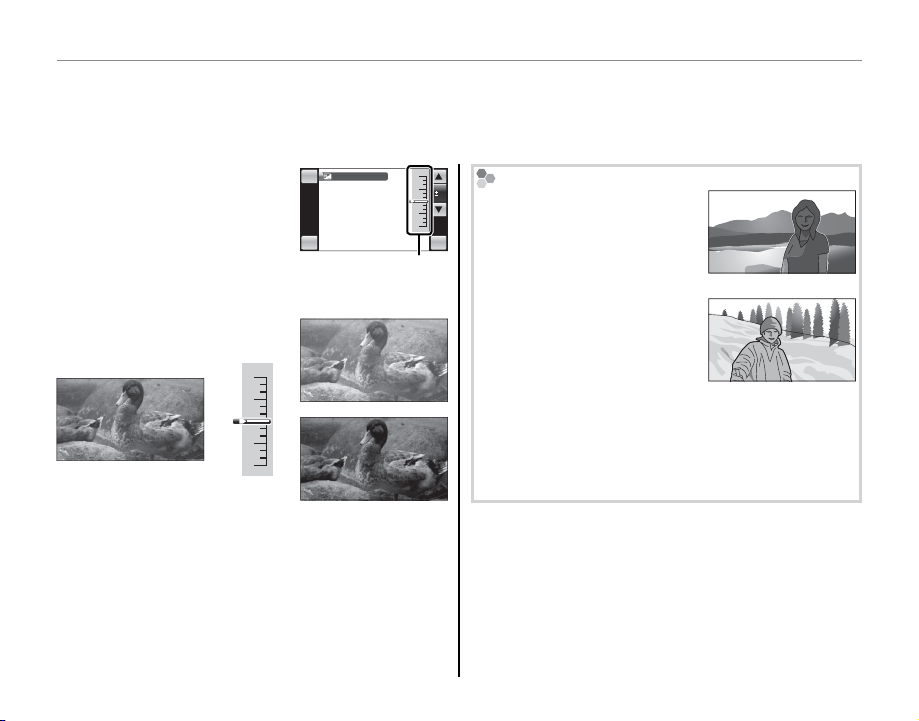
El menú de disparo
dd COMPENSACIÓN EXP.
COMPENSACIÓN EXP.
Utilice la función de compensación de la exposición al fotogra ar sujetos muy luminosos, muy oscuros
o de alto contraste.
EV
sición
+2
+1
0
-
1
-
2
OK
Selección de un valor de compensación de la exposic ión
0
• Suje tos a contraluz: elija valores
entre +
2
/
3 EV y +1
2
/
3 EV (para
de nición del término “EV”,
consulte el Glosario en la página 109)
• Sujetos altamente re ectantes
o escenas muy brillantes (por
ejemplo, campos nevados):
+1 EV
• Escenas que son en su mayoría cielo: +1 EV
• Suje tos muy ilumin ados (particularmente si se fotogra-
2
fían contra fondos oscuros): –
/
3 EV
• Suje tos con baja re ectividad (árboles de pino o follaje
2
con colores oscuros): –
/
3 EV
1 Nota
Con todos los ajustes excepto ±0, en la pantalla se
muestra el icono d. La compensación de la exposición
no se restablece cuando se apaga la cámara; para restablecer el control de exposición normal, elija el valor ±0.
COMPENSACIÓN EXP.
El indicador de exposición
HOME
aparece en el lado derecho
de la pantalla; pulse 6 para
incrementar la exposición y
7 para reducirla.
Pulse 6 para incrementar la
exposición
Pulse 7 para reducir la exposición
BACK
Indicador de expo-
EV
+2
+1
0
-
1
-
2
Pulse OK para salir cuando haya nalizado los
ajustes.
72
Page 87

El menú de disparo
N
ISO
N
ISO
Controle la sensibilidad de la cámara a la luz. Puede utilizar valores altos para reducir el desenfoque
cuando la iluminación es insu ciente; sin embargo, tenga en cuenta que pueden aparecer manchas en
las fotografías tomadas a sensibilidades altas. Si selecciona AUTO, la cámara ajusta automáticamente
la sensibilidad en respuesta a las condiciones de disparo. Todos los ajustes, excepto AUTO, se indican
mediante un icono en la pantalla.
1 Nota
La sensibilidad ISO no se restaura al apagar la cámara.
Menús
73
Page 88

Opción
Impresión a tamaños de hasta
OO TAMAÑO IMAGEN
TAMAÑO IMAGEN
Permite elegir el tamaño y la relación de aspecto en la cual se grabarán las imágenes jas. Las
imágenes grandes se pueden imprimir a tamaños
mayores sin que se reduzca la calidad; las imágenes pequeñas requieren menos memoria, lo que
permite grabar un mayor número de imágenes.
El menú de disparo
Relac ión de aspecto
Las imágenes con una relación de aspecto de 4:3 tienen las mismas proporciones que el área de visualización central de la pantalla de la cámara, mientras que
una relación de aspecto de 16:9 es apropiada para
reproducirse en dispositivos de alta de nición (HD).
Opción
O 4 : 3 34 × 25 cm
O 16 : 9 34 × 19 cm
P 4 : 3 24 × 18 c m
P 16 : 9 24 × 13 cm
Q 4 : 3 17 × 13 cm
Q 16 : 9 16 × 9 cm
Impresi ón a tamaños de hasta
El número de imágenes que se puede tomar en cada
ajuste se muestra a la derecha de la opción en el
menú.
1 Nota
La calidad de imagen no se restablece al apagar la cámara o al seleccionar otro modo de disparo.
74
MENU DISP MENU DISP
4 : 3 16 : 9
Page 89

El menú de disparo
TT CALIDAD IMAGEN
UU RANGO DINÁMICO
PP SIMULAC. PELÍCULA
Opción
Descripción
CALIDAD IMAGEN
Seleccione cuánto desea comprimir los archivos
de imagen. Seleccione FINE (baja compresión)
para mayor calidad de imagen, NORMAL (alta
compresión) para incrementar el número de imágenes que se puede almacenar.
RANGO DINÁMICO
Permite controlar el contraste. Se recomienda utilizar valores altos para escenas que incluyen tanto
la luz solar como sombras o para aumentar el contraste al fotogra ar sujetos tales como la luz del
sol re ejada en el agua, hojas de árboles otoñales
bajo iluminación intensa y retratos tomados con
un cielo azul y objetos blancos o personas que
utilicen prendas de color blanco; tenga en cuenta
que, sin embargo, pueden aparecer manchas en
las imágenes con valores más altos. Si selecciona
AUTO, la cámara selecciona automáticamente valores entre 100% y 400% en respuesta a las condiciones de disparo.
SIMULAC. PELÍCULA
Permite simular los efectos de diferentes tipos de
película, incluyendo sepia y blanco y negro. Pulse
6 ó 7 para resaltar una opción y pulse OK para
seleccionar.
Opción
c PROVIA/
ESTÁNDAR
d Velv ia/
VÍVIDA
b B y N
f SEPIA
Reproducción de color estándar. Apropiada para una amplia gama de sujetos,
desde retratos hasta paisajes.
Una paleta de alto contraste de colores
saturados, apropiada para fotografías
de naturaleza.
Permite tomar fotografías en blanco y
negro.
Permite tomar fotografías en tonalidades sepia.
Descripción
Menús
75
Page 90

El menú de disparo
DD EQUILIBRIO BLANCO
Opción
Se visualiza en
RR CONTINUO
EQUILIBRIO BLANCO
Para obtener colores naturales, elija un ajuste que
sea adecuado para la fuente de luz (para una de nición de “equilibrio de blancos”, consulte el Glosario en la página 109). Pulse 6 ó 7 para resaltar
una opción y pulse OK para seleccionar.
Opción
El equilibrio de blancos se ajusta automática-
AUTO
mente.
Para sujetos que están expuestos a la luz solar
i
directa.
Para sujetos que están a la sombra.
j
Utilizar bajo luces uorescentes “diurnas”.
k
Utilizar bajo luces uorescentes “blancas cálidas”.
l
Utilizar bajo luces uorescentes “blancas frías”.
m
Utilizar bajo iluminación incandescente.
n
Se visualiza en
Si AUTO no produce los resultados esperados
(por ejemplo, al tomar primeros planos), elija la
opción más adecuada para la fuente de luz.
1 Notas
• Desactive el ash (pág. 32) para tomar imágenes que
re ejen los colores de la fuente de luz original.
• Los resultados varían en función de las condiciones
de disparo. Reproduzca las fotografías después de tomarlas para comprobar los colores en la pantalla.
76
CONTINUO
Seleccione ON para capturar movimiento en una
secuencia de imágenes. La cámara toma hasta
cinco imágenes mientras se pulsa el disparador.
3 Precaución
El ash se apaga cuando está activado CONTINUO.
Page 91

El menú de disparo
■■
F
MODO AF:
r
CENTRO
■■
F
MODO AF:
s
MULTI
FF MODO AF
MODO AF
Esta opción determina la forma en la que la cámara enfoca cuando la función de detección inteligente
de rostros está desactivada (pág. 30). Independientemente de la opción seleccionada, la cámara enfocará el sujeto en el centro de la pantalla al activar el modo macro (pág. 37).
F
MODO AF:
La cámara enfoca el sujeto que se encuentra en el
centro de la pantalla. Esta opción se puede utilizar
con la función de bloqueo del enfoque.
r
CENTRO
F
MODO AF:
s
MULTI
Cuando se pulsa el disparador hasta la mitad, la
cámara detecta los sujetos de alto contraste cercanos al centro de la pantalla y selecciona automáticamente la zona de enfoque.
Pulsar
hasta la
mitad
MENU DISP
MENU DISP
Marcas de enfoque
Menús
77
Page 92

El menú de reproducción
Uso del menú de reproducción
Opciones del menú de reproducción
Opció n
Descr ipción
El menú de reproducción se utiliza para administrar las imágenes almacenadas en la memoria interna
o en la tarjeta de memoria.
Uso del menú de reproducción
Durante la reproducción, pulse el icono MENU para visualizar el menú de reproducción.
1
Pulse el icono del elemento del menú que desee.
2
Pulse en la opción que desee. Es posible que en algunos menús deba pulsar 6 o 7 para ver las
3
opciones adicionales.
Opciones del menú de reproducción
Las siguientes opciones están disponibles:
Opción
k ASIST. PARA ÁLBUM Cree álbumes con sus fotos favoritas (pág. 56).
l FAVORIT OS Valore fotos (pág. 44).
h COMPARAR FOTOS
g GESTIÓN CARPETAS
b BÚSQUEDA IM ÁGENES
c EDITAR
I PROYECC IÓN
D PROTEGE R
i BORR AR DETECC FACIA
x BORR AR
j ETI Q. PARA CARGA
o MODO SILENCIO
M
CONFIGURACIÓN
Muestra dos imágenes en paralelo para compararlas (pág. 79).
Permite organizar las fotografías en carpetas (pág. 79).
Permite buscar imágenes por fecha, tema, escena o tipo de archivo (pág. 54).
Permite girar las imágenes, realizar colla ges o crear copias recortadas o redimensionadas d e las imágenes
(pág. 49).
Permite visualizar imágenes en una presentación de diapositivas (pág. 81).
Permite proteger las imágenes contra el borrado accidental (pág. 82).
Elimina los datos de la detección facial de la imagen actual (pág. 83).
Permite borrar todas las imágenes o las imágenes seleccionadas (pág. 47).
Selecciona imágenes para subir a YouTube o Facebook (pág. 83).
Seleccione esta opción en aquellas situaciones en las que los sonidos o luces de la cámara pueden
resultar molestos (pág. 21).
Permite realizar la con guración básica de la cámara (pág. 85).
78
Descripción
Page 93

El menú de reproducción
hh COMPARAR FOTOS
gg GESTIÓN CARPETAS
Carpe ta
Nombre d e carpeta pre determinad o
COMPARAR FOTOS
Visualizar dos fotos en para-
HOME
HOME
COMPARAR FOTOS
COMPARAR FOTOS
lelo. Pulse una foto para resaltarla y desplácese hacia la
izquierda o hacia la derecha o
BACK
BACK
pulse 8 ó 9 para seleccionar la imagen mostrada
en la foto. Para acercar la imagen resaltada, pulse
k, o pulse e para eliminar la imagen resaltada.
Para regresar a la reproducción foto a foto, pulse
BACK
GESTIÓN CARPETAS
Seleccionando esta opción
HOME
HOME
GESTIÓN CARPETAS
GESTIÓN CARPETAS
se visualiza un diálogo de
selección de carpeta. Las carpetas se identi can mediante
OK
OK
iconos en la parte inferior de la pantalla:
Carpeta
Memoria interna —
a
Mis imágenes 110_FUJI
D
Tema (1) 101FETC1
F
Tema (2) 102FETC2
G
Privado 100FPRIV
H
Nombre de carpeta predeterminado
Para elegir la carpeta que desea reproducir, pulse
el icono en la parte inferior de la pantalla. Pulse j
o k para ver imágenes adicionales en la carpeta
actual o pulse OK para regresar a la reproducción
foto a foto. Solamente se visualizarán las imágenes en la carpeta seleccionada; para ver imágenes
en todas las carpetas excepto a y H, seleccione
J en el diálogo de gestión de carpetas.
1 Nota
La opción de gestión de carpetas solamente está disponible al insertar una tarjeta de memoria en la cámara. Las carpetas de las tarjetas de memoria utilizadas en
otras cámaras pueden no estar organizadas de la forma
descrita anteriormente.
Menús
79
Page 94

La carpeta H
■■ Mover y copiar imágenes
INTRODUCIR CONTRASEÑA
La carpeta H está protegida
por contraseña. Al pulsar H se
HOME
0000
visualiza un diálogo de entrada de contraseña; ingrese una
BACK OK
contraseña de cuatro dígitos
pulsando los iconos
6 ó 7 y pulse OK. En todos los
demás aspectos, la carpeta H funciona como una
carpeta normal.
Para modi car la contraseña se puede utilizar la opción g CONTRASEÑA en el menú de con guración
(pág. 86). Tenga en cuenta que la protección por contraseña aplica solamente para la cámara, los archivos
no son encriptados y estos se pueden ver normalmente en otros dispositivos.
El menú de reproducción
Mover y copiar imágenes
Para mover o copiar una imagen entre carpetas:
GESTIÓN CARPETAS
Seleccione la carpeta que
1
contiene la imagen desea-
HOME
da.
GESTIÓN CARPETAS
Pulse la imagen.
2
Pulse la carpeta de desti-
3
no.
Pulse MOVER o COPIAR,
4
o pulse BACK para salir
sin mover ni copiar la imagen.
3 Precaución
El proceso de copia naliza cuando el destino se llena.
HOME
HOME
BACK
HOME
HOME
BACK
BACK
GESTIÓN CARPETAS
GESTIÓN CARPETAS
GESTIÓN CARPETAS
MOVER
MOVER
COPIAR
COPIAR
OK
OK
80
Page 95

El menú de reproducción
I
PROYECCIÓN
Opción
Se visualiza en
I
PROYECCIÓN
Permite ver las imágenes en una proyección automática. Después de seleccionar la música de fondo y el formato de visualización, pulse a HORIZ. para ver la proyección en orientación “horizontal”
(paisaje) o U VERT. para ver la proyección en orientación “vertical” (retrato). Al reproducir un vídeo, la
reproducción del vídeo comenzará automáticamente y la presentación de diapositivas continuará al
nalizar el vídeo.
Opción
NORMAL
FUNDIDO
NORMAL g
FUNDIDO g
MÚLTIPLE Permite visualizar varias imágenes simultáneamente.
SELEC. MÚS.
FONDO
1 Notas
• La cámara no se apagará automáticamente durante el transcurso de una presentación de diapositivas.
• Para salir de la proyección, pulse la pantalla y después pulse STOP.
Las imágenes se visualizan una por una. Seleccione FUNDIDO para usar transiciones por desvanecimiento entre las fotos.
Igual que el anterior, excepto que la cámara realiza automáticamente un acercamiento en los rostros
seleccionados con la detección inteligente de rostros (pág. 30), el temporizador de obt. automát.
(pág. 35) o detección de mascotas (pág. 25).
Permite seleccionar música de fondo.
Se visualiza en
Menús
81
Page 96

El menú de reproducción
■■ FOTO
■■ AJUSTAR TODAS
■■ REINICIAR TODAS
DD PROTEGER
PROTEGER
Permite proteger imágenes contra el borrado accidental. Las siguientes opciones están disponibles:
FOTO
Para proteger las imágenes seleccionadas.
Pulse 8 ó 9 para seleccionar la imagen de-
1
seada.
HOME
BACK
PROTEGER
HOME
BACK
PROTEGER
Imagen no protegida Imagen protegida
Pulse D para proteger la imagen. Si la imagen
2
ya está protegida, al pulsar E se cancelará la
protección de la imagen.
Repita los pasos 1 y 2 para proteger imágenes
3
adicionales. Pulse BACK para salir una vez nalizada la operación.
82
AJUSTAR TODAS
Pulse OK para proteger todas
las imágenes, o pulse BACK
para salir sin cambiar el estado de las imágenes.
REINICIAR TODAS
Pulse OK para quitar la protección a todas las imágenes,
o pulse BACK para salir sin
cambiar el estado de las imá-
PROTEGER
HOME
¿AJUSTAR TODAS?
PUEDE TARDAR UN POCO
BACK
PROTEGER
HOME
¿REINICIAR TODAS?
PUEDE TARDAR UN POCO
BACK
OK
OK
genes.
Si el número de fotos afectadas es muy grande,
aparecerá un mensaje mientras se realiza la operación. Pulse BACK para salir antes de que la operación nalice.
3 Precaución
Las imágenes protegidas se borrarán al formatear la
tarjeta de memoria o la memoria interna (pág. 90).
Page 97

El menú de reproducción
ii BORRAR DETECC FACIAL
jj ETIQ. PARA CARGA
■■ Selección de imágenes para subir
YouTube
BORRAR DETECC FACIAL
Esta opción le ayuda a eliminar los enlaces de la
detección facial de la imagen actual. Al seleccionar esta opción, la cámara acercará el área en la
imagen actual que coincida con el rostro que está
en la base de datos de la detección facial. Si la coincidencia no es la correcta, pulse OK para eliminar el enlace con la base de datos de la detección
facial.
1 Nota
Los enlaces de la detección de rostros no se pueden
eliminar de las copias con un tamaño de a.
ETIQ. PARA CARGA
Con esta opción puede seleccionar imágenes para
subirlas a YouTube o Facebook usando MyFinePix
Studio (Windows solamente).
Selección de imágenes para subir
Pulse YouTu be para seleccionar vídeos para
1
subirlos a YouTube, FACE BOOK para seleccionar fotos y vídeos para subirlos a Facebook.
Pulse 8 ó 9 para visualizar las imágenes y
2
pulse OK para seleccionar o eliminar la selección. Pulse BACK para salir cuando se hayan
seleccionado todas las imágenes deseadas.
HOME
¿CARGAR EN YouTube?
BACK OK
No seleccionada para subir
1 Notas
• Solamente se pueden seleccionar vídeos para subir a
YouTube.
• Durante la reproducción, las imágenes seleccionadas
se indican con los iconos de j YouTube o j FACE-
BOOK.
HOME
¿CANCELAR ETIQUETADO?
YouTube
BACK OK
Seleccionada para subir
Menús
83
Page 98

El menú de reproducción
■■ REINICIAR TODAS: Eliminar la selección de todas las
imágenes
■■ Subir imágenes (Sólo Windows)
REINICIAR TODAS: Eliminar la selección de todas las
imágenes
Para eliminar la selección de
todas las imágenes, pulse
REINICIAR TODAS y pulse
OK, o pulse BACK para salir
HOME
HOME
ETIQ. PARA CARGA
ETIQ. PARA CARGA
¿REINICIAR TODAS?
¿REINICIAR TODAS?
PUEDE TARDAR
PUEDE TARDAR
UN POCO
UN POCO
BACK OK
BACK OK
sin cambiar el estado de la imagen.
Si el número de fotos afectadas es muy grande,
se visualizará un mensaje mientras se realiza la
operación. Pulse BACK para salir antes de que la
operación nalice.
Subir imágenes (Sólo Windows)
Las imágenes seleccionadas se pueden subir
usando la opción YouTu be /Fa ceb oo k Upl oa d
en MyFinePix Studio (Sólo Windows).
Seleccionar con la cámara
Subir desde el ordenador
Para información relacionada con la instalación de
MyFinePix Studio y conectar la cámara a un ordenador, consulte “Visualización de imágenes en un
ordenador” (pág. 64).
84
Page 99

El menú de con guración
Uso del menú de con guración
Opciones del menú de con guración
Elemen to del menú
Descr ipción
Opcio nes
Ajuste p rede-
termin ado
Uso del menú de con guración
Pulse el icono MENU para visualizar el menú correspondiente al modo actual.
1
Pulse SET (Set-up).
2
Pulse 6 o 7 para mostrar el elemento del menú que desee y púlselo para seleccionarlo.
3
Pulse en la opción que desee.
4
Opciones del menú de con guración
Elemento del menú
A MOSTR AR FOTO
B CONTADOR
L DOBLE ESTABILIZ.
a ILUMINACIÓN
D ZOOM DIGITAL
F FEC HA/HOR A
I VOLUME N
b SONIDO
Permite especi car durante cuánto tiempo se deben mostrar las fotografías después de tomarlas (pág. 87).
Permite especi car cómo se asignan nombres a los archivos (pág. 88). SEGUIR / RENOV. SEGUIR
Permite especi car si la estabilización de imagen se debe llevar a cabo en todo
momento cuando la cámara se encuentra en el modo de disparo (l CONTI-
NUO) o sólo cuando se pulsa el disparador hasta la mitad (m SÓLO DISPARO)
(pág. 18)
.
Si selecciona ON, e l luz de asi stencia se encend erá cu ando l a cámara esté
encendida. También se ilumina después de tomar una fotografía para
que los sujetos sepan que la fotografía está lista.
Permite activar o desactivar el zoom digital (pág. 89). ON / OFF OFF
Permite ajustar el reloj de la cámara (pág. 15). — —
Permite ajustar el volumen del disparador, de los controles y de repro-
ducción (pág. 89).
Permite elegir el sonido del disparador, el que la cámara produce al en-
cenderse y el de los controles (pág. 89).
Descripción
Opciones
3 SEG / 1.5 S . /
ZOOM / OFF
l /ml
ON / OFF ON
——
——
Ajuste prede-
terminado
1.5 S .
Menús
85
Page 100

Elemen to del menú
Elemento del menú
Descr ipción
Opcio nes
Ajuste p rede-
termin ado
J BRILLO LCD
K FOR MATEAR
L a
M AUT ODESCONEXI ÓN
N DIF. HORARIA
m VIS. GIRO AUTO
O COLOR D EL FONDO
S CONTROL ENERGÍA
R REINICIAR
g CONT RASEÑA Permite proteger la carpeta H con una contraseña (pág. 80).
h CALIBRACIÓN
i INFOR M. VERSIÓN
Permite controlar el brillo de la pantalla (pág. 89). — 0
Permite formatear la memoria interna o las tarjetas de memoria (pág. 90).
Permite seleccionar un idioma (pág. 15).
Permite especi car el tiempo de retardo de autodesconexión (pág. 91). 5 MIN / 2 MIN / OFF 2 MIN
Permite ajustar el reloj a la hora local (pág. 92).
Seleccione ON para girar automáticamente las imágenes en vertical (re-
trato) durante la reproducción.
Permite seleccionar un esquema de color.
Permite optimizar el rendimiento de la cámara para prolongar la vida útil de la
batería, mejorar el enfoque rápido o mejorar la calidad de visualización (pág. 93).
Restaura todos los ajustes excepto F FECHA/HORA y N DIF. HORA-
RIA a los valores predeterminados. Aparecerá un cuadro de diálogo de
con rmación; pulse OK para restablecer los valores predeterminados.
Permite calibrar la pantalla táctil (pág. 94). — —
Permite ver la versión actual del rmware de la cámara. — —
Descripción
El menú de con guración
Ajuste prede-
Opciones
——
Consulte la
página 112
h/gh
ON / OFF ON
NEGRO / DORADO /
ROJO / ROSA
n/p/o
——
——
terminado
ENGLISH
—
n
86
